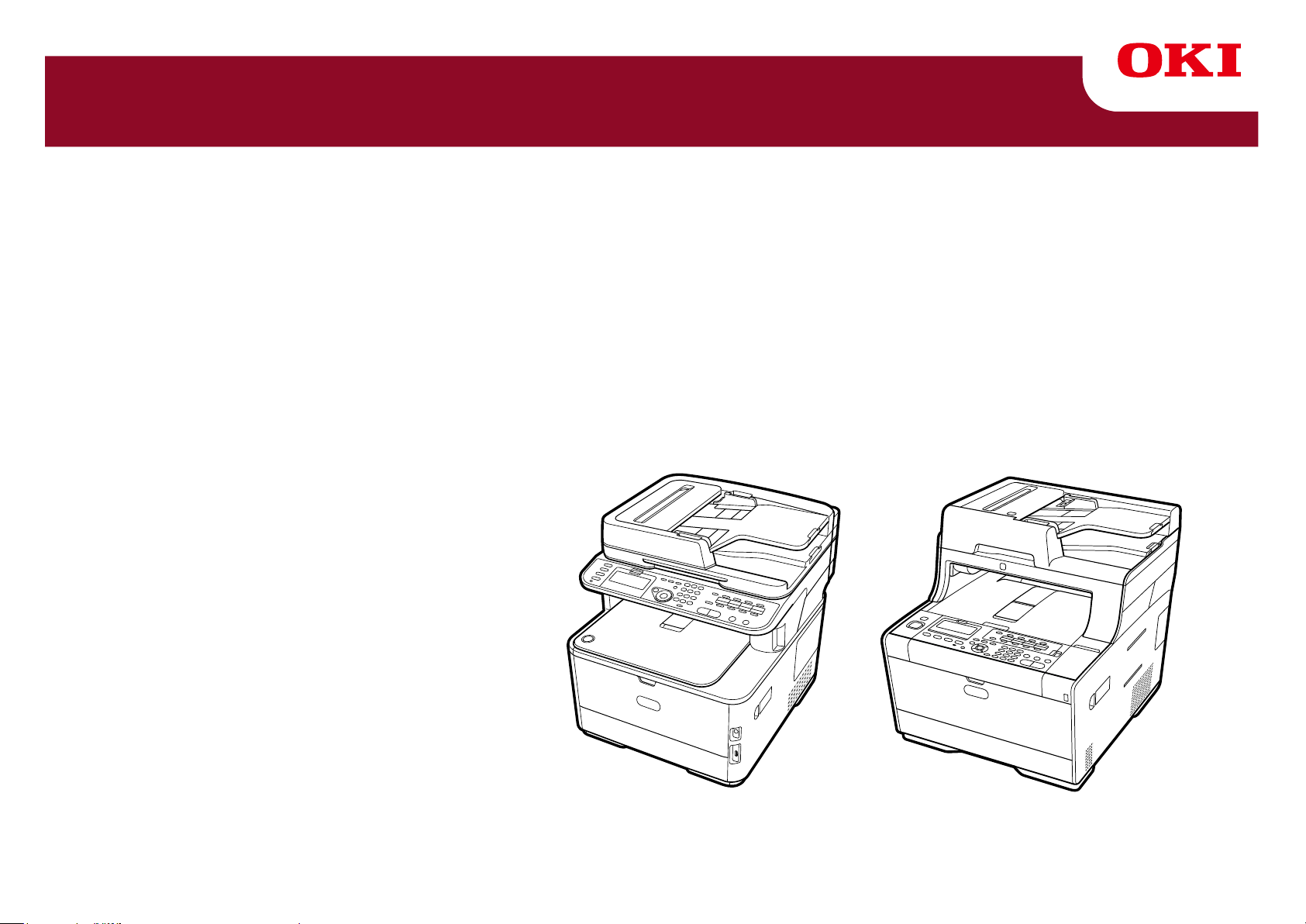
MC363/MC563/ES5463 MFP
Podręcznik zaawansowany
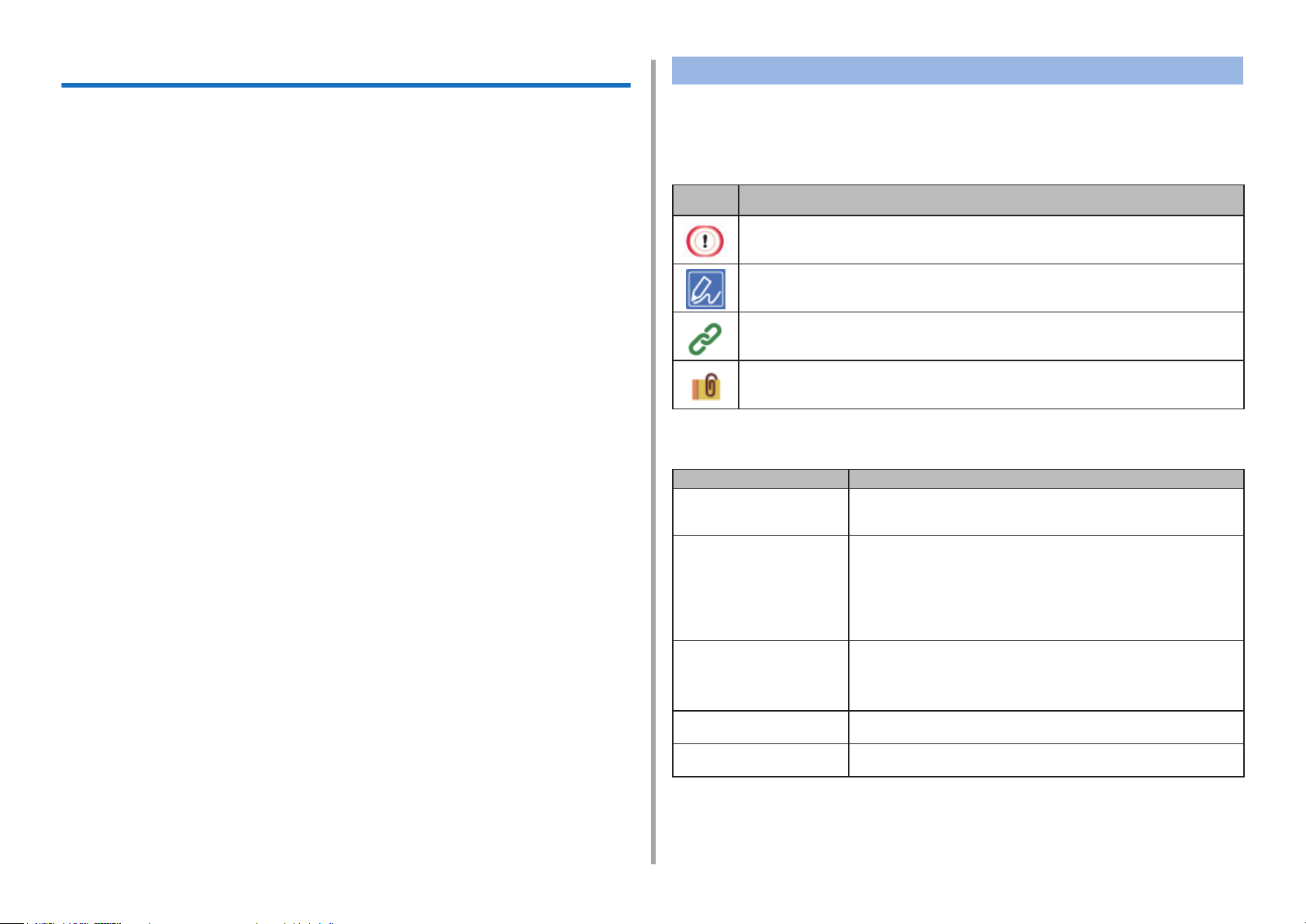
Informacje o niniejszej instrukcji
Instrukcja opisuje drukowanie za pomocą terminali mobilnych i różne zastoso-
wania drukarek OKI MFP.
Instrukcja opisuje również funkcje zaawansowane, takie jak ustawienia
bezpieczeństwa i dostosowywanie koloru.
Zapoznaj się z instrukcją, aby nauczyć się w pełni wykorzystywać produkt w róż-
nych warunkach.
Informacje o opisach
Ta sekcja opisuje oznaczenia, symbole, skróty i ilustracje przedstawione w instrukcji.
Informacje o oznaczeniach
Instrukcja przedstawia następujące oznaczenia.
Ozna-
czenie
Ostrzeżenia i uwagi dotyczące właściwej obsługi drukarki. Zapoznaj
się z nimi, aby uniknąć problemów.
Znaczenie
Instrukcja zawiera przykłady z systemu Windows 7 dla Windows, Mac OS X 10.9
dla Mac OS X oraz urządzenia MC563.
Urządzenie MC563 zostało przedstawione w celu przedstawienia przycisków i
ikon na panelu operatora, ekranów sterownika i metod wprowadzania znaków
oraz obsługi urządzenia.
Niektóre funkcje nie są dostępne dla MC363.
W zależności od systemu OS, wyświetlanie produktu może odbiegać od treści in-
strukcji. W zależności od używanego modelu niektóre funkcje opisane w instruk-
cji mogą nie być dostępne.
W zależności od używanego urządzenia przyciski lub opcje na panelu operatora i
faktyczne możliwości mogą się różnić od treści instrukcji. Zapoznaj się z instruk-
cją obsługi konkretnego modelu dołączonej do urządzenia.
Wskazuje użyteczne wskazówki i źródła dotyczące obsługi urządzenia.
Zalecamy zapoznanie się z powyższymi.
Wyróżnia tytuły sekcji, do których wskazywane jest odwołanie. Zapoznaj się z treścią, aby uzyskać szczegółowe informacje.
Wskazuje powiązane elementy. Zapoznaj się z treścią, aby uzyskać
istotne informacje.
Symbole
Sekcja opisuje symbole używane w instrukcji i objaśnia ich znaczenia.
Symbol Znaczenie
Ilustracja (nazwa
przycisku)
[ ] Wskazuje nazwy menu, nazwy elementów, opcje itp.
„” Wskazuje wiadomości i tekst wprowadzany na wyświe-
<> Wskazuje klawisze na klawiaturze komputera.
Wskazuje kształty przycisków (nazwy przycisków) na
panelu operatora w urządzeniu.
wyświetlane na ekranie panelu operatora.
Wskazuje nazwy menu, okien i okien dialogowych
wyświetlanych na ekranie komputera.
Szczegółowe informacje znajdują się w opisie i na ilustracjach przedstawiających procedurę.
tlanym ekranie.
Wyróżnia nazwy plików na komputerze.
Wskazuje tytuły elementów, do których odsyłają łącza.
> Wskazuje przejścia w menu urządzenia lub komputera.
Informacje o ilustracjach
Ilustracje w instrukcji dotyczą modelu MC563.
Wyświetlane ekrany na panelu operatora przedstawione w instrukcji wykorzystują ustawienia domyślne.
- 2 -
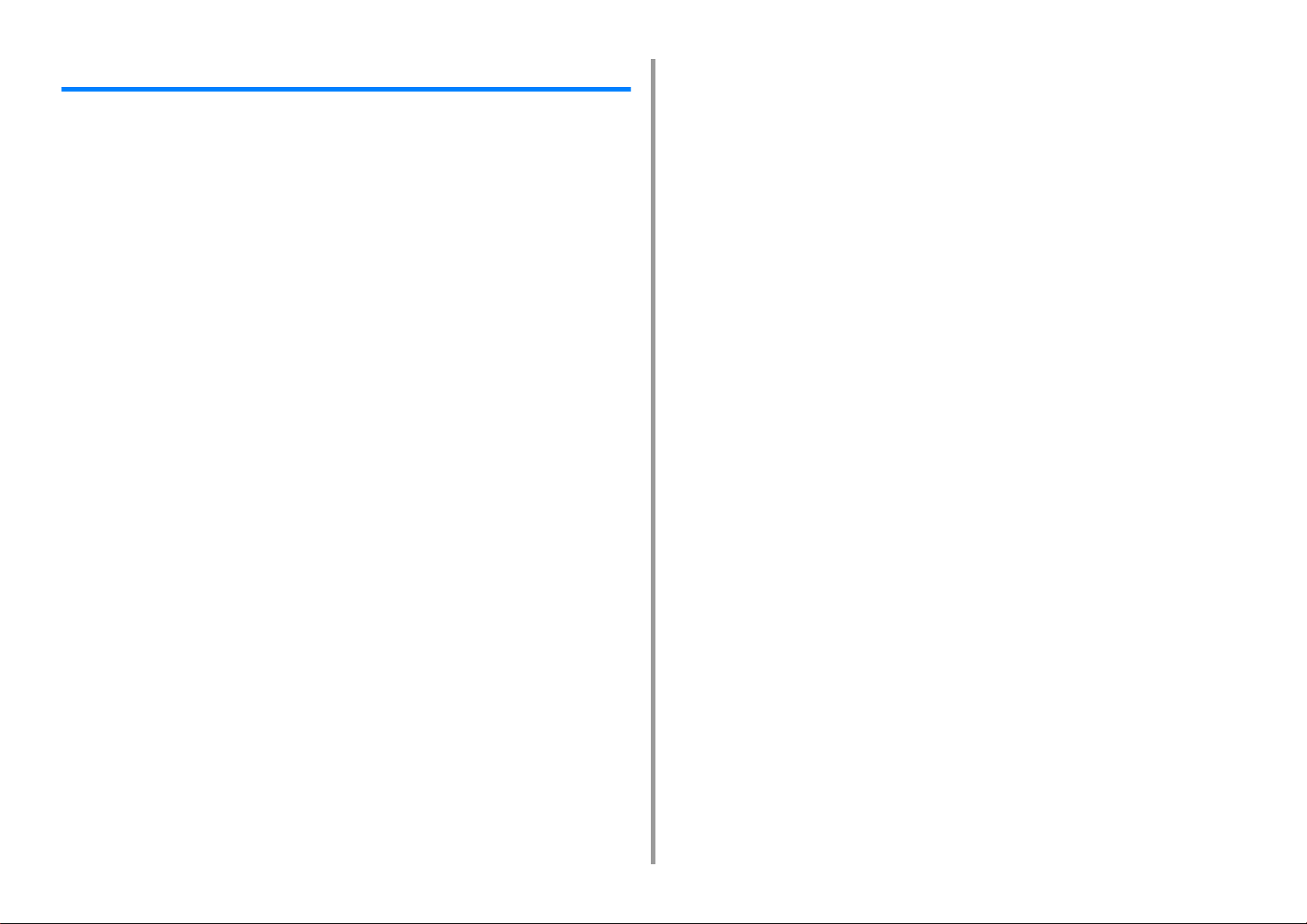
Spis treści
1 Operacje podstawowe ................................................................................. 9
Regulowanie kontrastu ekranu wyświetlacza ..............................................................................10
Ustawianie miejsca docelowego ..................................................................................................11
Taca wyjściowa ........................................................................................................................................... 11
Tylna taca odbiorcza ...................................................................................................................................12
Regulacja głośności .....................................................................................................................13
Praca jednoczesna (Wielozadaniowość) .....................................................................................14
Sprawdzanie informacji o urządzeniu ..........................................................................................15
Drukowanie raportu do sprawdzenia ..........................................................................................................15
Sprawdzanie stanu na panelu operatora ....................................................................................................17
Ustawienia wstępne .....................................................................................................................18
Konfigurowanie przycisku One Touch ..........................................................................................20
MAKRO ZADANIA .......................................................................................................................21
Rejestrowanie często używanego ustawienia jako makro ..........................................................................21
Użycie zarejestrowanego makra ................................................................................................................22
Edycja nazwy makra ...................................................................................................................................22
Sprawdzanie zawartości makro ..................................................................................................................23
Usuwanie zarejestrowanego makra ...........................................................................................................23
2 Kopiuj .......................................................................................................... 24
Użyteczne funkcje ........................................................................................................................25
Określanie tacy podajnika papieru (Podajnik papieru) ...............................................................................25
Wykonywanie kopii powiększonych lub pomniejszonych (Skalowanie) .....................................................26
Kopiowanie dwóch stron papieru (Kopia dwustronna) ...............................................................................27
Umieszczenie wielu stron na jeden kartce papieru (N-na-1) ......................................................................29
Zmiana Formatu skanu (Format skanu) .....................................................................................................30
Sortowanie każdego zbioru w kolejności stron (Sortowanie) .....................................................................30
Włączanie Trybu Skanowania Ciągłego (Skanowanie Ciągłe) ...................................................................31
Kopiowania dokumentów o różnych rozmiarach (Różne rozmiary) ............................................................32
Resetowanie ustawień kopiowania (Resetuj) .............................................................................................33
Zmiana orientacji dokumentu (kierunek) ....................................................................................................34
Dla lepszego wykończenia ..........................................................................................................35
Dopasowywanie gęstości (Gęstość) ...........................................................................................................35
Wybieranie typu dokumentu (Typ dokumentu) ........................................................................................... 36
Określanie rozdzielczości skanowania (Rozdzielczość) .............................................................................36
Kopiowane dokumentu z wyraźnym kolorowym tłem (Usuwanie tła) .........................................................37
Wymazywanie cieni krawędzi (Wymazywanie krawędzi) ...........................................................................37
Usuwanie Przez Pokazanie (Pokazanie Przez Usuwanie) .........................................................................38
Ustawienia kolorów ..................................................................................................................... 39
Regulacja kontrastu (Kontrast) .................................................................................................................. 39
Regulacja Barwy do Kopiowania Kolorowego ........................................................................................... 40
Dostosowywanie Nasycenia ...................................................................................................................... 40
Dostosowywanie RGB ............................................................................................................................... 41
Zaawansowane ustawienia kopiowania ...................................................................................... 42
Robienie wielu kopii na jednej kartce papieru (Powtarzanie) ..................................................................... 42
Kopiowanie obu stron kartki na jedną stronę (Kopia dowodu tożsamości) ................................................ 43
Ustawianie marginesów(Margines) ............................................................................................................ 44
3 Skanuj ..........................................................................................................47
Podstawowe operacje funkcji skanowania ................................................................................. 48
Ustawienie skanowania dokumentu ........................................................................................................... 48
Inne Ustawienia do Skanowania ................................................................................................................ 53
Elementy z raportu Dziennika wysyłania i odbierania (E-mail/Internet fax/FaxServer) .............................. 57
Wysyłanie zeskanowanych danych jako załącznik e-mail .......................................................... 59
Określanie miejsca docelowego z książki adresowej lub listy grup ........................................................... 59
Określanie miejsca docelowego za pomocą przycisku One Touch ........................................................... 60
Określanie miejsca docelowego z historii wysyłania .................................................................................. 61
Określanie miejsca docelowego za pomocą wyszukiwanie serwera LDAP ............................................... 61
Ustawianie adresu nadawcy ...................................................................................................................... 62
Ustawianie adresu odpowiedzi ................................................................................................................... 63
Rejestrowanie szablonu e-mail .................................................................................................................. 63
Używanie szablonu e-mail ......................................................................................................................... 64
Zapisywanie danych wysyłania .................................................................................................................. 64
Sprawdzanie wyników skanowania do e-mail ............................................................................................ 65
Zapisywanie zeskanowanych danych do komputera .................................................................. 66
Zmiana ustawień urządzenia ..................................................................................................................... 66
Używanie ActKey ...................................................................................................................................... 67
Używanie skanowania WSD ...................................................................................................................... 72
Używanie przechwytywania obrazu (Mac OS X) ....................................................................................... 74
Używanie aplikacji obsługiwanej przez skaner .......................................................................................... 75
Dodawanie miejsca docelowego do skanowania do komputera ................................................................ 77
Usuwanie miejsca docelowego ze skanowania do komputera .................................................................. 78
Zapisywanie zeskanowanych danych w pamięci USB ............................................................... 79
Zapisanie zeskanowanych danych w folderze udostępnionym .................................................. 80
Zmiana miejsca docelowego (profilu) za pomocą panelu operatora .......................................................... 80
Usuwanie miejsca docelowego (profilu) za pomocą panelu operatora ...................................................... 81
Tabele elementów ustawień profilu ............................................................................................................ 81
4 Drukuj ..........................................................................................................84
Drukowanie na papierze różnego typu ....................................................................................... 85
- 3 -
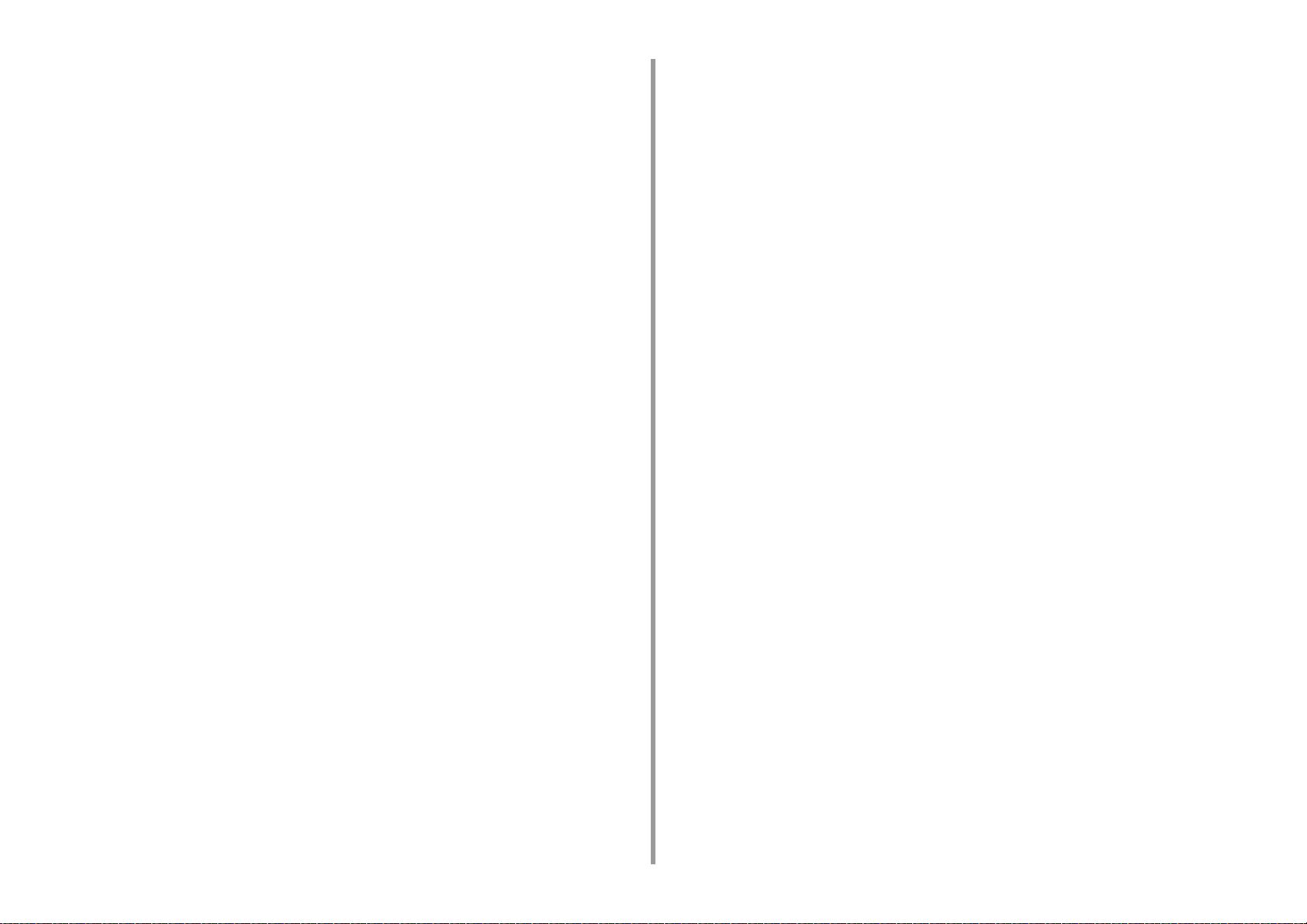
Drukowanie na kopertach ...........................................................................................................................85
Drukowanie na etykietach ..........................................................................................................................88
Drukowanie na długim papierze .................................................................................................................90
Drukowanie na papierze w niestandardowym formacie .............................................................................92
Drukowanie z komputera dla różnych ustawień ..........................................................................94
Ręczne drukowanie pojedynczych stron ...................................................................................................94
Powiększenie lub zmniejszenie w celu dopasowania do określonego rozmiaru papieru ...........................96
Drukowanie samej okładki z innego podajnika ...........................................................................................97
Tworzenie broszury ....................................................................................................................................98
Dzielenie dokumentu na kilka części w celu stworzenia plakatu ................................................................99
Dodawanie półprzezroczystego tekstu (Znaki wodne) ...............................................................................99
Nakładanie formularzy lub log (Nakładki) .................................................................................................100
Drukowanie dokumentu do pliku zamiast drukowania na papierze ..........................................................102
Zachowywanie w drukarce często drukowanych dokumentów (Oprócz MC363) .....................................103
Drukowanie plików załączników e-mail ....................................................................................................104
Oszczędzanie papieru i tonera ..................................................................................................105
Drukowanie dwustronne (Dupleks) ...........................................................................................................105
Oszczędzanie tonera ................................................................................................................................107
Umieszczenie wielu stron na jednej kartce papieru ..................................................................................108
Dostosowywanie kolorów na komputerze ..................................................................................109
Drukowanie kolorowych danych w skali szarości ....................................................................................109
Używanie dopasowania kolorów w sterowniku drukarki ........................................................................... 11 0
Symulowanie wyników drukowania tuszem .............................................................................................. 111
Separacja barw .........................................................................................................................................113
Ręczna Korekcja Błędu Rejestracji Koloru ............................................................................................... 114
Ręczna Korekcja Gęstości ....................................................................................................................... 114
Dostosowywanie Balansu Kolorów (Gęstości) ......................................................................................... 115
Dopasowanie koloru do oprogramowania. ............................................................................................... 116
Dla lepszego wykończenia ........................................................................................................117
Ulepszone drukowanie zdjęć .................................................................................................................... 117
Drukowanie z wybraną rozdzielczością ....................................................................................................118
Uwydatnienie cienkich linii ........................................................................................................................ 119
Wybieranie typu czcionki ..........................................................................................................................120
Zmienianie sposobu drukowania koloru czarnego ...................................................................................121
Usuwanie białych odstępów między tekstem a tłem (czarny nadruk) ......................................................123
Użyteczne funkcje ......................................................................................................................124
Sortowanie kopii dokumentu wielostronicowego ......................................................................................124
Drukowanie od ostatniej strony dokumentu ..............................................................................................125
Automatyczne wybieranie podajnika dla danego arkusza papieru ...........................................................126
Automatyczne przełączanie się na inny podajnik, gdy w aktywnym podajniku zabraknie papieru ...........128
Zmienianie ustawień domyślnych za pomocą sterownika drukarki ..........................................................129
Zapisywanie często używanych ustawień sterownika. .............................................................................130
Zapisywanie danych wydruku w urządzeniu przed przystąpieniem do drukowania ................................ 131
Drukowanie bez otwierania pliku PDF (Bezpośredni druk PDF) .............................................................. 132
Drukowanie danych z pamięci USB ......................................................................................................... 133
Drukowanie poufnych dokumentów .......................................................................................... 135
Szyfrowanie danych drukowania i ustawienie hasła przed drukowaniem (drukowanie prywatne) (Oprócz
MC363) .................................................................................................................................................... 135
5 Faks ............................................................................................................138
Podstawowe operacje funkcji faksu .......................................................................................... 139
Na Temat Funkcji Dzwonienia .................................................................................................................. 139
Określanie miejsca docelowego z książki telefonicznej ........................................................................... 140
Określanie miejsca docelowego za pomocą przycisku One Touch ......................................................... 140
Określanie miejsca docelowego z historii transmisji i historii odbioru ...................................................... 141
Usuwanie Wybranych Adresatów ............................................................................................................ 141
Odbieranie Faksu ..................................................................................................................................... 142
Określanie podajnika, który ma być używany podczas drukowania odebranego faksu ..........................142
Priorytet rozmiaru papieru ........................................................................................................................ 143
Sprawdzanie Statusu Komunikacji / Historii Transmisji i Odbioru ............................................................ 143
Elementy raportu Dziennika wysyłania i odbierania ................................................................................. 144
Wysyłanie faksu przez Internet ................................................................................................. 146
Na Temat Funkcji Faksu Internetowego ................................................................................................... 146
Odbieranie Faksów Internetowych ........................................................................................................... 147
Wprowadzanie docelowego adresu e-mail .............................................................................................. 147
Określanie miejsca docelowego z książki adresowej/listy grup ............................................................... 148
Wybieranie adresu docelowego, przy pomocy przycisków One Touch .................................................... 149
Wybieranie miejsca docelowego z historii wysyłania ............................................................................... 149
Wyszukiwanie miejsca docelowego poprzez serwer LDAP ..................................................................... 150
Sprawdzanie, Usuwanie lub Zmiana Określonego Adresata ................................................................... 151
Ustawianie Skanowania do Transmisji ..................................................................................................... 152
Sprawdzanie Historii Wysyłania ............................................................................................................... 158
Odbieranie wyników faksu internetowego ................................................................................................ 158
Ustawianie Skanowania do Transmisji ..................................................................................... 159
Skanowanie dokumentu z dwóch stron (Skanowanie dwustronne) ......................................................... 159
Określanie Rozdzielczości Skanowania (Rozdzielczość) ........................................................................ 160
Wysyłanie Faksu do Wielu Adresatów Jednocześnie .............................................................................. 160
Określanie Rozmiaru Skanu (Rozmiar Skanu) ........................................................................................ 161
Dopasowywanie gęstości (Gęstość) ........................................................................................................ 162
Skanowanie dokumentu z wyraźnym kolorowym tłem (Usuwanie tła) ..................................................... 162
Wymazywanie Cieni Krawędzi Podczas Wysyłki (Wymazywanie Krawędzi) ........................................... 163
Ujawnianie Nazwy Nadawcy (inicjatora) dla Odbiorcy ............................................................................. 164
Zmiana Nazwy Nadawcy, Która Drukuje się na Faksach ......................................................................... 165
Automatyczny Wydruk Wyników Transmisji (Raport Potwierdzenia Transmisji) ...................................... 165
- 4 -
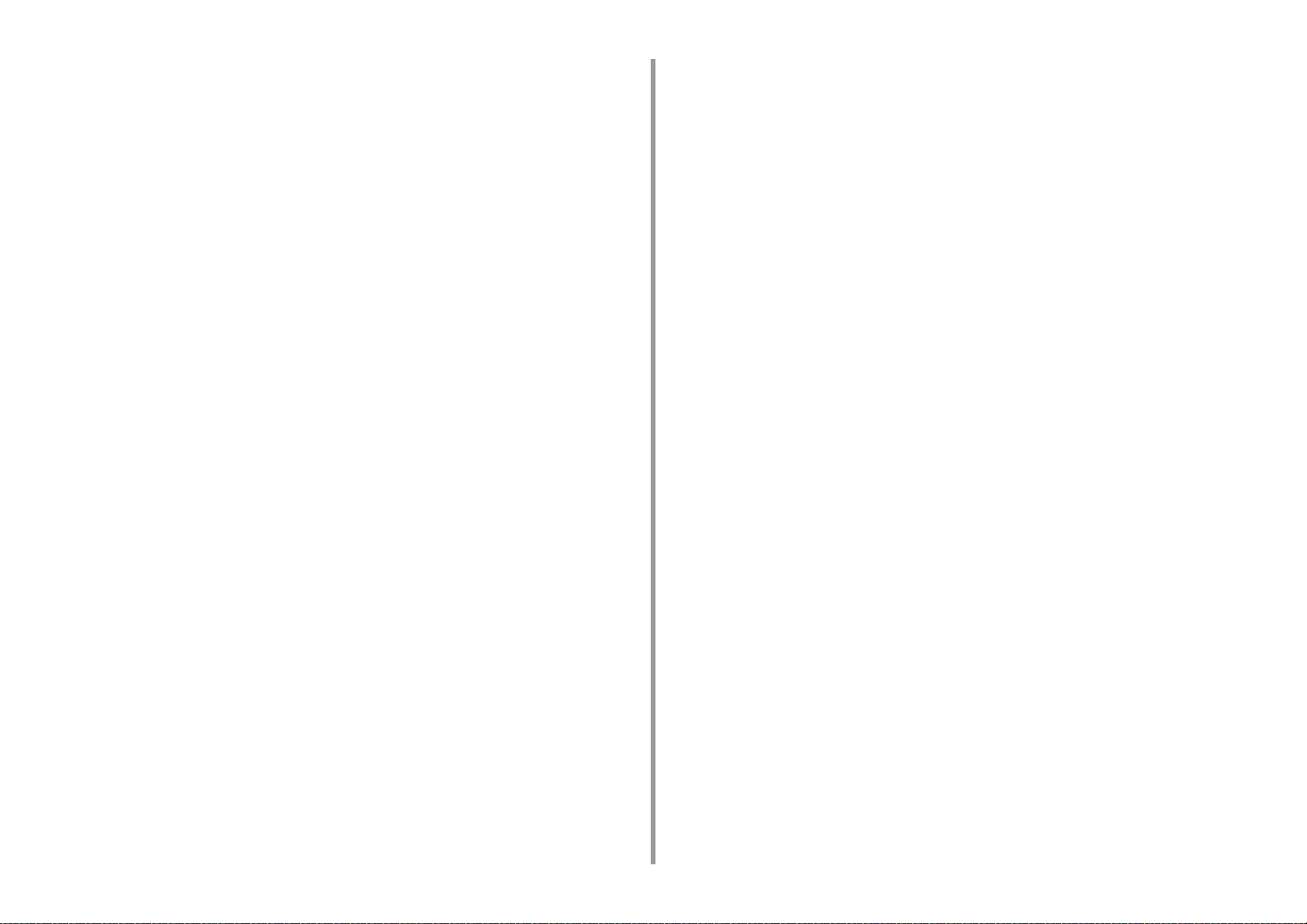
Rejestracja Nazwy Nadawcy (Inicjatora) ..................................................................................................166
Zmiana Standardowej Nazwy Nadawcy ...................................................................................................167
Dodawanie Prefiksu (Prefiks) ...................................................................................................................167
Ustawianie Ilości Prób Ponownego Wybierania i Interwału Powtórzeń ....................................................168
Ustawienia dla wysyłania ...........................................................................................................170
Skanowanie Ciągłe Kilku Dokumentów na Szybie Dokumentów (Skanowanie Ciągłe (Szyba)) ..............170
Skanowanie Ciągłe Kilku Dokumentów z Podajnikiem ADF (Skanowanie Ciągłe (ADF)) ........................171
Wysyłanie o określonej dacie i czasie (Opóźniona transm.) ....................................................................172
Wysyłka w Trakcie Skanowania Dokumentu (Transmisja z Pamięci / Transmisja w Czasie Rzeczywistym) .
173
Wysyłanie faksu po dzwonieniu (transmisja ręczna) ................................................................................174
Wysyłanie Ręczne (Wybieranie Numeru Przy Odłożonej Słuchawce) .....................................................175
Zapobieganie przed błędnym przesłaniem faksu .....................................................................................175
Ustawianie dot. Odbioru ............................................................................................................177
Ustawianie Podajnika do Wydruku Odebranych Dokumentów ................................................................177
Ustawianie metody drukowania, gdy otrzymany obraz przekracza rozmiar papieru ................................178
Drukowanie dwustronne ...........................................................................................................................179
Ustawienia Umożliwiające Usłyszeć Dźwięk Monitora Linii ......................................................................180
Przekazywanie Faksu na Inny Numer Faksu ...........................................................................................181
Ustawienie kiedy dzwonienie wykonywane jest telefonem zewnętrznym (Tryb priorytetu telefonu) ........181
Ustawianie Trybu Wykrywania Faksu .......................................................................................................182
Ustawianie Zegara T/F .............................................................................................................................182
Ustawianie Trybu TAD ..............................................................................................................................183
Blokada spamu faksowego .......................................................................................................................184
Wykonywanie Komunikacji Poufnej i Komunikacji Otwartej (Komunikacja Fcode) ...................186
Na temat Komunikacji Fcode ....................................................................................................................186
Rejestrowanie Skrzynki Fcode ................................................................................................................. 187
Przesyłanie Faksu do Skrzynki Poufnej Adresata (Transmisja Fcode) ....................................................189
Drukowanie dokumentu, który jest odebrany z skrzynce poufnej tego urządzenia ..................................189
Odebranie dokumentu, który jest zapisany w docelowe skrzynce biuletynu elektronicznego przez faks (Polling
F-code) .....................................................................................................................................................190
Zapisywanie Dokumentu w Skrzynce Biuletynu Elektronicznego Urządzenia .........................................191
Usuwanie Dokumentu w Skrzynce Biuletynu Elektronicznego Urządzenia .............................................191
Usuwanie Zarejestrowanej Skrzynki Fcode ..............................................................................................192
Użyteczne funkcje ......................................................................................................................193
Instruowanie Odbioru Faksu ze Zdalnego Telefonu (Zdalny Numer Przełączenia). .................................193
Ustawianie Bezpiecznego Odbioru ...........................................................................................................194
Wysyłanie faksu z komputera ....................................................................................................195
Wysyłanie Faksu PC ................................................................................................................................195
Wysyłanie Faksów z Komputera ze Stroną Tytułową ...............................................................................197
Wysyłanie Faksu PC do Wielu Adresatów Jednocześnie ........................................................................198
Anulowanie Transmisji Faksu PC .............................................................................................................199
Zarządzanie Książką Telefoniczną Faksu PC ..........................................................................................199
Przesyłanie Danych Do Serwera Faksu ................................................................................... 205
Podstawowa Procedura Skanowania na Serwer Faks ............................................................................ 205
Włączenie funkcji Skanuj do Serwera Faksu ........................................................................................... 206
Edycja Adresata Adresu E-mail ............................................................................................................... 207
Edytowanie Tekstu Treści E-mail ............................................................................................................. 207
Sprawdzanie wyników skanowania do serwera faks ............................................................................... 208
6 Konserwacja ..............................................................................................209
Wymiana części serwisowych .................................................................................................. 210
Wymiana Zespołu Pasowego .................................................................................................................. 210
Wymiana Zespołu Utrwalającego ............................................................................................................ 213
Czyszczenie każdej części urządzenia ..................................................................................... 217
Czyszczenie powierzchni urządzenia ...................................................................................................... 217
Czyszczenie rolek podających dokument ................................................................................................ 218
Czyszczenie rolek podających (Podajnik 1/Podajnik 2/Podajnik 3/ (Oprócz MC363)) ............................ 219
Czyszczenie rolek podających (Podajnik uniwersalny) ............................................................................ 220
Aktualizowanie zainstalowanych sterowników .......................................................................... 223
Aktualizowanie sterownika drukarki (Windows) ....................................................................................... 223
Aktualizowanie sterownika faksu (Windows) ........................................................................................... 224
Aktualizowanie sterownika skanera (Windows) ....................................................................................... 224
Aktualizacja sterownika drukarki (Mac OS X) .......................................................................................... 225
Aktualizacja sterownika skanera (Mac OS X) .......................................................................................... 225
Usuwanie zainstalowanych sterowników .................................................................................. 226
Usuwanie sterownika drukarki (Windows) ............................................................................................... 226
Usuwanie sterownika faksu (Windows) ................................................................................................... 227
Usuwanie sterownika skanera (Windows) ............................................................................................... 228
Usuwanie sterownika drukarki (Mac OS X) ............................................................................................. 229
Usuwanie sterownika skanera (Mac OS X) ............................................................................................. 230
Aktualizowanie oprogramowania układowe .............................................................................. 231
Inicjalizacja pamięci i ustawień ................................................................................................. 232
Inicjalizuje pamięć flash ........................................................................................................................... 232
Inicjalizowanie ustawień urządzenia ........................................................................................................ 233
7 Rozwiązywanie problemów .....................................................................235
Jeżeli przycisk stanu na panelu operatora świeci się i miga ..................................................... 236
Problemy z kopiowaniem .......................................................................................................... 237
Kopia wyjściowa jest inna od oryginalnego dokumentu ........................................................................... 237
Inne problemy (Kopiowanie) .................................................................................................................... 238
Problemy ze skanem ................................................................................................................ 239
Problemy ze skanowaniem do e-mail ...................................................................................................... 239
„Kod błędu E-mail/Internet fax/FaxServer” ............................................................................................... 240
- 5 -
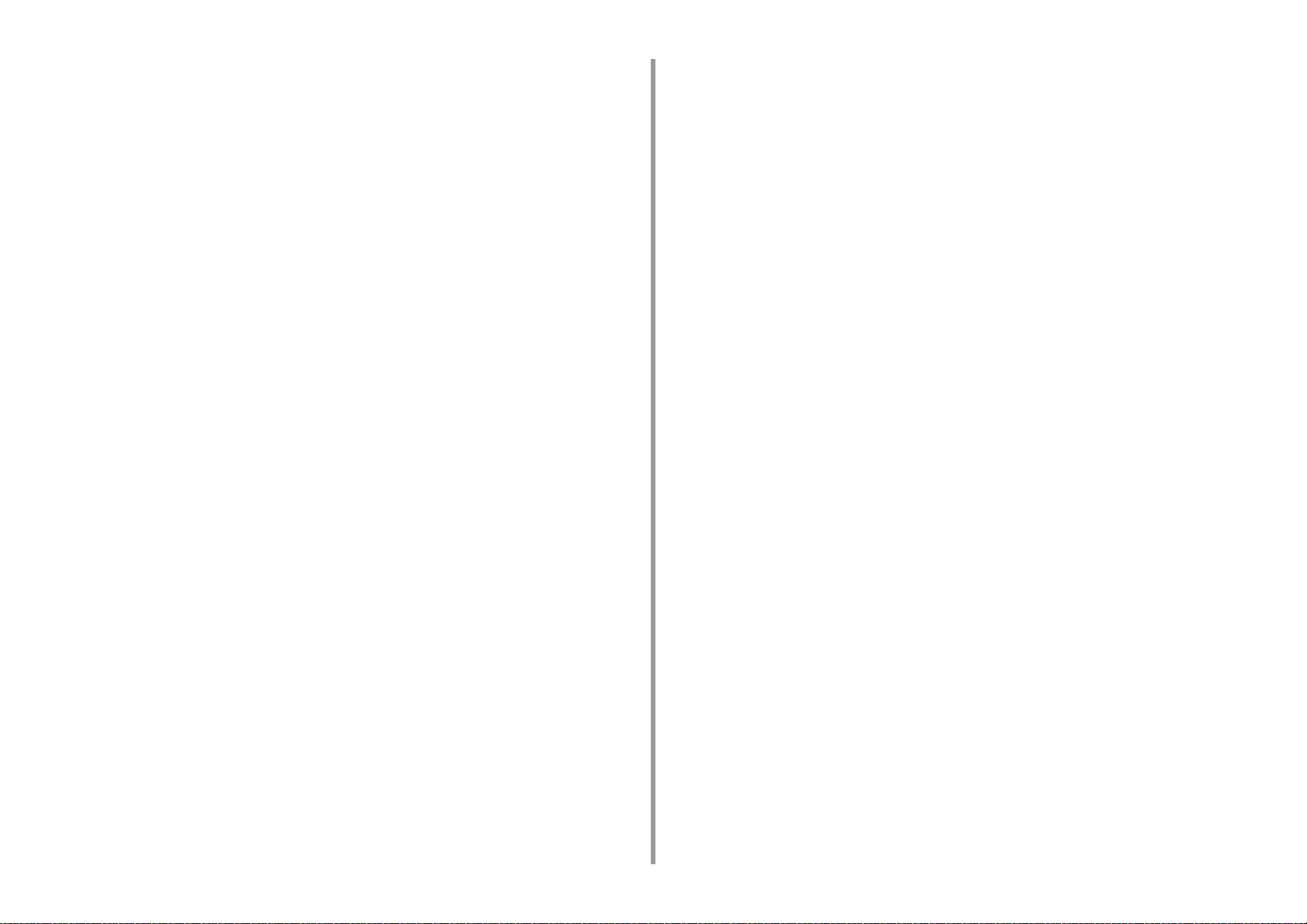
Problemy ze skanowaniem do komputera ................................................................................................241
Zapisanie plików w folderze sieciowym jest niemożliwe ...........................................................................242
Problemy z połączeniem sieciowym (Scan) .............................................................................................242
Problemy z łączeniem z siecią bezprzewodową LAN (Jeśli zamontowano moduł sieci bezprzewodowej LAN)
(Scan) .......................................................................................................................................................243
Problemy z drukowaniem ..........................................................................................................245
Problemy z połączeniem sieciowym (Drukuj) ...........................................................................................245
Problemy z łączeniem z siecią bezprzewodową LAN (Jeśli zamontowano moduł sieci bezprzewodowej LAN)
(Drukuj) ..................................................................................................................................................... 246
Problemy z połączeniem USB ..................................................................................................................247
Problemy z faksem ....................................................................................................................248
Nie można wysyłać i odbierać faksów ...................................................................................................... 248
Inne problemy (Faks) ................................................................................................................................ 249
Kody błędów faksu ...................................................................................................................................249
O problemach z wynikami drukowania ......................................................................................252
Tabela problemów z wynikami drukowania ..............................................................................................252
Widoczne są białe pionowe linie ...............................................................................................................254
Wydrukowane obrazy są wyblakłe w pionie .............................................................................................254
Wydrukowane obrazy są bardzo jasne .....................................................................................................255
Widoczne są białe kropki i linie ................................................................................................................. 255
Rosa pojawia się na wydrukowanym arkuszu ..........................................................................................256
Widoczne są pionowe linie .......................................................................................................................256
Cyklicznie występują poziome linie i kropki ..............................................................................................257
Biały obszar papieru jest lekko zabrudzony .............................................................................................257
Krawędzie liter są rozmazane ..................................................................................................................258
Cała powierzchnia papieru jest lekko zabrudzona podczas drukowania na kopertach lub papierze
powlekanym ..............................................................................................................................................258
Toner schodzi z arkusza po potarciu go ...................................................................................................259
Nierównomierny połysk ............................................................................................................................259
Pojawiają się czarne lub białe kropki ........................................................................................................260
Wydruki są brudne ....................................................................................................................................260
Cała strona jest zadrukowana na czarno .................................................................................................261
Nic nie jest drukowane .............................................................................................................................261
Pojawiają się białe plamy .........................................................................................................................262
Cała strona jest brudna ............................................................................................................................262
Obrzeże strony jest brudne ...................................................................................................................... 263
Wydrukowany obraz jest pochylony .........................................................................................................263
Kolor wydrukowanego obrazu odbiega od oczekiwań ..............................................................................264
Druk jednolitych kolorów CMY 100% jest zbyt jasny ................................................................................ 264
Problemy z oprogramowaniem ..................................................................................................265
Problemy z narzędziem konfiguracji .........................................................................................................265
Problemy z przeglądarką Web .................................................................................................................266
Problemy z drukarką podłączoną do komputera z systemem Windows ..................................................267
Problemy z urządzeniem lub papierem .................................................................................... 268
Problemy z urządzeniem ......................................................................................................................... 268
Problemy z dokumentem i papierem ........................................................................................................ 271
W przypadku awarii zasilania ................................................................................................................... 273
Zanim pozbędziesz się urządzenia .......................................................................................................... 274
Problemy z AirPrint ................................................................................................................... 275
Problemy z Google Cloud Print ................................................................................................ 276
8 Edytowanie książki adresowej ................................................................278
Adres e-mail .............................................................................................................................. 279
Rejestrowanie adresu e-mail za pomocą panelu sterowania ................................................................... 279
Rejestrowanie grupy E-mail za pomocą panelu operatora ...................................................................... 280
Rejestrowanie adresu E-mail z Historii .................................................................................................... 281
Usuwanie zarejestrowanego adresu E-mail za pomocą panelu operatora .............................................. 281
Usuwanie zarejestrowanej grupy e-mail za pomocą panelu sterowania .................................................. 282
Numery faks .............................................................................................................................. 283
Rejestrowanie numeru faks za pomocą panelu sterowania ..................................................................... 283
Rejestrowanie numeru grupy za pomocą panelu sterowania .................................................................. 284
Rejestrowanie numeru faksu z Historii ..................................................................................................... 285
Usuwanie zarejestrowanego numeru faks za pomocą panelu sterowania .............................................. 285
Usuwanie zarejestrowanego numeru grupy za pomocą panelu sterowania ............................................ 286
9 Wskazówki zarządzania pracą/ Specyfikacja .........................................287
Konfiguracja administratora ...................................................................................................... 288
Zmienianie ustawień administratora ......................................................................................................... 288
Ustawienia Kopiowania ............................................................................................................................ 289
Ustawienia faksu ...................................................................................................................................... 290
Funkcja FaksServer ................................................................................................................................. 292
Ustawienia faksu internetowego .............................................................................................................. 293
Ustawienia Skanera ................................................................................................................................. 293
Ustawienia drukowania z pamięci USB .................................................................................................... 296
Ustawienia wydruku ................................................................................................................................. 296
Menu sieci ................................................................................................................................................ 303
Zarządzanie ............................................................................................................................................. 307
Instalacja użytkownika ............................................................................................................................. 309
Oprogramowanie zarządzania ...................................................................................................311
Uwierzytelnianie użytkowników (Kontrola dostępu) .................................................................. 312
Przygotowanie (Administratora) ............................................................................................................... 312
Zaloguj się na tym urządzeniu ................................................................................................................. 319
Drukowanie z Komputera ......................................................................................................................... 320
Wysyłanie faksu z komputera (Windows) ................................................................................................ 323
- 6 -
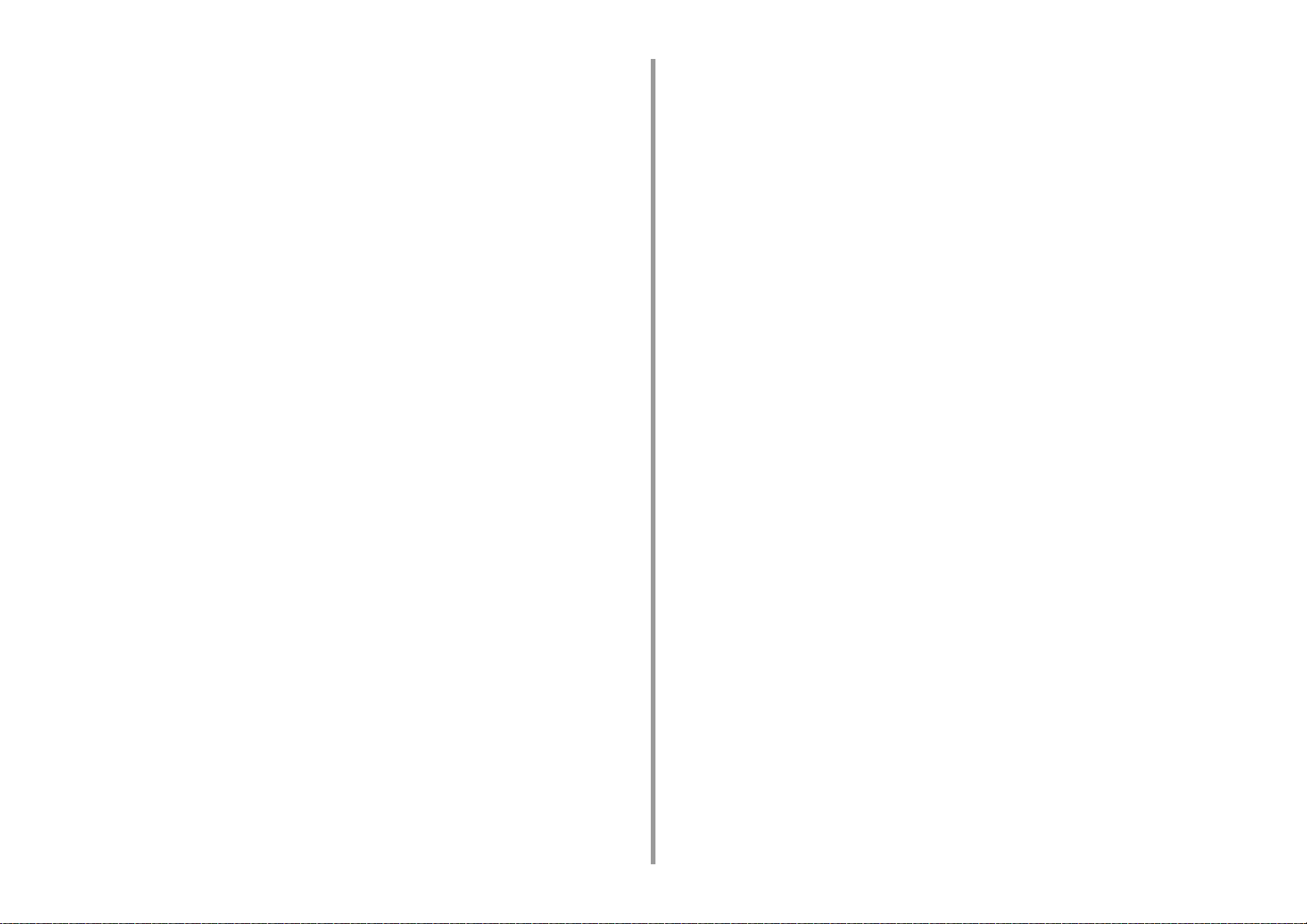
Rejestracja danych karty IC (Oprócz MC363) ..........................................................................................325
Zarządzanie Kontem ..................................................................................................................326
Aktywacja Zarządzania Kontem ...............................................................................................................326
Ustawienie liczby punktów do każdego konta .......................................................................................... 328
Tworzenie wspólnego konta .....................................................................................................................329
Ustawienie punktów rozmiaru papieru/punktów tonera ............................................................................331
Drukowanie, gdy zarządzanie kontem jest aktywne .................................................................................333
Uwagi podczas pracy ...............................................................................................................................333
Przenoszenie/Transportowanie tego Urządzenia ......................................................................334
Przesuwanie tego urządzenia ..................................................................................................................334
Transport tego urządzenia ........................................................................................................................335
10 Sieć ............................................................................................................ 337
AirPrint .......................................................................................................................................338
O AirPrint (Usługa Drukuj/Skanuj/Faksuj) ................................................................................................338
Ustawienia AirPrint (Usługa Drukuj/Skanuj/Faksuj) ..................................................................................339
Rejestrowanie urządzenia na komputerze (Mac OS X) ............................................................................340
Drukowanie z AirPrint (Drukowanie) .........................................................................................................341
Skanowanie za pomocą AirPrint (Skanowanie) ........................................................................................343
Wysyłanie faksu za pomocą AirPrint (Usługa Faks) .................................................................................344
Google Cloud Print ....................................................................................................................346
Informacje o Google Cloud Print ..............................................................................................................346
Ustawienia Google Cloud Print .................................................................................................................347
Drukowanie z Google Cloud Print ............................................................................................................350
Sprawdzanie Rejestracji Google Cloud Print ............................................................................................351
Sprawdzanie lub zmienianie ustawień usługi Google Cloud Print ............................................................352
Usuwanie zarejestrowanej informacji .......................................................................................................353
Sprawdzanie, że usuwanie zostało ukończone ........................................................................................354
O importowaniu Licencji CA serwera proxy ..............................................................................................355
Oprogramowanie sieciowe ........................................................................................................356
Ustawienia sieciowe ..................................................................................................................357
Korzystanie z przewodowej i bezprzewodowej sieci LAN jednocześnie (wyłącznie wtedy, gdy podłączono
moduł bezprzewodowej sieci LAN) ...........................................................................................................357
Inicjalizacja ustawień sieciowych ..............................................................................................................358
Ustawianie serwera DHCP .......................................................................................................................359
Problemy sieciowe .....................................................................................................................361
11 Programy narzędziowe ............................................................................ 362
Lista oprogramowania użytkowego ...........................................................................................363
Programy narzędziowe dla systemu Windows ......................................................................................... 363
Programy narzędziowe dla systemu Mac OS X .......................................................................................364
Instalacja Oprogramowania .......................................................................................................365
System Windows ..................................................................................................................................... 365
Dla systemu Mac OS X ............................................................................................................................ 368
Strona Web tego urządzenia ....................................................................................................369
Otwórz stronę Web tego urządzenia ........................................................................................................ 369
Zaloguj się jako administrator. ................................................................................................................. 370
Zmiana hasła administratora (strona internetowa) ................................................................................... 372
Sprawdzanie lub zmiana ustawień tego urządzenia ................................................................................ 372
Szyfrowanie komunikacji z SSL/TLS ....................................................................................................... 374
Korzystanie z IPP ..................................................................................................................................... 376
Szyfrowanie komunikacji za pomocą IPSec ............................................................................................ 377
Ograniczenie przy użyciu adresu IP (filtrowanie IP) ................................................................................ 380
Ograniczanie przy użyciu adresu MAC (Filtrowanie adresów MAC) ....................................................... 380
Alarm e-mail ............................................................................................................................................. 381
Używanie protokołu SNMPv3 .................................................................................................................. 382
Obsługa IEEE802.1X (przewodowa sieć LAN) ........................................................................................ 382
Konfiguracja IEEE802.1X (bezprzewodowa sieć LAN) ............................................................................ 384
Ustawianie serwera LDAP ....................................................................................................................... 386
Ustawienia email ...................................................................................................................................... 387
Ustawienia trybu oszczędzanie energii (strona internetowa) ................................................................... 387
Ustawienia trybu uśpienia (strona internetowa) ....................................................................................... 388
Ustawienia trybu wyłączanie automatyczne (strona internetowa) ............................................................ 388
Rejestrowanie miejsca docelowego (profil) (strona Web) ........................................................................ 389
Zmiana miejsca docelowego (profil) (strona Web) ................................................................................... 390
Usuwanie miejsca docelowego (profil) (strona Web) ............................................................................... 391
Przekazywanie odebranych dokumentów na miejsce docelowe e-mail lub katalog udostępniony
(Automatyczne dostarczanie) .................................................................................................................. 392
Zapisywanie danych wysłanych i odebranych (Zapis danych przesłanych) ............................................ 396
Powiadomienia o odbiorze faksu ............................................................................................................. 398
MAKRO ZADANIA (strona internetowa) .................................................................................................. 398
O elementach, które mogą być ustawiane lub sprawdzane ..................................................................... 400
Narzędzie dopasowywania kolorów .......................................................................................... 407
Zmienianie palety kolorów ....................................................................................................................... 407
Zmienianie wartości współczynnika gamma lub odcienia ........................................................................ 409
Drukowanie z ustawieniami dostosowanych kolorów .............................................................................. 410
Zapisywanie ustawień regulacji kolorów .................................................................................................. 411
Importowanie ustawień regulacji kolorów ................................................................................................. 412
Usuwanie ustawień regulacji kolorów ...................................................................................................... 413
Narzędzie drukowania próbek barw ......................................................................................... 414
Drukowanie wzornika kolorów ................................................................................................................. 414
Indywidualne dostosowywanie wzornika kolorów .................................................................................... 415
Drukowanie pliku z żądanym kolorem ..................................................................................................... 415
Program narzędziowy PS Gamma Adjuster ............................................................................. 416
- 7 -
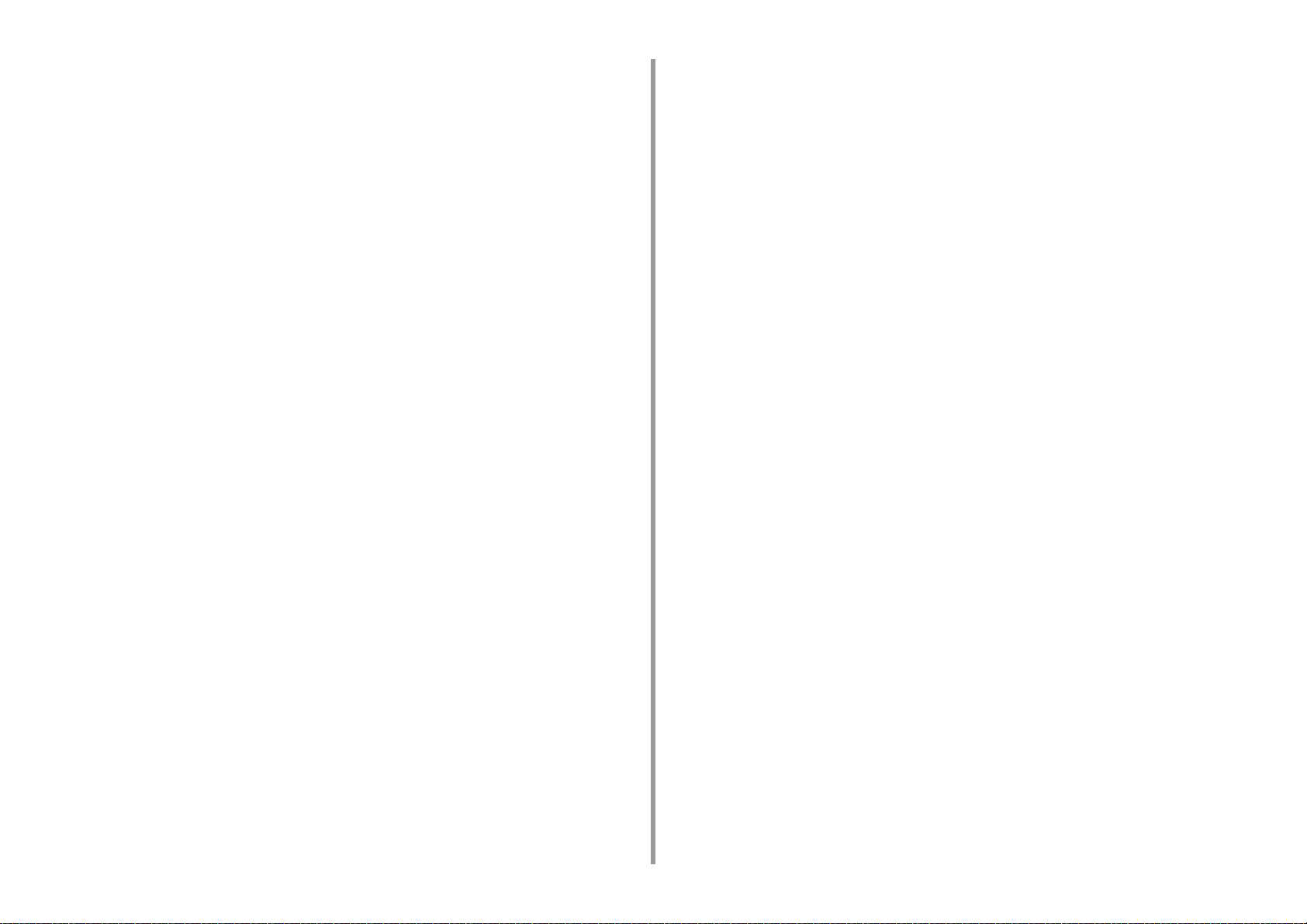
Rejestracja wyregulowanego półtonu .......................................................................................................416
Drukowanie z zarejestrowanym półtonem ................................................................................................ 417
Narzędzie konfiguracji ...............................................................................................................418
Rejestrowanie tego urządzenia ................................................................................................................419
Uruchomienie narzędzia konfiguracji ........................................................................................................ 419
Sprawdzanie stanu tego urządzenia .........................................................................................................420
Zmiana ustawień urządzenia ....................................................................................................................420
Ustawianie skanowania sieciowego .........................................................................................................422
Ustawienia klonowania .............................................................................................................................423
Wyświetlanie informacji o alercie .............................................................................................................. 424
Ustawienia sieciowe ................................................................................................................................. 428
Rejestrowanie profilu ICC .........................................................................................................................429
Rejestrowanie formularzy (nakładka) .......................................................................................................430
Sprawdzanie wolnej przestrzeni w pamięci/na dysku twardym ................................................................431
Rejestrowanie nazwy użytkownika i hasła ................................................................................................431
Ustawienia trybu oszczędzanie energii (narzędzie konfiguracyjne) .........................................................433
Ustawienia trybu uśpienia (narzędzie konfiguracyjne) .............................................................................433
Ustawienia trybu wyłączanie automatyczne (narzędzie konfiguracyjne) ..................................................434
Rejestrowanie miejsca docelowego (profil) (narzędzie konfiguracyjne) ...................................................434
Zmiana miejsca docelowego (profil) (narzędzie konfiguracyjne) ..............................................................436
Importowanie i eksportowanie miejsc docelowych (profil) ........................................................................437
Usuwanie miejsca docelowego (profil) (narzędzie konfiguracyjne) ..........................................................438
Rejestrowanie adresu e-mail (narzędzie konfiguracyjne) .........................................................................440
Rejestrowanie grupy e-mail (narzędzie konfiguracyjne) ...........................................................................441
Usuwanie zarejestrowanego miejsca docelowego (narzędzie konfiguracyjne) ........................................443
Usuwanie zarejestrowanej grupy e-mail (narzędzie konfiguracyjne) ........................................................444
Importowanie i wysyłanie docelowych adresów e-mail ............................................................................445
Rejestracja numeru faks (narzędzie konfiguracyjne) ................................................................................446
Rejestracja numeru grupy (narzędzie konfiguracyjne) .............................................................................447
Usuwanie zarejestrowanego numeru faks (narzędzie konfiguracyjne) ....................................................449
Usuwanie zarejestrowanego numeru grupy (narzędzie konfiguracyjne) ..................................................450
Importowanie i wysyłanie Szybkiego wybierania numerów miejsca docelowego .....................................451
Usuwanie tego urządzenia .......................................................................................................................452
Opisy ekranów w narzędziu konfiguracyjnym ...........................................................................................452
ActKey .......................................................................................................................................456
OKI LPR Utility ...........................................................................................................................457
Uruchamianie oprogramowania OKI LPR ................................................................................................457
Rejestracja urządzenia w oprogramowaniu OKI LPR ..............................................................................458
Sprawdzanie stanu zarejestrowanego urządzenia ...................................................................................459
Przekazywanie zadań drukowania do zarejestrowanego urządzenia ......................................................459
Drukowanie formularza tego samego dokumentu z wielu zarejestrowanych urządzeń ...........................460
Otwieranie strony internetowej zarejestrowanego urządzenia .................................................................461
Automatyczne śledzenie adresu IP zarejestrowanego urządzenia .......................................................... 461
Konfiguracja numeru portu sieci urządzenia ............................................................................................ 462
Wysyłanie pliku do urządzenia zarejestrowanego w narzędziu OKI LPR ................................................ 462
Usuwanie niepotrzebnego zadania druku ................................................................................................ 463
Dezinstalacja oprogramowania OKI LPR (Odinstalowywanie) ................................................................ 463
Rozszerzenie sieciowe ............................................................................................................. 464
Wyświetla właściwości drukarki ............................................................................................................... 464
Sprawdzanie ustawień urządzenia ........................................................................................................... 465
Automatyczne ustawianie opcji ................................................................................................................ 466
Odinstalowanie narzędzia ........................................................................................................................ 466
Narzędzie do konfiguracji skanera sieciowego (Mac OS X) ..................................................... 467
Ustawianie karty sieciowej w (Mac OS X) ................................................................................. 468
Ustawianie adresu IP ............................................................................................................................... 468
Konfigurowanie ustawień sieci Web ......................................................................................................... 469
Wychodzenie z ustawień karty sieciowej ................................................................................................. 469
Klient zarządzania zadaniami drukowania ................................................................................ 470
System Windows ..................................................................................................................................... 470
System Mac OS X .................................................................................................................................... 472
- 8 -
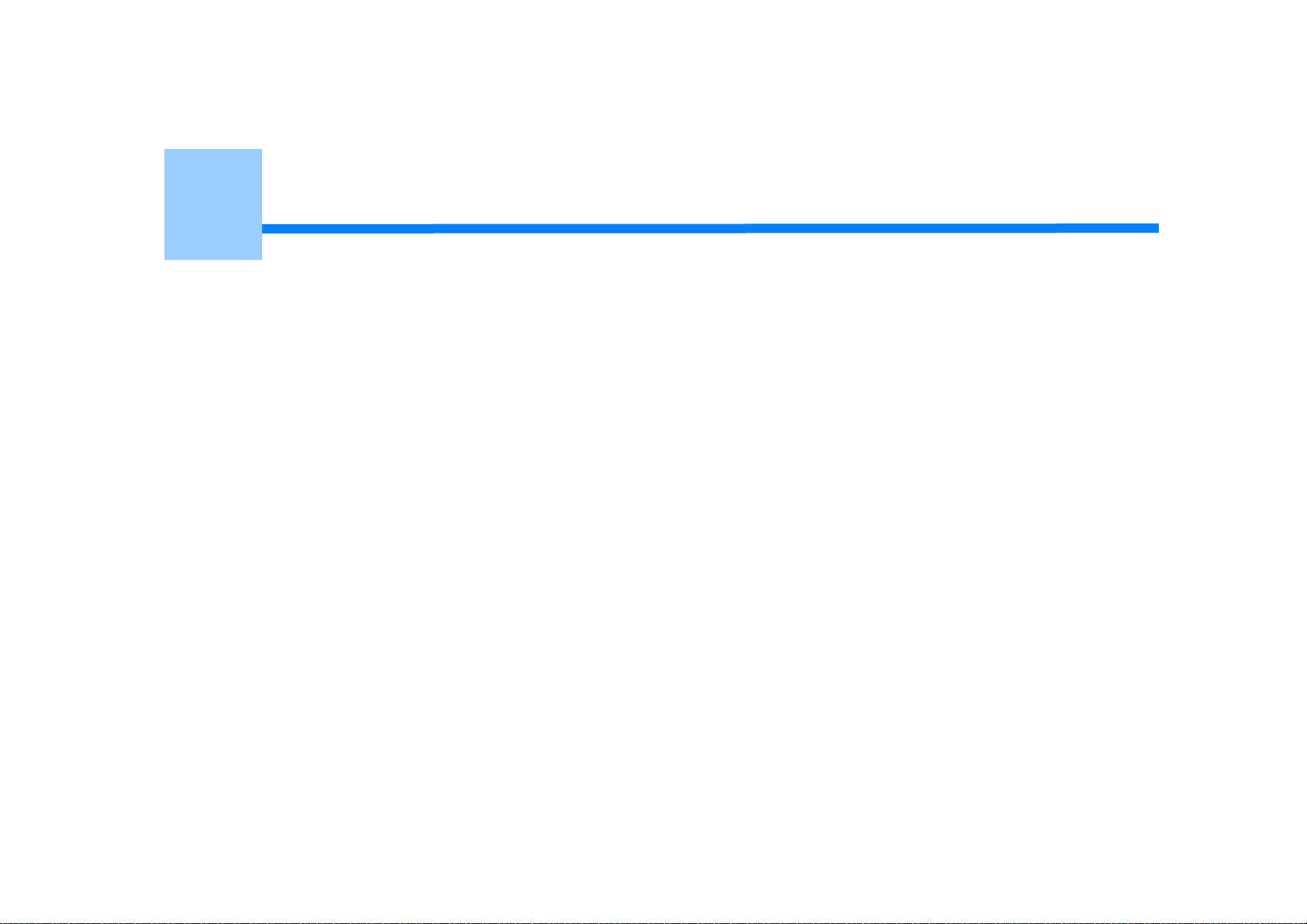
1
Operacje podstawowe
Regulowanie kontrastu ekranu wyświetlacza
Ustawianie miejsca docelowego
Regulacja głośności
Praca jednoczesna (Wielozadaniowość)
Sprawdzanie informacji o urządzeniu
Ustawienia wstępne
Konfigurowanie przycisku One Touch
MAKRO ZADANIA
W tej części opisano podstawowe funkcje urządzenia.
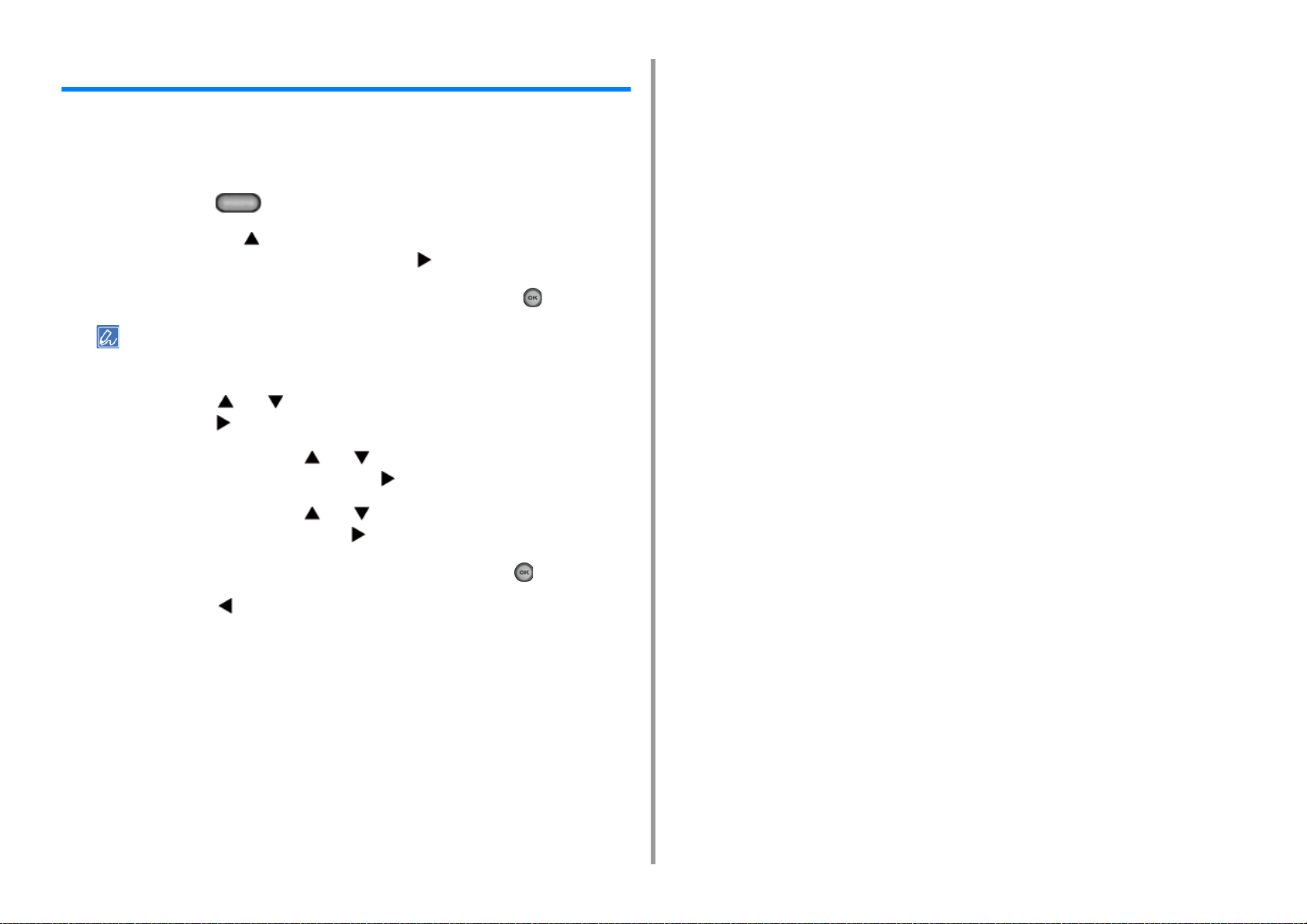
Regulowanie kontrastu ekranu wyświetlacza
Możliwa jest regulacja jasności ekranu wyświetlacza. Im większa ustawiona liczba, tym
ciemniejszy będzie ekran, zaś im mniejsza liczba, tym będzie on jaśniejszy.
Można ustawić wartości z przedziału -10 do +10.
Naciśnij przycisk (USTAWIENIE) na panelu operatora.
1
Naciśnij raz przycisk , aby wybrać [Admin Setup (Ustawienia
2
administratora)], a następnie naciśnij przycisk .
Wprowadź hasło administratora, a następnie naciśnij przycisk (OK).
3
Fabrycznie ustawione domyślne hasło administratora to „999999”. Jeśli hasło administratora zostało zmienione,
wprowadź nowe hasło.
Naciśnij przycisk lub , aby wybrać [Manage Unit (Zarządzanie)] i
4
naciśnij przycisk .
Naciśnij wielokrotnie przycisk lub , aby wybrać [System Setup
5
(Ustawienia systemu)] i naciśnij przycisk .
1. Operacje podstawowe
Naciśnij wielokrotnie przycisk lub , aby wybrać [Panel Contrast
6
(Kontrast panelu)] i naciśnij przycisk .
Wprowadź wartość ustawienia, a następnie naciśnij przycisk (OK).
7
Naciśnij przycisk , by powrócić do ekranu gotowości.
8
- 10 -
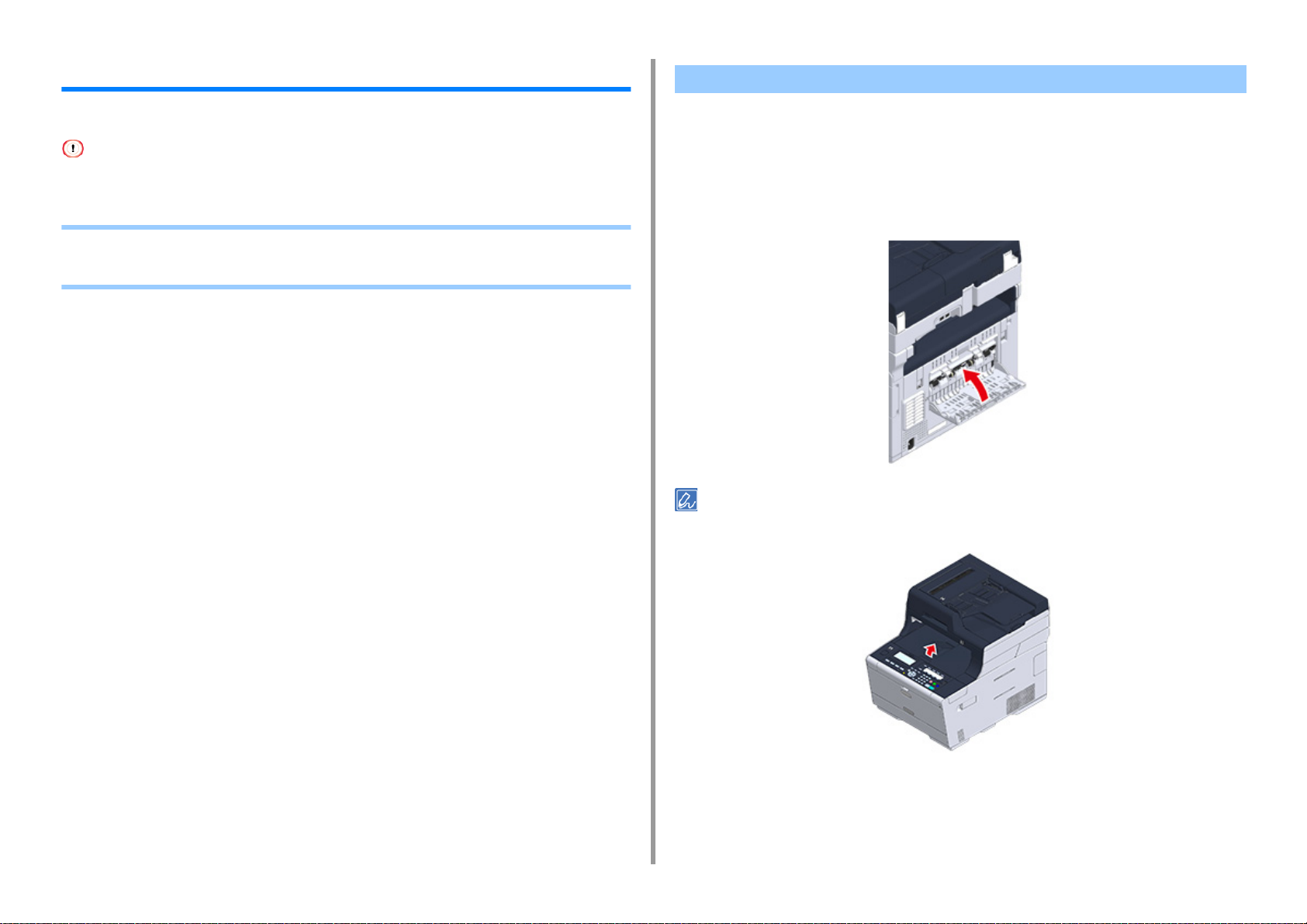
1. Operacje podstawowe
Ustawianie miejsca docelowego
Papier wychodzi z urządzenia podajnikiem wyjściowym lub tylnym podajnikiem wyjściowym.
Nie otwieraj ani nie zamykaj podajnika tylnego podczas drukowania. Może zakleszczyć się papier.
• Taca wyjściowa
• Tylna taca odbiorcza
Taca wyjściowa
Użyj tylnej tacy odbiorczej podczas drukowania na papierze. Papier wysuwany jest
obszarem zadrukowanym do dołu.
Niedostępne przy drukowaniu kopert, etykiet oraz długiego papieru.
Upewnij się, że tylna taca wyjściowa znajdująca się z tyłu urządzenia jest zamknięta. Jeżeli
podajnik tylny jest otwarty, papier zawsze będzie tam podawany.
Otwórz podpórkę papieru, aby wyjście nie ześlizgnęło się z tacy odbiorczej.
- 11 -
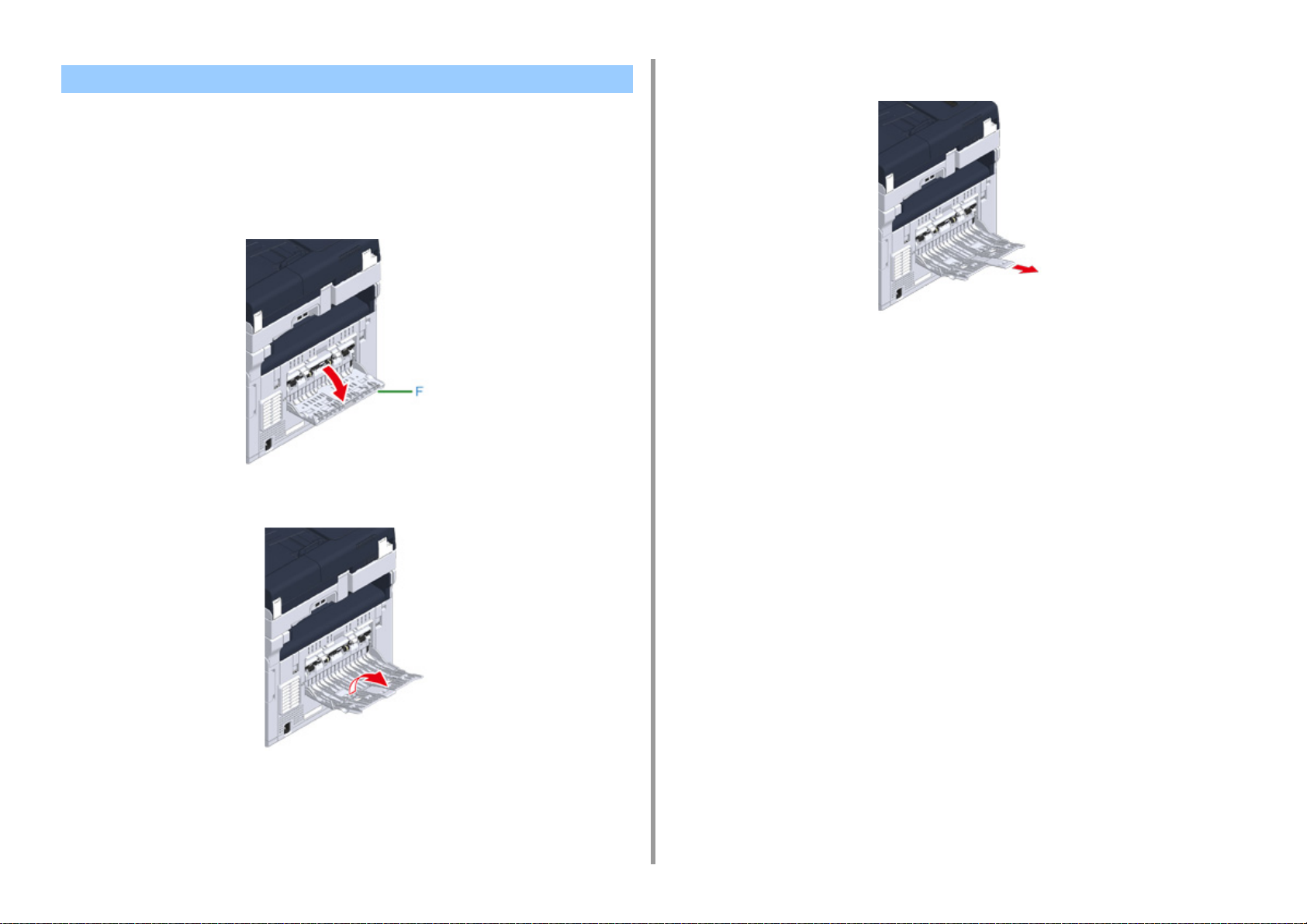
Tylna taca odbiorcza
Użyj tylnej tacy odbiorczej podczas drukowania kopert, etykiet oraz długiego papieru.
Papier wysuwany jest obszarem zadrukowanym do góry. Zwykły papier jest także dostępny
dla tej tacy odbiorczej.
Otwórz podajnik tylny (F) z tyłu urządzenia.
1
Wyciągnij dodatkową podpórkę.
3
1. Operacje podstawowe
Odegnij podpórkę papieru.
2
- 12 -
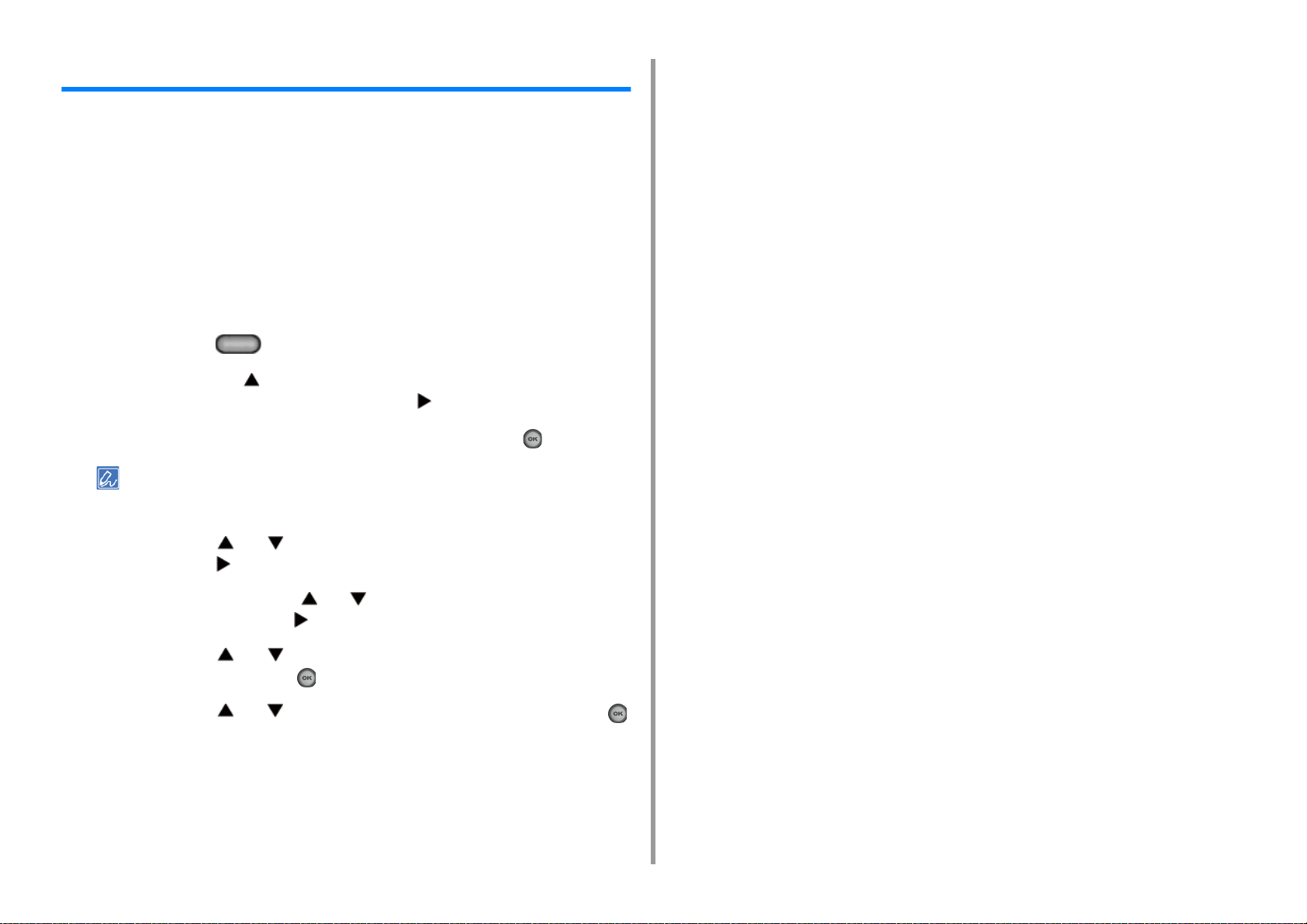
Regulacja głośności
Możesz ustawić cztery poziomy głośności dźwięków emitowanych w następujących
warunkach.
• Po przyciśnięciu przycisku lub klawisza na panelu operatora
• Gdy kopiowanie zostanie zakończone
• Komunikacja faks jest zakończona
• Gdy nastąpi zacięcie papieru
• Głośność dźw. AirPrint
Naciśnij przycisk (USTAWIENIE) na panelu operatora.
1
Naciśnij raz przycisk , aby wybrać [Admin Setup (Ustawienia
2
administratora)], a następnie naciśnij przycisk .
Wprowadź hasło administratora, a następnie naciśnij przycisk (OK).
3
1. Operacje podstawowe
Fabrycznie ustawione domyślne hasło administratora to „999999”. Jeśli hasło administratora zostało zmienione,
wprowadź nowe hasło.
Naciśnij przycisk lub , aby wybrać [Manage Unit (Zarządzanie)] i
4
naciśnij przycisk .
Naciśnij wielokrotnie przycisk lub , aby wybrać [Sound Control (Kontrola
5
dźwięku)] i naciśnij przycisk .
Naciśnij przycisk lub by wybrać element, którego głośność chcesz
6
dopasować i wciśnij przycisk (OK).
Naciśnij przycisk lub , by wybrać poziom głośności i wciśnij przycisk
7
(OK).
- 13 -
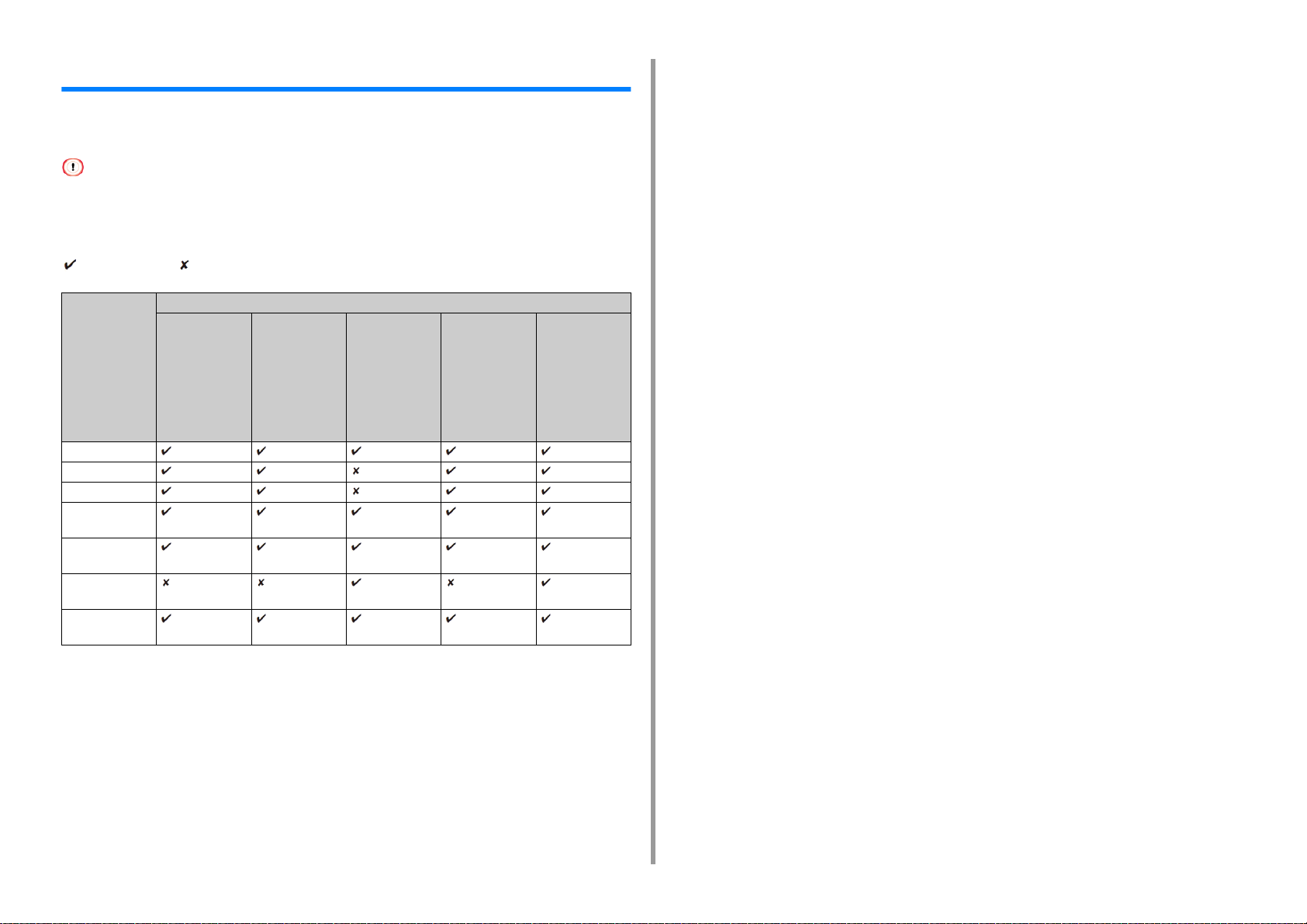
Praca jednoczesna (Wielozadaniowość)
To urządzenie może wykonywać wiele funkcji jednocześnie. Szczegółowe informacje
znajdują się w poniższej tabeli.
• Podczas gdy maszyna czyta dokumenty, używanie panelu operatora nie jest możliwe.
• Podczas jednoczesnej pracy, wydajność każdego zadania może być pogorszona.
• W zależności od stanu urządzenia, jak np. pełna pamięć, jednoczesne działanie może nie być akceptowane.
: Dostępny : Niedostępny
1. Operacje podstawowe
Pierwsze
zadanie
Kopiuj Przesyłanie
Faksu
Drugie zadanie
Odbieranie
Faksu
Skanowanie do
udostępnioneg
Drukowanie z
komputera
o folderu/
Skanowanie do
wiadomości E-
mail/
Skanowanie do
pamięci USB
Kopiuj *
Przesyłanie Faksu *
Odbieranie Faksu *
Skan do katalogu
udostępnionego
Skanowanie do Email
Skanowanie do
pamięci USB
Drukowanie z
komputera
*1 Jeśli pierwsze zadanie jest wysyłane, drugie zadanie zostanie zawieszone do czasu zakończenia pierwszego.
*2 Kiedy zostanie zakończone pierwsze zadanie, rozpocznie się drukowanie drugiego zadania.
2
1
2
2
*
1
*
2
*
2
*
2
*
2
*
2
*
- 14 -
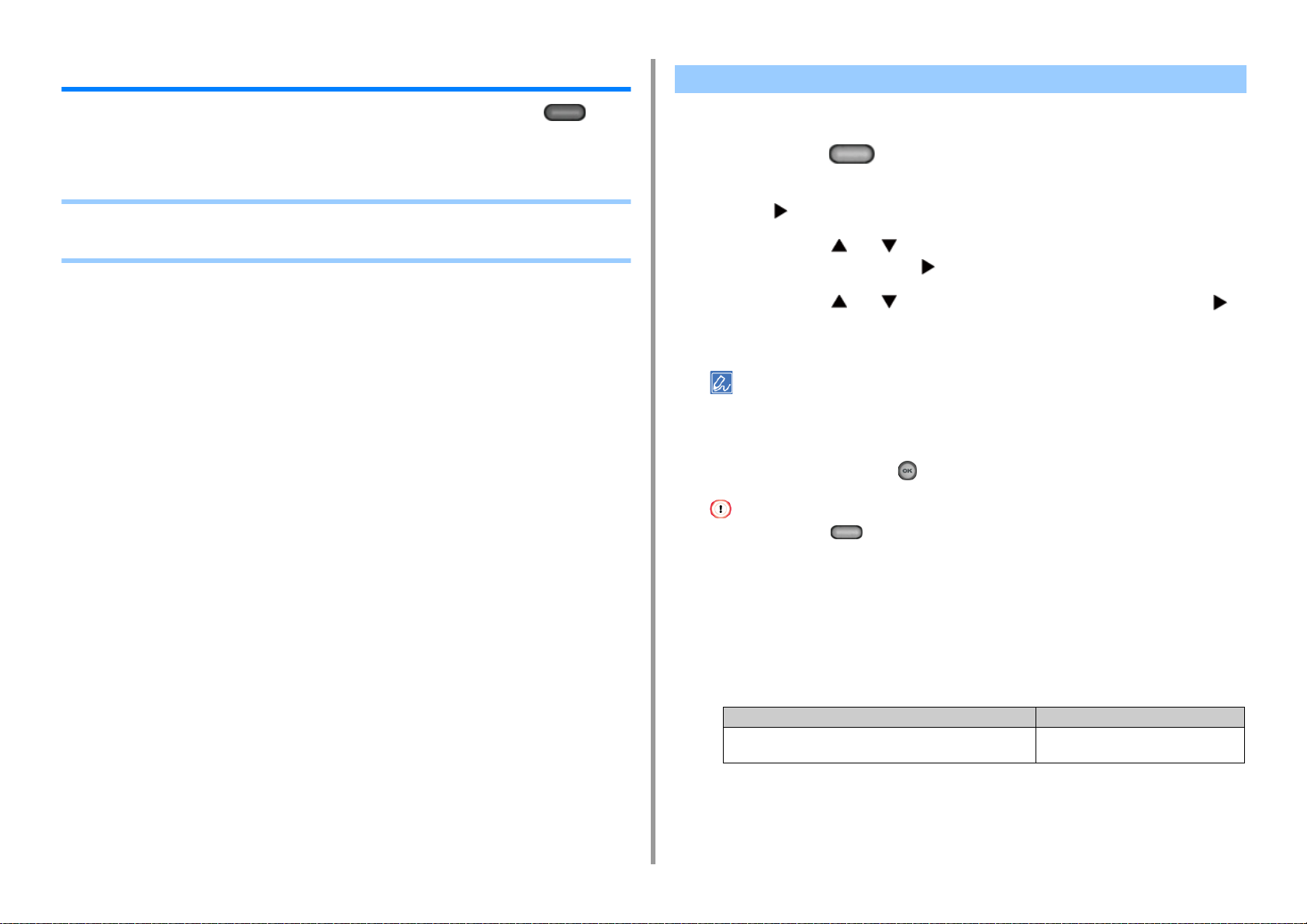
1. Operacje podstawowe
Sprawdzanie informacji o urządzeniu
Wydrukuj informacje dotyczące urządzenia i sprawdź stan. Przyciśnij przycisk
(STATUS) na panelu operatora, aby sprawdzić informacje, takie jak pozostałe zapasy
materiałów eksploatacyjnych.
• Drukowanie raportu do sprawdzenia
• Sprawdzanie stanu na panelu operatora
Drukowanie raportu do sprawdzenia
Można drukować i sprawdzić konfigurację lub dzienniki zadań urządzenia.
Naciśnij przycisk (USTAWIENIE) na panelu operatora.
1
Sprawdź, czy wybrana została opcja [Reports (Raporty)], a następnie naciśnij
2
przycisk .
Naciśnij przycisk lub by wybrać kategorię raportu, który chcesz
3
wydrukować i wciśnij przycisk .
Naciśnij przycisk lub , by wybrać raport do druku i wciśnij przycisk .
4
Jeśli wyświetlony jest ekran logowania administratora, wprowadź login i hasło
administratora.
Fabrycznie ustawione domyślne hasło administratora to „999999”. Jeśli hasło administratora zostało zmienione,
wprowadź nowe hasło.
Sprawdź, czy na ekranie startowym wybrana została opcja [Yes (Tak)], a
5
następnie naciśnij przycisk (OK).
- 15 -
Jeśli naciśniesz przycisk (USTAWIENIE) na panelu operatora i ustawisz [Admin Setup (Ustawienia
administratora)] > [Manage Unit (Zarządzanie)] > [System Setup (Ustawienia systemu)] > [Allow All Reports To
Print (Zezwól na druk wszystkich raportów)] na [Disable (Nieaktywne)], zaloguj się jako administrator, by
wydrukować następujące raporty.
• Dziennik Skanuj do
• Lista Szybkiego Wybierania
• Lista grup
• Dziennik faksów
• Książka adresowa
Element Opis
Konfiguracja Szczegółowe ustawienia druku tego
urządzenia.
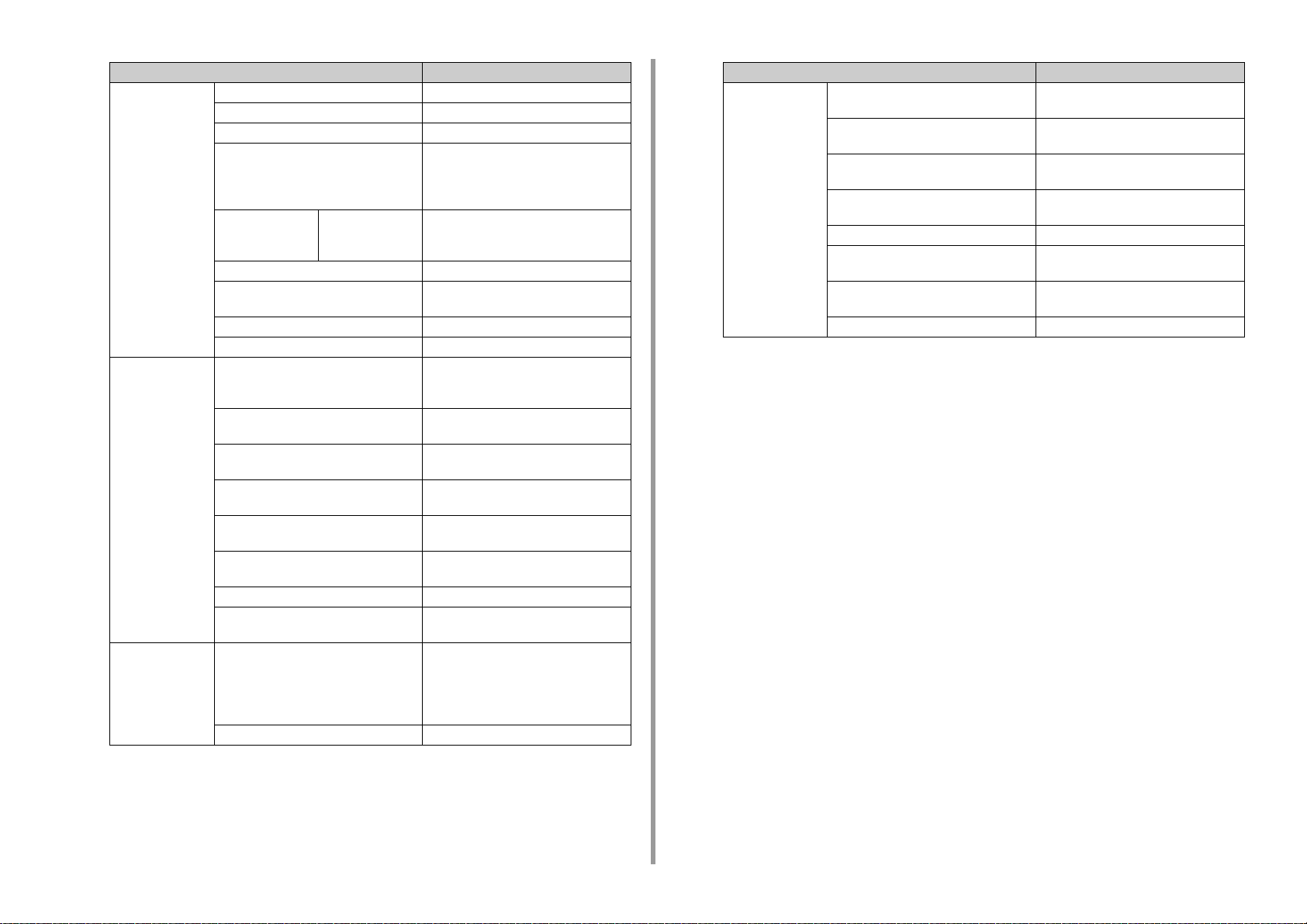
1. Operacje podstawowe
Element Opis
System Lista plików Wydruki listy plików dziennika zadań.
Strona demo Drukuje stronę demo.
Dziennik błędów Drukuje dziennik błędów.
Dziennik Skanuj do Drukuje wyniki zadań skanowania do
Użycie MFP Kopie Drukuje wszystkie dzienniki zadań. W
Informacje o sieci Drukuje informacje ogólne o sieci.
Raport materiałów Służy do drukowania informacji o
Raport z liczn. użyt. Drukuje raport licznika użytkownika.
Dziennik pracy Drukuje dziennik zadań.
Faks Lista Szybkiego Wybierania Drukuje listę numerów faksu
Lista grup Drukuje listę numerów faksu
Dziennik faksów wysł. Drukuje listę wyników wysyłania z
Dziennik faksów odb. Drukuje listę wyników odbierania z
Dziennik faksów wysł./odb. Drukuje listę wyników wysyłania i
Dzienny raport odb./wysł. Drukuje raport wysł./odb. dla komunikacja
Lista skrz. F-code Drukuje listę skrzynek F-Code.
Blokada spamu faksowego Drukuje listę adresów blokad spamu
Email/Faks
internetowy
Raport dzienny Drukuje wyniki przesyłania i odbierania
Książka adresowa Drukuje listę zarejestrowanych adresów.
wiadomości e-mail, skanowania do
folderu sieciowego, skanowania do
pamięci USB.
opcji [Kopie] wybierz liczbę stron do
drukowania na każdym arkuszu.
materiałach eksploatacyjnych.
zarejestrowanych dla funkcji szybkiego
wybierania.
zarejestrowanych w grupach.
ostatnich 100 zadań faksu.
ostatnich 100 zadań faksu.
odbierania z ostatnich 100 zadań faksu.
z 24 godzin.
faksowego.
ostatnich 50 elementów Skanowanie do
E-mail, Faks Internetowy, drukowania
załączników do wiadomości e-mail i
serwera Skanowanie do serwera faksu.
Element Opis
Drukuj Lista czcionek PCL Drukuje listę przykładowych czcionek
PCL.
Lista czcionek PSE Drukuje listę przykładowych czcionek
PSE.
Lista czcionek PPR Drukuje listę przykładowych czcionek
IBMPPR.
Lista czcionek FX Drukuje listę przykładowych czcionek
EPSON FX.
Wzór dop. kolorów Drukuje wzór dopasowania kolorów.
Wzór spr. ID Drukuje dostarczony wzór spr. ID do
wykrywania błędnych ID.
Status mechanizmu Drukuje wartości bieżące parametrów
silnika.
Lista profili kolorów Drukuje listę profili kolorów.
- 16 -
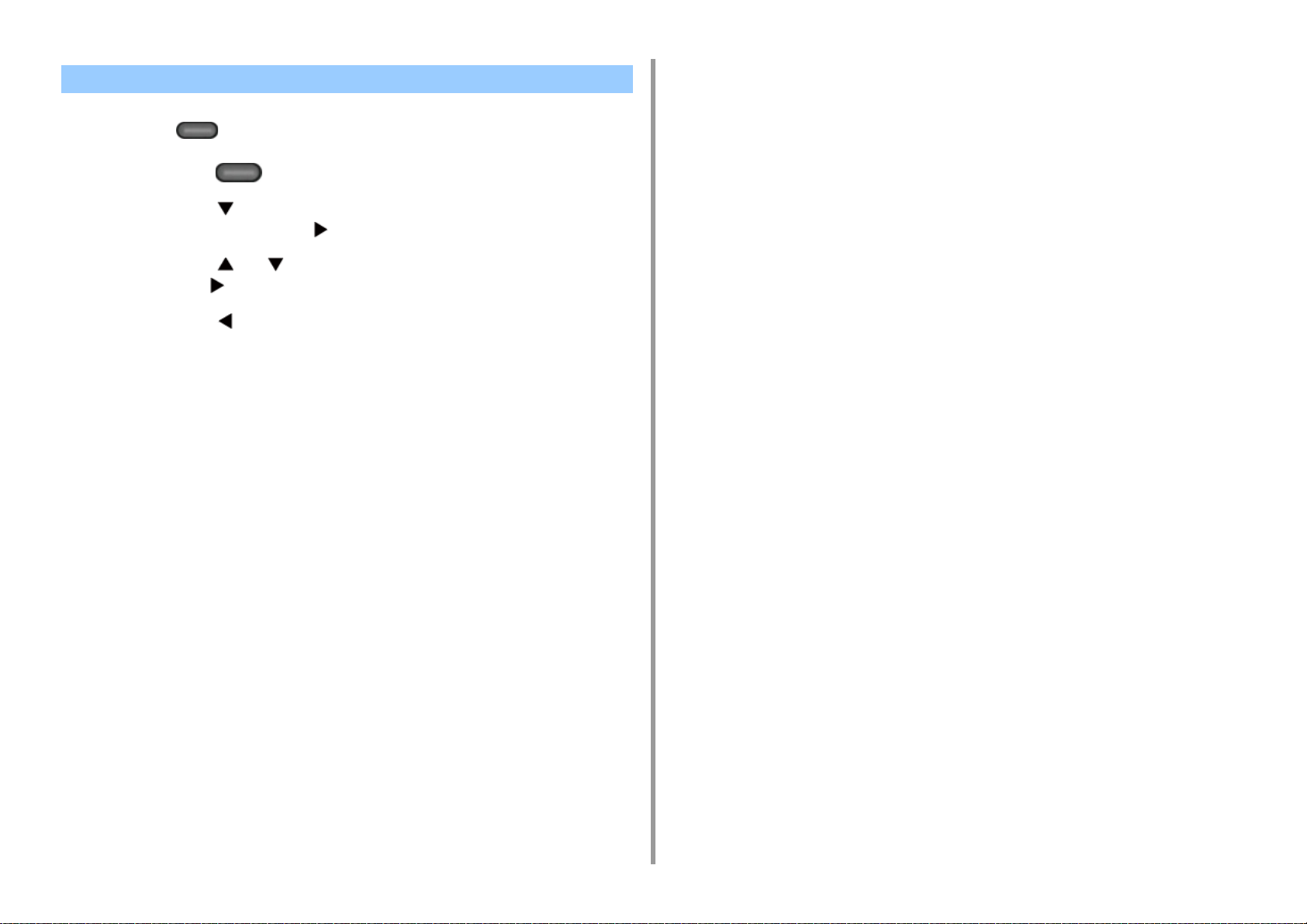
Sprawdzanie stanu na panelu operatora
Możesz sprawdzić pozostałą ilość materiałów eksploatacyjnych, informacje licznika i listę
zadań z przycisku (STATUS).
Naciśnij przycisk (STATUS) na panelu operatora.
1
Naciśnij przycisk , by wybrać [Device Information (Informacje o
2
urządzeniu)] i naciśnij przycisk .
Naciśnij przycisk lub , by wybrać element, który chcesz sprawdzić i
3
wciśnij przycisk .
Naciśnij przycisk wstecz, by powrócić do ekranu gotowości.
4
1. Operacje podstawowe
- 17 -
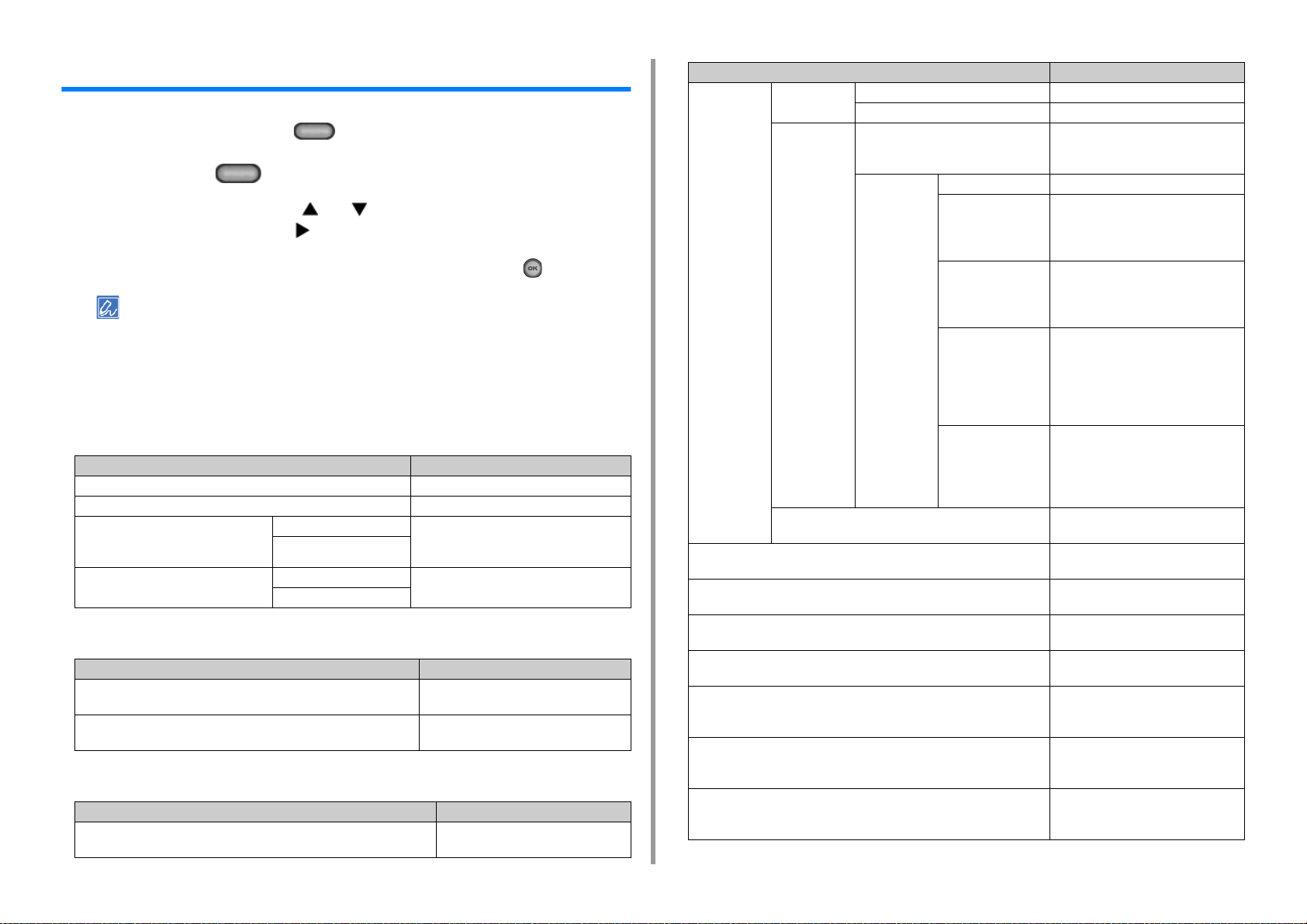
1. Operacje podstawowe
Ustawienia wstępne
W [Easy Setup (Ustawienia wstępne)] możesz zmienić ustawienia daty/godziny, faksu, sieci,
funkcji e-mail, przez użycie przycisku (USTAWIENIE) na panelu operatora.
Naciśnij przycisk (USTAWIENIE) na panelu operatora.
1
Naciśnij wielokrotnie przycisk lub , aby wybrać [Easy Setup (Ustawienia
2
wstępne)] i naciśnij przycisk .
Wprowadź hasło administratora, a następnie naciśnij przycisk (OK).
3
Fabrycznie ustawione domyślne hasło administratora to „999999”. Jeśli hasło administratora zostało zmienione,
wprowadź nowe hasło.
Postępuj zgodnie z wyświetlanymi instrukcjami.
4
• Ustawienia daty/godziny
Element Opis
Strefa czasowa Ustawia strefę czasową GMT.
Oszcz.dzienne Ustawia oszcz. dzienne na Wł. lub Wył.
Serwer Serwer SNTP (pierwszy) Ustaw serwer SNTP, żeby ustawić aktualną
Serwer SNTP (drugi)
Ręcznie Data Ustawia aktualną datę i godzinę ręcznie.
Godzina
• Ustawienia faksu
Element Opis
Numer faksu Wskazuje numer faksu tego urządzenia.
ID nadawcy Ustawia informacje nadawcy. Maksymalnie
• Ustawienia sieciowe
Element Opis
Aktywacja bramki domyślnej (Jeśli zainstalowano moduł bezprzewodowej
sieci LAN)
datę i czasu. Maksymalnie można
wprowadzić 64 znaki.
Maksymalnie można wprowadzić 20 cyfr.
można wprowadzić 22 znaki.
Ustawia przewodową sięc LAN lub
bezprzewodową LAN.
Element Opis
Ustawienia
Bezprzewodow
e (Jeżeli
zainstalowany
jest opcjonalny
moduł
bezprzewodow
y LAN)
Uzyskiwanie adresu IP Ustawia automatyczne lub ręczne
Adres IP Ustawia adres IP. Maksymalnie można
Maska podsieci Ustawia maskę podsieci. Maksymalnie
Brama domyślna Ustawia adres bramy. Maksymalnie
Serwer DNS (pierwszy) Ustawia adres IP podstawowego
Serwer DNS (drugi) Ustawia adres IP pomocniczego
Serwer WINS (pierwszy) Ustawia nazwę lub adres IP dla
WPS WPS-PBC Wykonywana jest funkcja WPS-PBC.
WPS-PIN Wykonywana jest funkcja WPS-PIN.
Wyszukaj Lista nazw punktów dostępu
znaleziona w wyszukiwaniu
Konf. ręczna SSID Wprowadź SSID.
Zabezpieczenia Wybiera funkcje zabezpieczenia
Klucz WEP Wprowadź klucz WEP.
Rodzaj szyfrowania
WPA
Klucz WPA Wprowadź klucz PSK.
Połącz ponownie Wykonywane jest ponowne połączenie
Wyświetla listę nazw punktów dostępu
bezprzewodowej sieci LAN, znalezioną
w wyszukiwaniu.
bezprzewodowego LAN.
„WPA-EAP” i „WPA2-EAP” można
ustawić tylko w Web.
Wyświetla czy funkcja [WEP (WEP)]
zostało wybrane jako [Security
(Zabezpieczenie)].
Wybierz rodzaj szyfrowania WPA/
WPA2-PSK lub WPA2-PSK.
Wyświetla, czy [WPA/WPA2-PSK
(WPA/WPA2-PSK)] lub [WPA2-PSK
(WPA2-PSK)] zostały wybrane jako
[Security (Zabezpieczenie)].
Wyświetla, czy [WPA/WPA2-PSK
(WPA/WPA2-PSK)] lub [WPA2-PSK
(WPA2-PSK)] zostały wybrane jako
[Security (Zabezpieczenie)].
z bezprzewodową siecią LAN.
uzyskiwanie adresu IP.
wprowadzić 15 znaków.
można wprowadzić 15 znaków.
można wprowadzić 15 znaków.
serwera DNS. Maksymalnie można
wprowadzić 15 znaków.
serwera DNS. Maksymalnie można
wprowadzić 15 znaków.
serwera WINS. Maksymalnie można
wprowadzić 15 znaków.
- 18 -
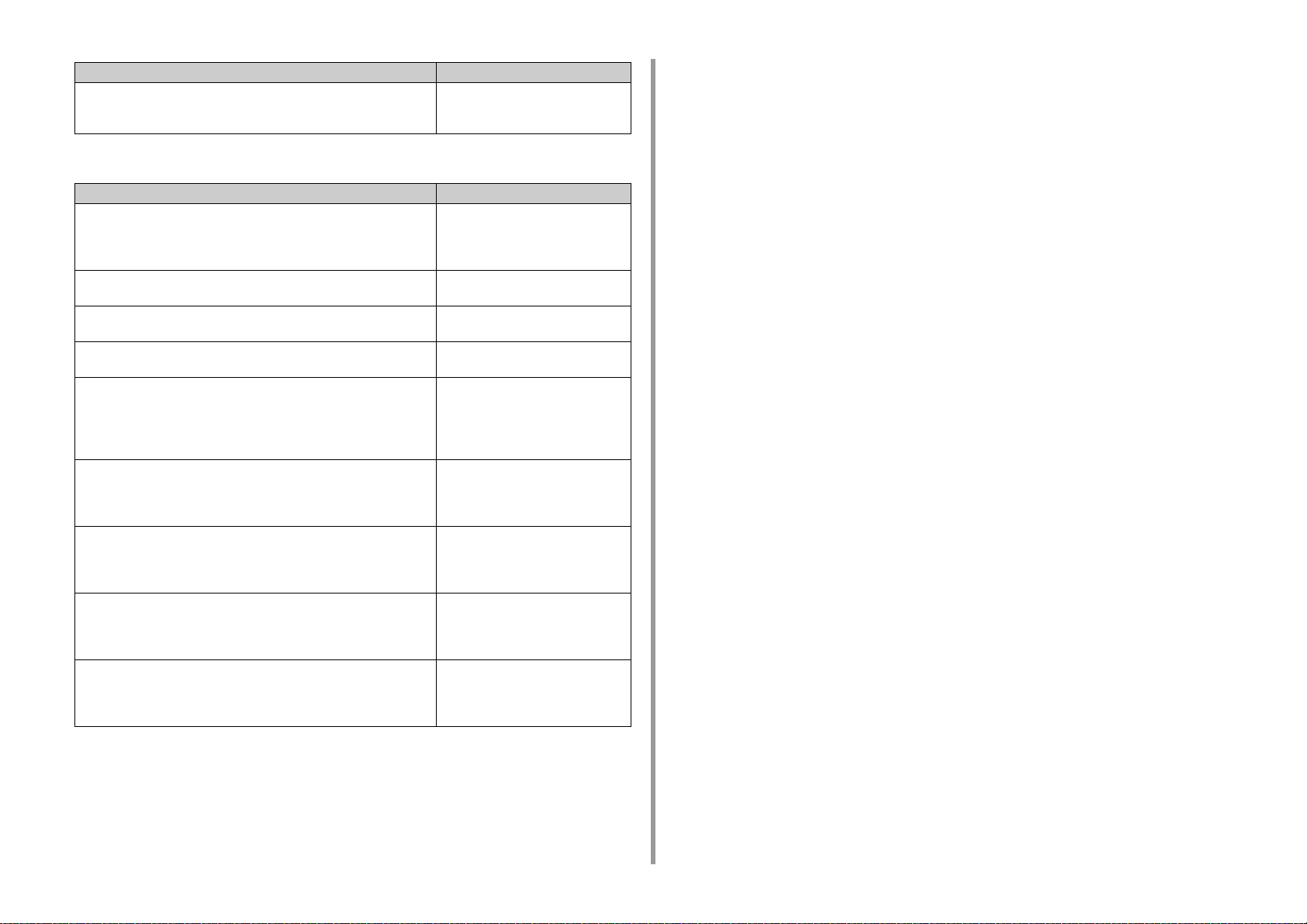
Element Opis
Serwer WINS (drugi) Ustawia nazwę lub adres IP dla
serwera WINS. Maksymalnie można
wprowadzić 15 znaków.
• Ustawienia E - maila
Element Opis
Adres serwera poczty Umożliwia ustawienie adresu IP lub
nazwy hosta dla serwera SMTP.
Maksymalnie można wprowadzić 64
znaki.
Adres nadawcy (Od) Ustawia adresy e-mail dla tego
urządzenia.
Ustawienie Odbierania Ustawia protokół używany do
odbierania e-maili.
Metoda uwierzytelniania Umożliwia ustawienie metody
uwierzytelniania.
ID użytkownika SMTP Umożliwia ustawienie identyfikatora
użytkownika na serwerze
wykorzystywanym do uwierzytelniania
SMTP. Maksymalnie można
wprowadzić 64 znaki.
Hasło SMTP Ustawia hasło do serwera
wykorzystywanego do uwierzytelniania
SMTP. Maksymalnie można
wprowadzić 64 znaki.
Serwer POP3 Umożliwia ustawienie adresu IP lub
nazwy hosta dla serwera POP3.
Maksymalnie można wprowadzić 64
znaki.
ID użytkownika POP Ustawia identyfikator użytkownika do
serwera wykorzystywanego do
uwierzytelniania POP. Maksymalnie
można wprowadzić 64 znaki.
Hasło POP Ustawia hasło do serwera
wykorzystywanego do uwierzytelniania
POP. Maksymalnie można wprowadzić
16 znaki.
1. Operacje podstawowe
- 19 -
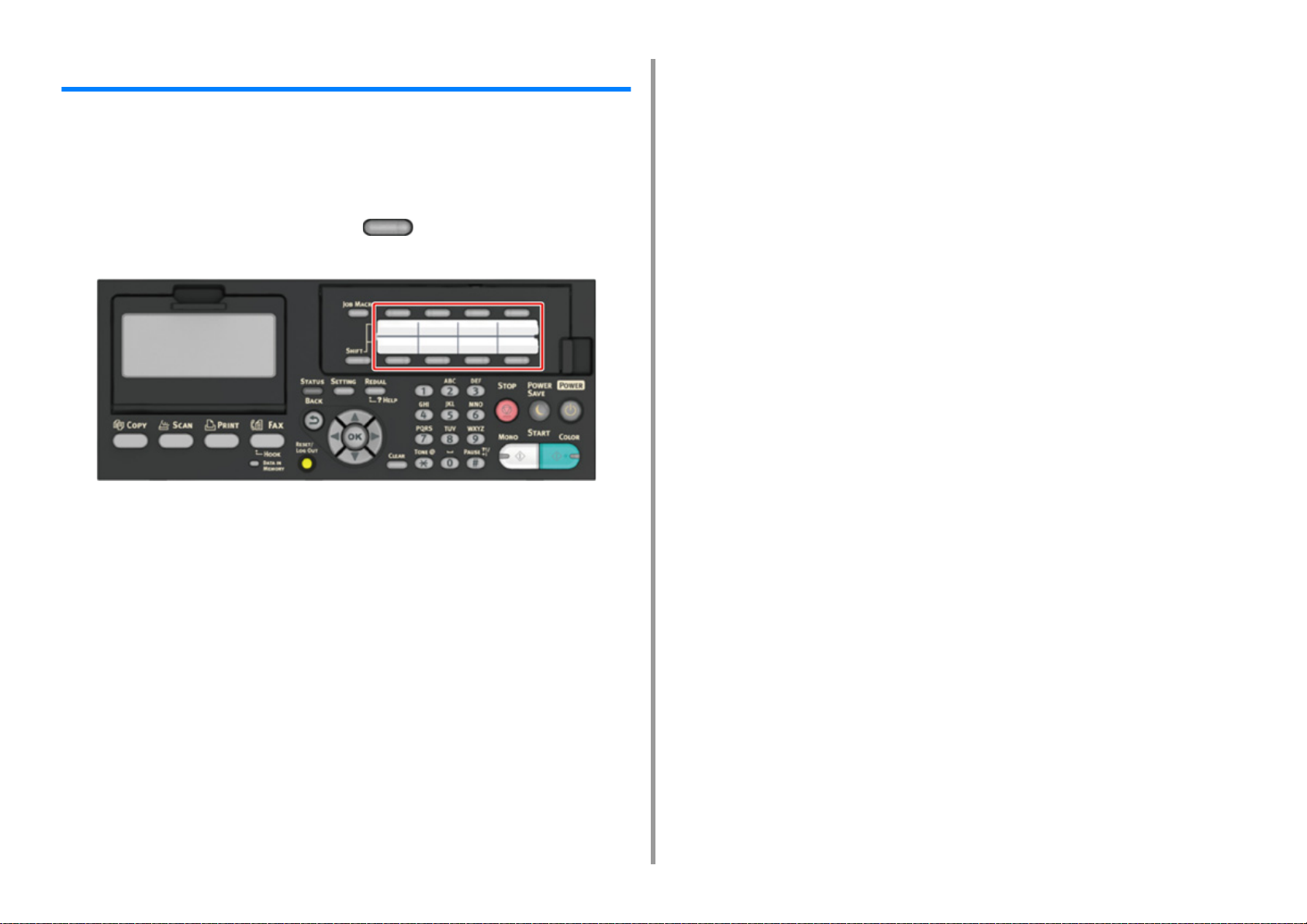
Konfigurowanie przycisku One Touch
Elementy rejestrowane w książce adresowej o numerach 01 do 16 oraz numery szybkiego
wybierania 001 do 016 są automatycznie przypisywane do klawiszy jednodotykowych.
Przycisków One Touch można używać do operacji Skanowanie do E-mail, Faks oraz Faks
Internetowy.
Aby wybrać numery szybkiego wybierania od 009 do 016 przypisane do przycisków
jednodotykowych, naciśnij i przytrzymaj przycisk (SHIFT) oraz przycisk
jednodotykowy.
1. Operacje podstawowe
- 20 -
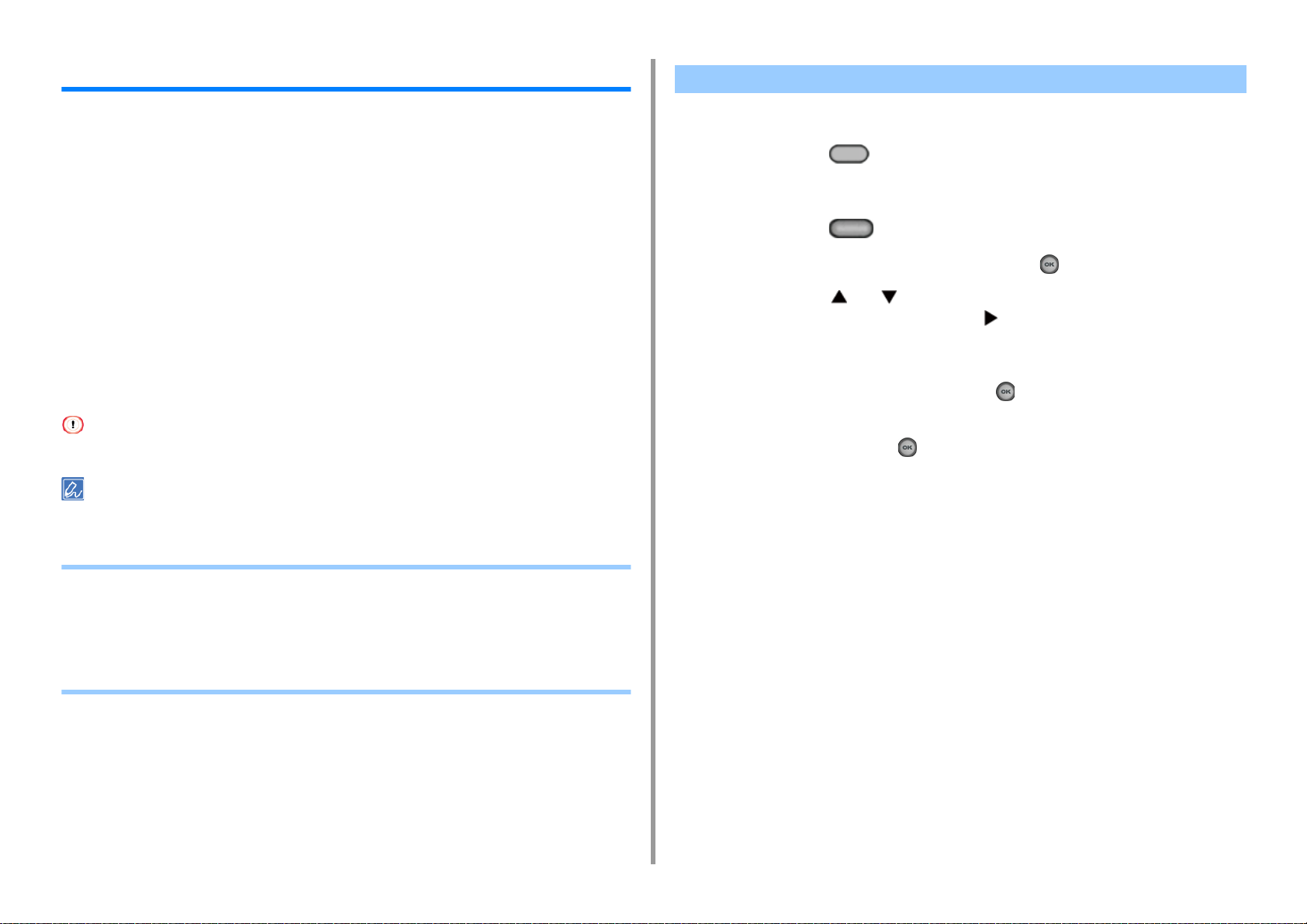
1. Operacje podstawowe
MAKRO ZADANIA
W urządzeniu możesz zarejestrować makra dla często używanych ustawień funkcji dla
kopiowania, skanowania, faksowania, faksowania internetowego i drukowania. To "makro
zadania" pozwala na wykonanie operacji w sposób prostszy i szybszy.
Możesz utworzyć makra ustawień dla następujących funkcji:
Kopiowanie
Drukowanie z pamięci USB
Skanowanie do wiadomości e-mail
Skanowanie do katalogu udostępnionego
Skanowanie do pamięci USB
Wysyłanie faksu
Wysyłanie faksów internetowych
Skanowanie do serwera faksu
Jeśli aktywna jest funkcja uwierzytelniania użytkownika, przed utworzeniem makro, zaloguj się do urządzenia.
Możesz zarejestrować maksymalnie do 16 makr.
Rejestrowanie często używanego ustawienia jako makro
Możesz utworzyć makro dla często używanego ustawienia.
Naciśnij przycisk (KOPIUJ) na panelu operatora.
1
Zmień wartość ustawienia na rejestruj.
2
Naciśnij przycisk (MAKRO ZADANIA) na panelu operatora.
3
Zmień ustawienia, a następnie naciśnij przycisk (OK).
4
Naciśnij przycisk lub , by wybrać wskazany numer [Unregistered
5
(Niezarejestrowany)] i naciśnij przycisk .
Wprowadź nazwę nowego makra.
6
Wybierz [Enter (Enter)] i naciśnij przycisk (OK).
7
Sprawdź, czy na ekranie startowym wybrana została opcja [Yes (Tak)], a
8
następnie naciśnij przycisk (OK).
• Rejestrowanie często używanego ustawienia jako makro
• Użycie zarejestrowanego makra
• Edycja nazwy makra
• Sprawdzanie zawartości makro
• Usuwanie zarejestrowanego makra
- 21 -
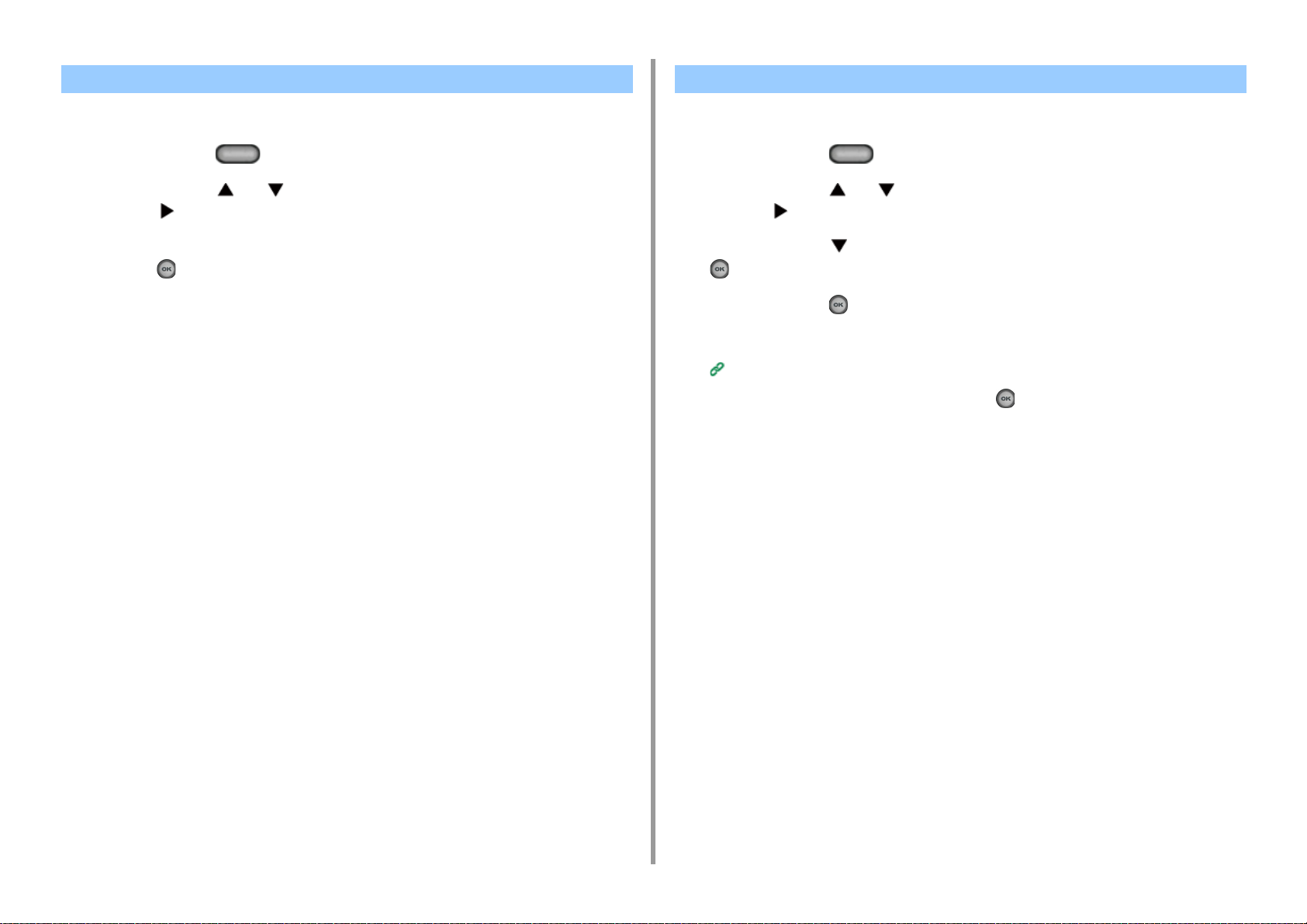
Użycie zarejestrowanego makra Edycja nazwy makra
1. Operacje podstawowe
Możesz używać makr, odczytując je.
Naciśnij przycisk (MAKRO ZADANIA) na panelu operatora.
1
Naciśnij przycisk lub , by wybrać makro, którego chcesz użyć i wciśnij
2
przycisk .
Sprawdź, czy wybrana została opcja [Execute (Wykonaj)], a następnie naciśnij
3
przycisk (OK).
Jeśli dla funkcji, których chcesz używać włączona jest kontrola dostępu, pojawi się
komunikat o tym, że nie masz pozwolenia na ich używanie, a ekran powróci do
komunikatu menu MAKRO ZADANIA.
Wykonanie zadania.
4
Możesz edytować nazwę makra.
Naciśnij przycisk (MAKRO ZADANIA) na panelu operatora.
1
Naciśnij przycisk lub , by wybrać makro, które chcesz edytować i wciśnij
2
przycisk .
Naciśnij przycisk , aby wybrać [Title Edit (Edytuj Tytuł)] i naciśnij przycisk
3
(OK).
Naciśnij przycisk (OK).
4
Wprowadź nową nazwę.
5
Wprowadzanie znaków (Podręcznik użytkownika)
Wybierz [Enter (Enter)] i naciśnij przycisk (OK).
6
- 22 -
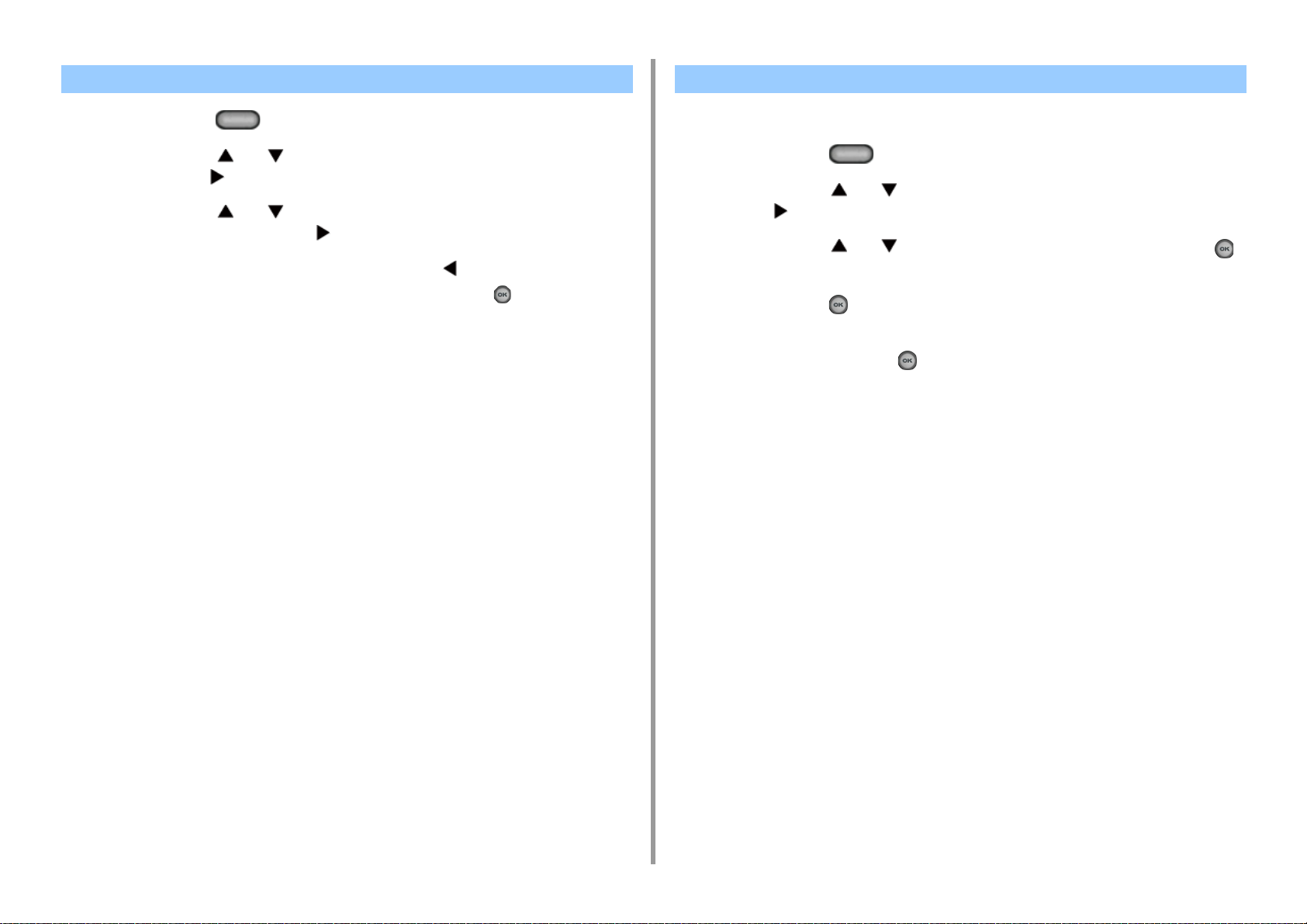
Sprawdzanie zawartości makro Usuwanie zarejestrowanego makra
1. Operacje podstawowe
Naciśnij przycisk (MAKRO ZADANIA) na panelu operatora.
1
Naciśnij przycisk lub , by wybrać makro, które chcesz sprawdzić i
2
wciśnij przycisk .
Naciśnij przycisk lub by wybrać [Execute (Wykonaj)] lub [Register
3
(Zarejestruj)] i naciśnij przycisk .
Sprawdź zawartość, a następnie naciśnij przycisk .
4
Jeśli wybierzesz [Execute (Wykonaj)], by sprawdzić i naciśniesz (OK), makro
zostanie zastosowane.
Możesz usunąć makro.
Naciśnij przycisk (MAKRO ZADANIA) na panelu operatora.
1
Naciśnij przycisk lub , by wybrać makro, które chcesz usunąć i wciśnij
2
przycisk .
Naciśnij przycisk lub , by wybrać [Delete (Usuń)] i naciśnij przycisk
3
(OK).
Naciśnij przycisk (OK).
4
Sprawdź, czy na ekranie startowym wybrana została opcja [Yes (Tak)], a
5
następnie naciśnij przycisk (OK).
- 23 -
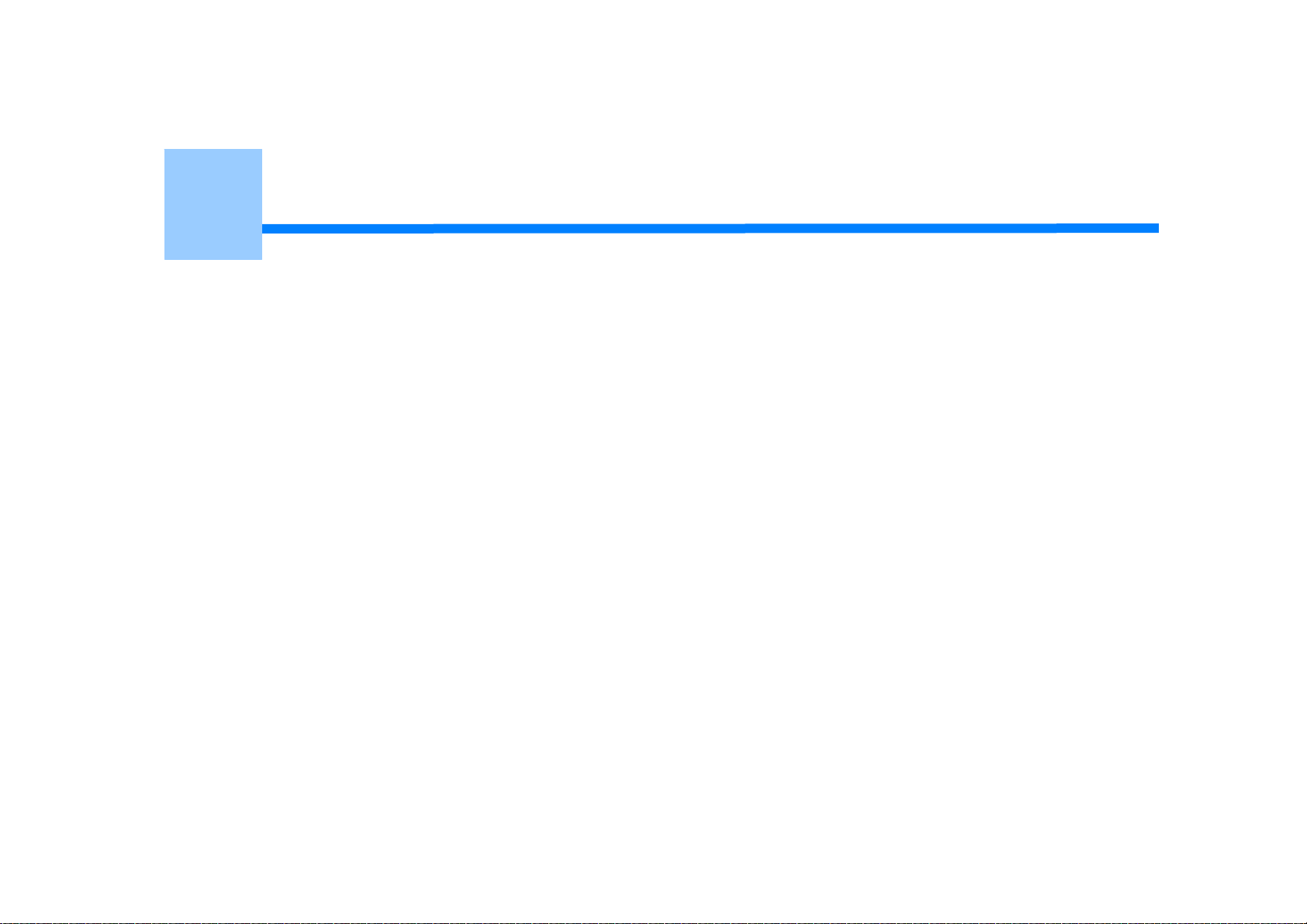
2
Kopiuj
Użyteczne funkcje
Dla lepszego wykończenia
Ustawienia kolorów
Zaawansowane ustawienia kopiowania
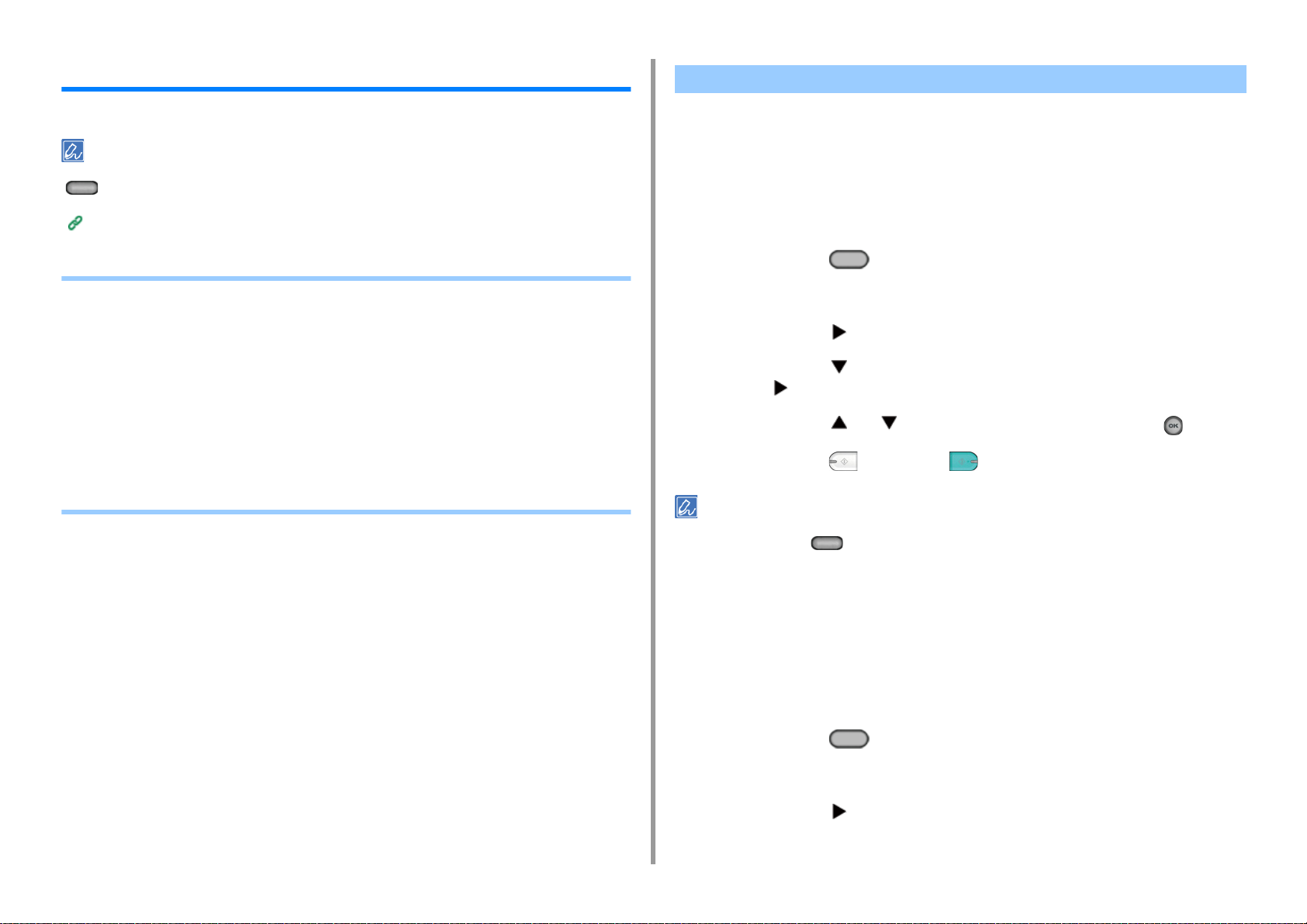
2. Kopiuj
Użyteczne funkcje
Ten rozdział opisuje różne ustawienia dla kopiowania, jak np. drukowanie dwustronne N-w-1.
Ustawienia górnego ekranu kopiowania są czasowo aktywne. Aby zmienić ustawienia domyślne, naciśnij przycisk
(USTAWIENIE) na panelu operatora i wybierz [Admin Setup (Ustawienia administratora)] > [Copy Setup
(Ustawienia kopiowania)] > [Default Settings (Ustawienia domyślne)].
Ustawienia Kopiowania
• Określanie tacy podajnika papieru (Podajnik papieru)
• Wykonywanie kopii powiększonych lub pomniejszonych (Skalowanie)
• Kopiowanie dwóch stron papieru (Kopia dwustronna)
• Umieszczenie wielu stron na jeden kartce papieru (N-na-1)
• Zmiana Formatu skanu (Format skanu)
• Sortowanie każdego zbioru w kolejności stron (Sortowanie)
• Włączanie Trybu Skanowania Ciągłego (Skanowanie Ciągłe)
• Kopiowania dokumentów o różnych rozmiarach (Różne rozmiary)
• Resetowanie ustawień kopiowania (Resetuj)
• Zmiana orientacji dokumentu (kierunek)
Określanie tacy podajnika papieru (Podajnik papieru)
• Ustawienie podajnika papieru na Podajnik 1/Podajnik 2/Podajnik 3 (Oprócz MC363)
• Korzystanie z podajnika uniwersalnego (wielofunkcyjnego)
Ustawienie podajnika papieru na Podajnik 1/Podajnik 2/Podajnik 3 (Oprócz MC363)
Naciśnij przycisk (KOPIUJ) na panelu operatora.
1
Ustaw dokument w ADF lub na szkle dokumentu.
2
Naciśnij przycisk .
3
Naciśnij przycisk , aby wybrać [Paper Feed (Podajnik papieru)] i naciśnij
4
przycisk .
Naciśnij przycisk lub by wybrać podajnik i naciśnij przycisk (OK).
5
Naciśnij przycisk (MONO) lub (KOLOR).
6
• Aby użyć podajnika uniwersalnego (do wielu zastosowań) z [Paper Feed (Podajnik papieru)] ustawionym na [Auto
(Auto)], naciśnij przycisk (USTAWIENIA) na panelu operatora i wybierz [Paper Setup (Ustawienia papieru)]
> [Select Tray (Wybierz podajnik)] > [Copy (Kopia)] > [MP Tray (Podajnik uniwersalny)] > [ON (WŁ.)] lub [ON(Prior)
(Wł.(Poprzedni))].
• [Tray 2 (Podajnik2)]/[Tray 3 (Podajnik3)] są wyświetlane, gdy zainstalowany jest podajnik opcjonalny.
• Jeśli [Paper Feed (Podajnik papieru)] jest ustawiony na [Auto (Auto)], możesz wybrać podajnik papieru, obsługuje
formaty A4, A5, A6, B5, B6, Letter, Legal13/13.5/14, Executive, Statement, Folio, or 8.5 SQ. Aby użyć innego
rozmiaru papieru, wybierz podajnik w ustawieniach [Paper Feed (Podajnik papieru)].
Korzystanie z podajnika uniwersalnego (wielofunkcyjnego)
Naciśnij przycisk (KOPIUJ) na panelu operatora.
1
Ustaw dokument w ADF lub na szkle dokumentu.
2
Naciśnij przycisk .
3
- 25 -
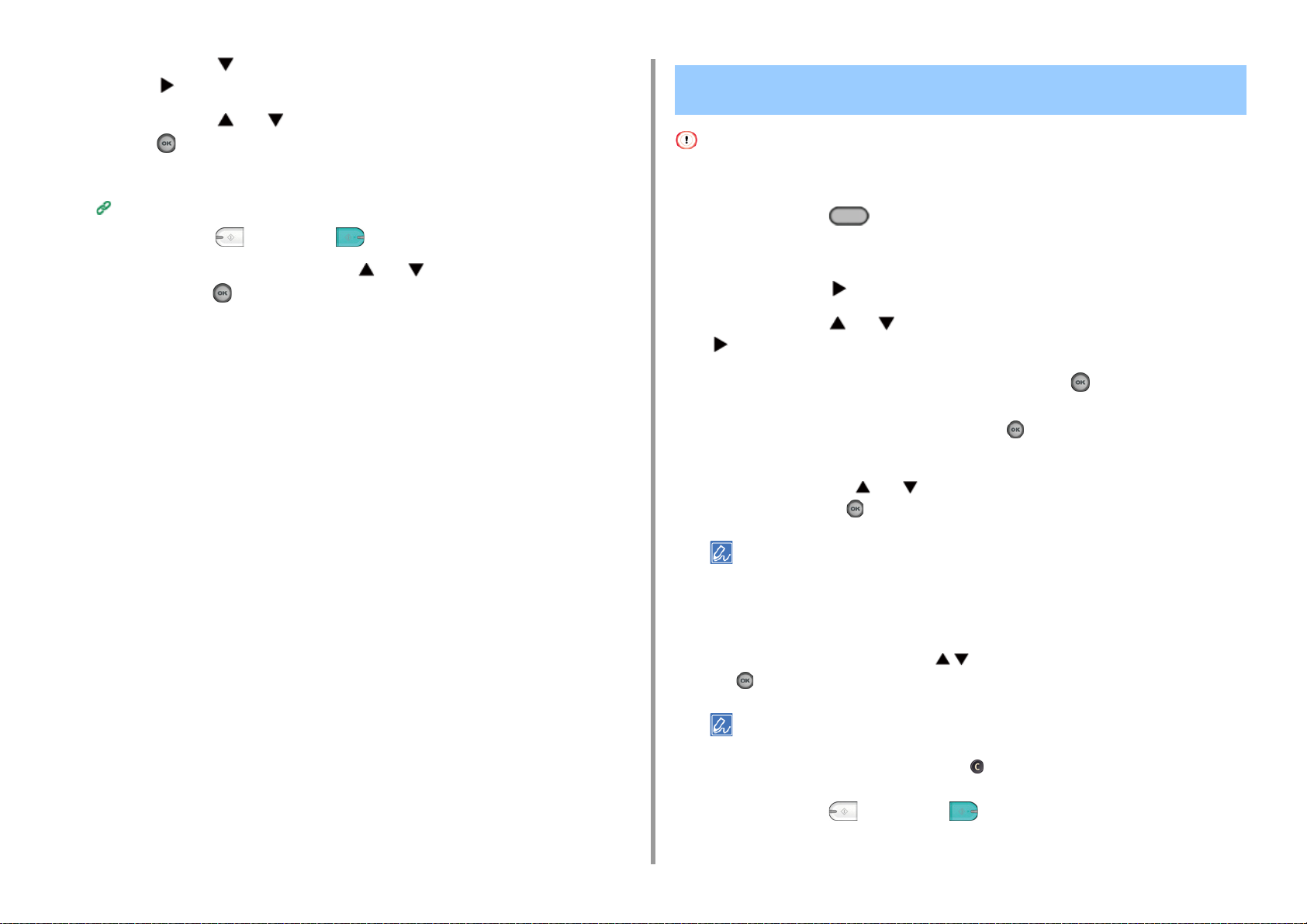
Naciśnij przycisk , aby wybrać [Paper Feed (Podajnik papieru)] i naciśnij
4
przycisk .
Naciśnij przycisk lub , by wybrać [MP Tray (Podajnik uniw.)] i naciśnij
5
przycisk (OK).
Załaduj papier do podajnika uniwersalnego.
6
Ładowanie papieru do podajnika uniwersalnego (Podręcznik użytkownika)
Naciśnij przycisk (MONO) lub (KOLOR).
7
Sprawdź komunikat, naciśnij przycisk lub , by wybrać [Start (Start)] i
8
naciśnij przycisk (OK).
2. Kopiuj
Wykonywanie kopii powiększonych lub pomniejszonych (Skalowanie)
Opcji [Auto (Auto)] możesz używać jedynie przy kopiowaniu na papierze A4, A5, A6, B5, B6, Letter, Legal13/13.5/14,
Executive, Statement, Folio, lub 8.5 SQ.
Naciśnij przycisk (KOPIUJ) na panelu operatora.
1
Ustaw dokument w ADF lub na szkle dokumentu.
2
Naciśnij przycisk .
3
Naciśnij przycisk lub , by wybrać [Zoom (Skalowanie)] i naciśnij przycisk
4
.
Wybierz współczynnik skalowania i naciśnij przycisk (OK).
5
• Podczas używania trybu [Auto]
(1) Wybierz [Auto (Auto)] i naciśnij przycisk (OK).
• Wybierając zaprogramowany współczynnik skalowania
(1) Naciśnij przycisk lub , by wybrać wartość, którą chcesz ustawić i
wciśnij przycisk (OK).
- 26 -
Jeśli [Dopas. do str. (98%)] zostanie wybrane, a rozmiar dokumentu i papieru są takie same, to dokument
zostanie zmniejszony, aby dopasować się do papieru.
Gdy ustawiasz współczynnik skalowania, przy użyciu klawiatury numerycznej
•
(1) Wprowadź współczynnik skalowania od 25 do 400%, korzystając z klawiatury
numerycznej lub przyciskając na panelu operatora, a następnie naciśnij
(OK).
• Jednostką przy wprowadzaniu współczynnika skalowania jest 1%.
• Jeśli wprowadziłeś nieprawidłową wartość, naciśnij przycisk (USUŃ), a następnie wprowadź prawidłową
wartość.
Naciśnij przycisk (MONO) lub (KOLOR).
6
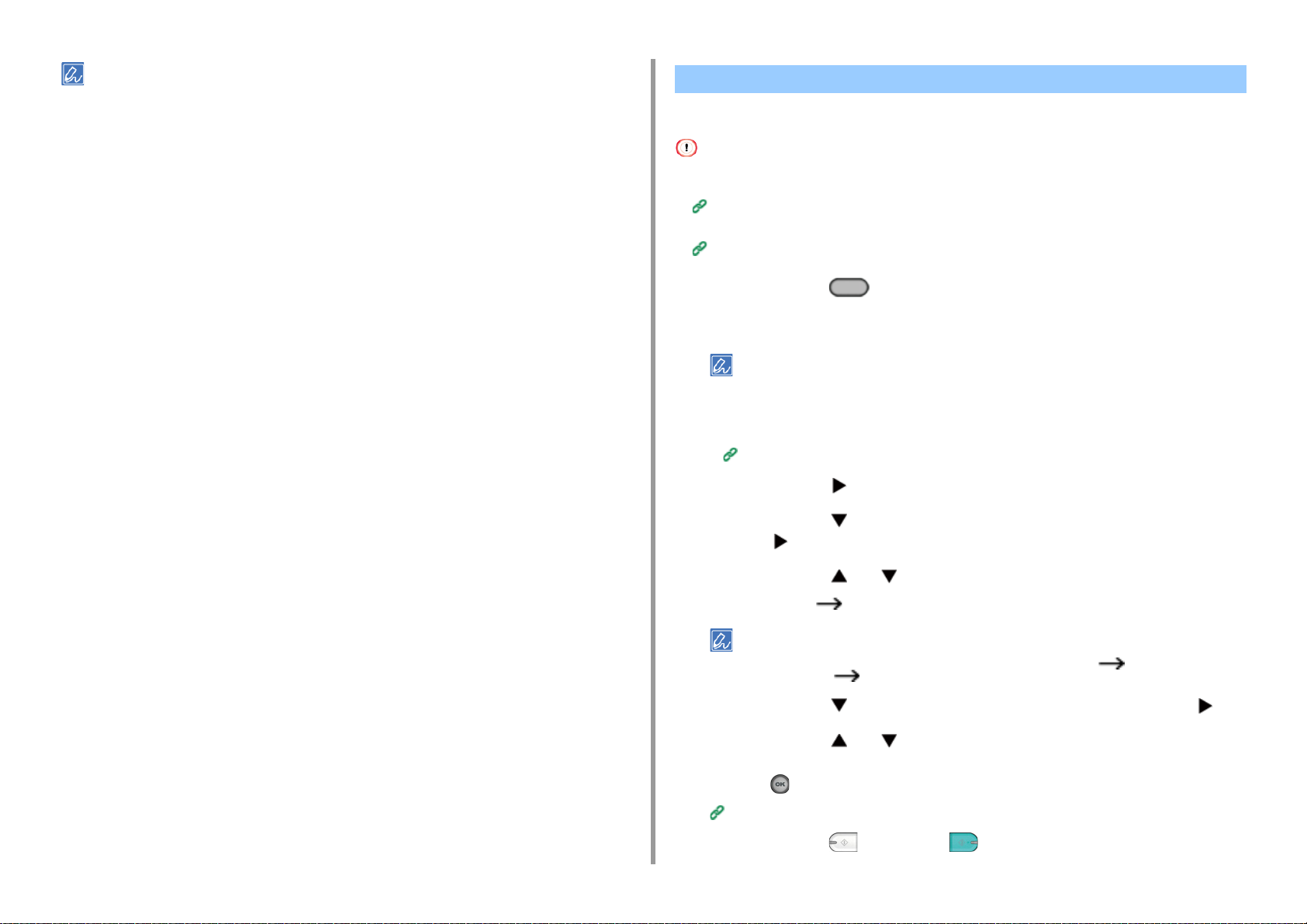
• Jeśli [Podajnik papieru] jest ustawiony na [Auto], to [Skalowanie] jest automatycznie ustawione na [100%]. Aby
określić stopień skalowania, ustaw [Podajnik papieru], a następnie ustaw [Skalowanie].
• Jeśli [Podajnik papieru] jest ustawiony na [Auto], to podajnik papieru jest automatycznie wybierany do wybranego
stopnia skalowania. Aby użyć określonego podajnika papieru, zresetuj ponownie [Podajnik papieru].
• Nawet jeśli [Paper Feed (Podajnik papieru)] jest ustawiony na [Auto (Auto)], nie możesz wybrać podajnika papieru,
który obsługuje formaty papieru inne niż A4, A5, A6, B5, B6, Letter, Legal13/13.5/14, Executive, Statement, Folio,
lub 8.5 SQ. W takim przypadku określ w menu [Paper Feed (Podajnik papieru)].
• Jeżeli [Paper Feed (Podajnik papieru)] jest ustawiony na [Auto (Auto)], ustawienie [Paper Feed (Podajnik papieru)]
zmienia się automatycznie z [Zoom (Skalowanie)] na [Auto (Auto)]. Na panelu ekranie wyświetlacza wyświetlany
jest komunikat, informujący, że ustawienie zostało zmienione.
2. Kopiuj
Kopiowanie dwóch stron papieru (Kopia dwustronna)
• Dostępne metody drukowania
• Użyj papieru zwykłego o standardowym rozmiarze. Stosowanie papieru innego niż papier o standardowym rozmiarze
może powodować zacięcia papieru.
Ładowanie papieru (Podręcznik użytkownika)
• Aby skopiować dokument w wybranej orientacji, najpierw określ orientację w [Orientacja].
Zmiana orientacji dokumentu (kierunek)
Naciśnij przycisk (KOPIUJ) na panelu operatora.
1
Ustaw dokument w ADF lub na szkle dokumentu.
2
• Podczas drukowania dokumentów dwustronnych po obu stronach papieru lub na jednej kartce, ustaw
dokumenty w ADF.
• Podczas tworzenia kopii dwustronnych dla dokumentów pojedynczych przy pomocy szyby dokumentów, tryb
ciągłego skanowania jest automatycznie włączany. Wykonuj instrukcje pojawiające się na ekranie.
Włączanie Trybu Skanowania Ciągłego (Skanowanie Ciągłe)
- 27 -
Naciśnij przycisk .
3
Naciśnij przycisk , by wybrać [Duplex Copy (Kopia dwustronna)] i naciśnij
4
przycisk .
Naciśnij przycisk lub , by wybrać tryb kopii dwustronnej.
5
Wybierz [Duplex Duplex (Dupleks Dupleks)], by dodaj opcje w pozycji składania.
Aby wykonać jednostronną kopię dwustronnego dokumentu, wybierz [Duplex LE Simplex (Dupleks LE
Simplex)] lub [Duplex SE Simplex (Dupleks SE Simplex)].
Naciśnij przycisk , by wybrać [Bindig (Składanie)] i naciśnij przycisk .
6
Naciśnij przycisk lub , by wybrać [Long Edge Bind (Składanie po dł.
7
krawędzi)] lub [Short Edge Bind (Składaj po krótkiej krawędzi)] i naciśnij
przycisk (OK).
Zmiana orientacji dokumentu (kierunek)
Naciśnij przycisk (MONO) lub (KOLOR).
8

Możesz zmienić inne ustawienia kopiowania.
Użyteczne funkcje
Dla lepszego wykończenia
Ustawienia kolorów
Zaawansowane ustawienia kopiowania
Zaleca się, aby ustawić margines, jeśli kopie dwustronne mają być zszyte lub
przedziurkowane.
Ustawianie marginesów(Margines)
2. Kopiuj
• Dokumenty dwustronne Kopie dwustronne z łączeniem po dłuższej lub
krótszej krawędzi
Umieść dokument w podajniku ADF.
Dostępne metody drukowania
• Dokument jednostronny Kopie dwustronne z łączeniem po dłuższej
krawędzi
• Dokument jednostronny Kopie dwustronne z łączeniem po krótszej
krawędzi
• Dokumenty dwustronne z łączeniem po dłuższej krawędzi Kopie
jednostronne
Umieść dokument w podajniku ADF.
• Dokumenty dwustronne z łączeniem po krótszej krawędzi Kopie
jednostronne
Umieść dokument w podajniku ADF.
- 28 -
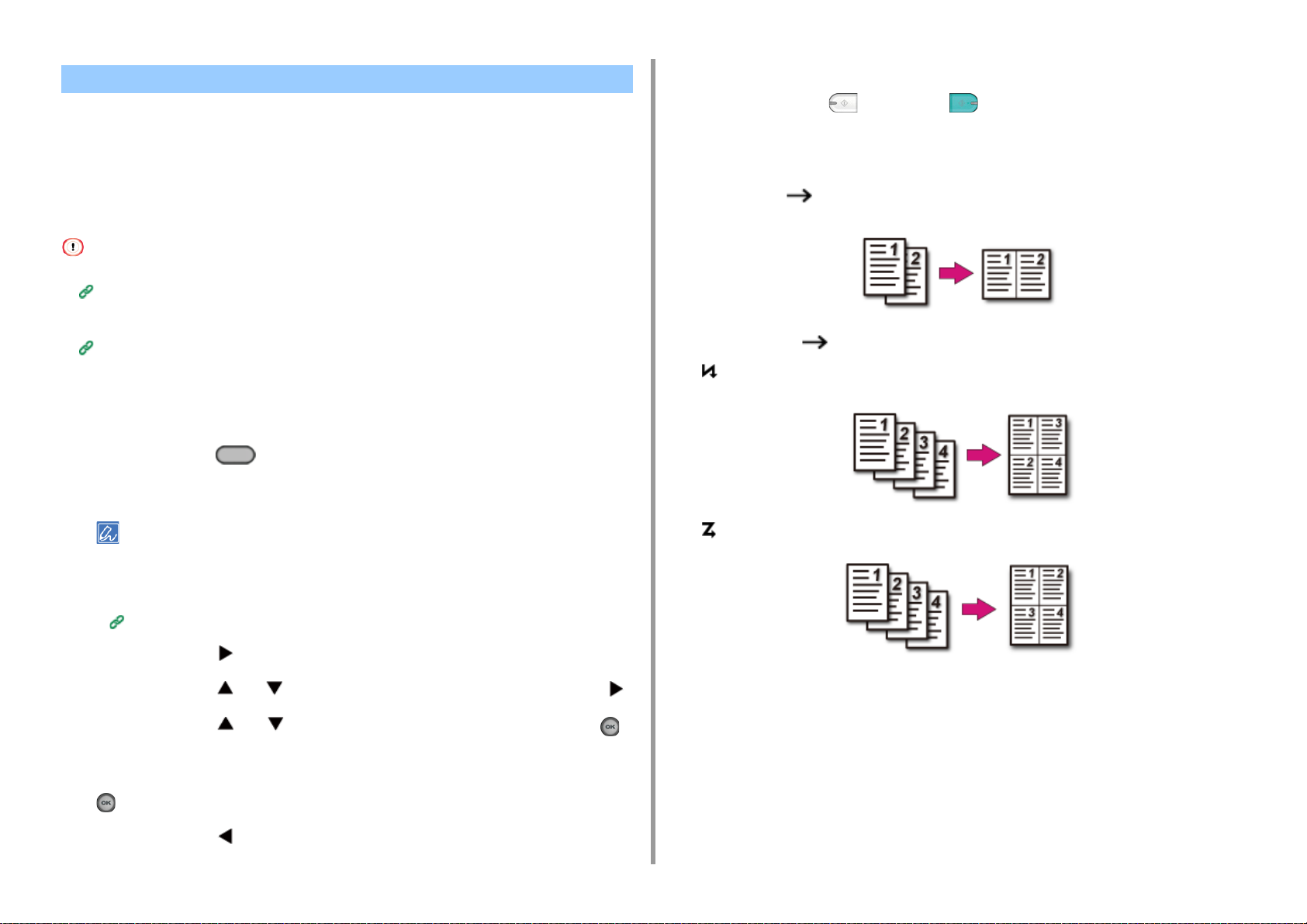
Umieszczenie wielu stron na jeden kartce papieru (N-na-1)
• Dostępne metody drukowania
Możesz kopiować dwie lub cztery strony dokumentu na jednej stronie pojedynczego arkusza
papieru.
Wprowadź liczbę kopii.
8
Naciśnij przycisk (MONO) lub (KOLOR).
9
Dostępne metody drukowania
2. Kopiuj
Ustawienie w tym samym czasie [Duplex Copy (Kopiowanie dwustronne)] może
zaoszczędzić więcej kartek papieru.
• Aby skopiować dokument w wybranej orientacji, najpierw określ orientację w [Orientacja].
Zmiana orientacji dokumentu (kierunek)
• Jeśli [Wiele stron na jednej] jest włączone, to [Skalowanie] jest automatycznie ustawiane na [Auto]. Aby określić
stopień skalowania, ustaw [Wiele stron na jednej], a następnie [Skalowanie].
Wykonywanie kopii powiększonych lub pomniejszonych (Skalowanie)
• Część dokumentu może nie być skopiowana prawidłowo, w zależności od rozmiaru papieru, rozmiaru dokumentu lub
określonej stopy.
• Jeżeli aktywne jest [N-in-1 (N-w-1)] nie możesz wybrać [Auto (Auto)] dla źródła podawania papieru. Ustaw podajnik
papieru, którego chcesz użyć
Naciśnij przycisk (KOPIUJ) na panelu operatora.
1
Ustaw dokument w ADF lub na szkle dokumentu.
2
• Gdy korzystasz z szyby skanera, tryb ciągłego skanowania jest automatycznie włączany. Wykonuj instrukcje
pojawiające się na ekranie.
• tryb skanowania ciągłego umożliwia kopiowanie wielu dokumentów na raz. Skanując wiele dokumentów jako
zadanie faksowania możesz użyć zarówno podajnika ADF, jak i szyby skanera.
Włączanie Trybu Skanowania Ciągłego (Skanowanie Ciągłe)
• Dwa arkusze Jedna strona arkusza
• Cztery arkusze Jedna strona arkusza
• Pionowo
• Poziomo
Naciśnij przycisk .
3
Naciśnij przycisk lub , by wybrać [N-in-1 (N-na-1)] i naciśnij przycisk .
4
Naciśnij przycisk lub , by wybrać metodę N-na-1 i naciśnij przycisk
5
(OK).
Jeśli to konieczne, zmień pozostałe ustawienia, a następnie naciśnij przycisk
6
(OK).
Naciśnij przycisk wstecz, by powrócić do ekranu gotowości.
7
- 29 -
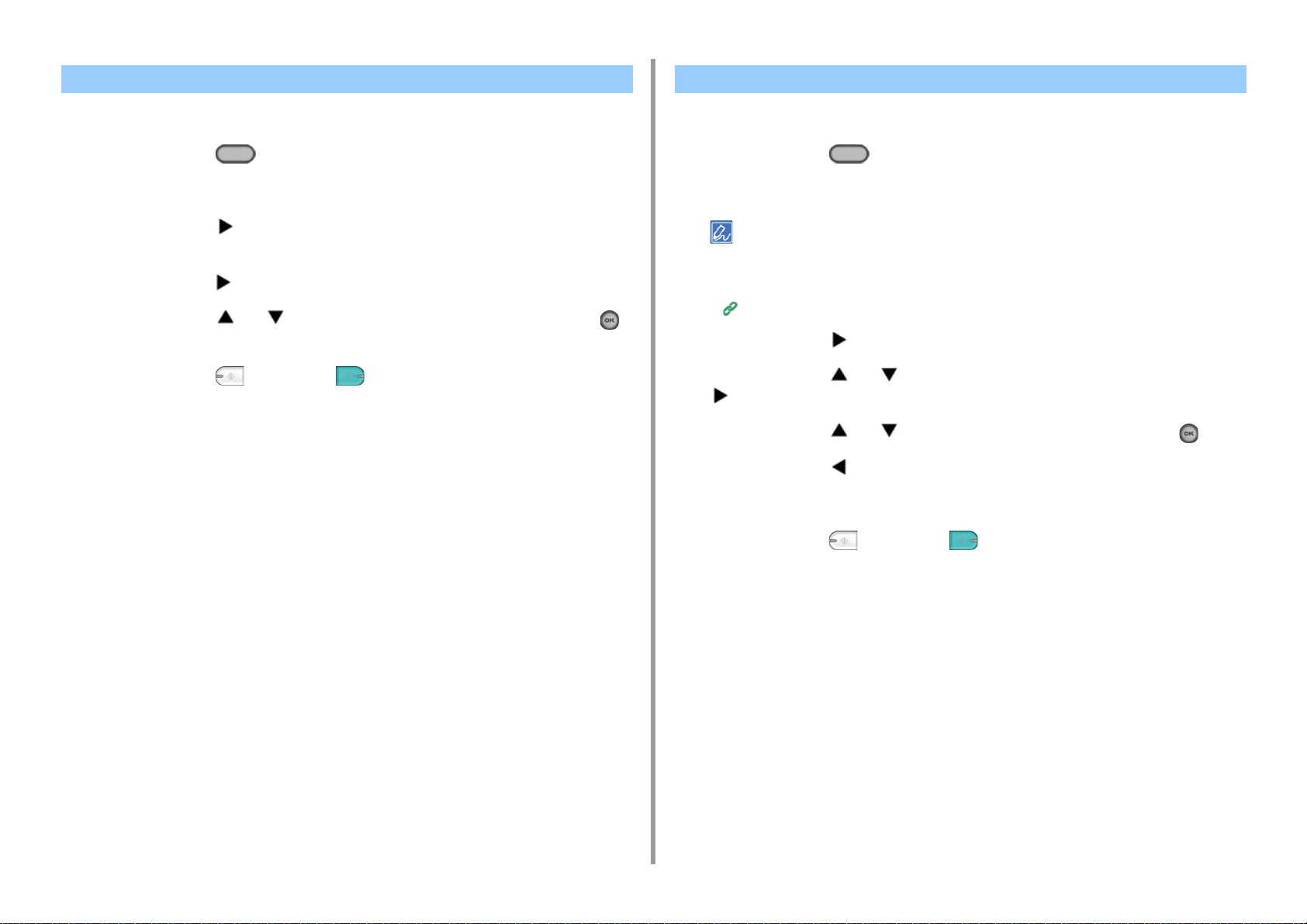
Zmiana Formatu skanu (Format skanu) Sortowanie każdego zbioru w kolejności stron (Sortowanie)
2. Kopiuj
Można wybrać odpowiedni format dokumentu do skanowania.
Naciśnij przycisk (KOPIUJ) na panelu operatora.
1
Ustaw dokument w ADF lub na szkle dokumentu.
2
Naciśnij przycisk .
3
Sprawdź, czy wybrana została opcja [Scan size (Rozmiar skanu)], a następnie
4
naciśnij przycisk .
Naciśnij przycisk lub by wybrać rozmiar papieru i naciśnij przycisk
5
(OK).
Naciśnij przycisk (MONO) lub (KOLOR).
6
Funkcja sortowania jest aktywna domyślnie.
Naciśnij przycisk (KOPIUJ) na panelu operatora.
1
Ustaw dokument w ADF lub na szkle dokumentu.
2
• Tryb skanowania ciągłego umożliwia kopiowanie wielu dokumentów na raz.
• Skanując wiele dokumentów jako zadanie faksowania możesz użyć zarówno podajnika ADF, jak i szyby
skanera.
Włączanie Trybu Skanowania Ciągłego (Skanowanie Ciągłe)
Naciśnij przycisk .
3
Naciśnij przycisk lub , by wybrać [Sort (Sortowanie)] i naciśnij przycisk
4
.
Naciśnij przycisk lub , by wybrać [ON (Wł.)] i naciśnij przycisk (OK).
5
Naciśnij przycisk wstecz, by powrócić do ekranu gotowości.
6
Wprowadź liczbę kopii.
7
Naciśnij przycisk (MONO) lub (KOLOR).
8
- 30 -

Włączanie Trybu Skanowania Ciągłego (Skanowanie Ciągłe)
Ta funkcja jest przydatna podczas kopiowania wielu książek.
2. Kopiuj
Przy zmianie źródła podawania kolejnego dokumentu, upewnij się, że dokument został wyjęty z pierwotnie
używanego źródła.
Aby zeskanować wiele zestawów dokumentów i zrobić ich kopie jako pojedyncze zadanie,
musisz włączyć tryb skanowania ciągłego. Ten tryb jest użyteczny gdy używasz funkcji
[Sortowanie], [Wiele stron na jednej] lub [Kopia dwustronna].
W trybie skanowania ciągłego, możesz wykonywać kopie dokumentów z podajnika ADF lub
szyby skanera albo z obu źródeł.
Sortowanie każdego zbioru w kolejności stron (Sortowanie)
Umieszczenie wielu stron na jeden kartce papieru (N-na-1)
Kopiowanie dwóch stron papieru (Kopia dwustronna)
Anulowanie kopiowania (Podręcznik użytkownika)
Naciśnij przycisk (KOPIUJ) na panelu operatora.
1
Umieść pierwszy arkusz dokumentu w podajniku ADF lub na szybie skanera.
2
Podczas wykonywania kopii wiele na jednej i/lub kopii dwustronnych za pomocą szyby skanera, to po
zeskanowaniu dokumentów wyświetli się ekran [Proszę umieścić kolejny dokument], nawet jeśli funkcja
[Skanowanie ciągłe] ustawiona jest na [Wyłączone].
Naciśnij przycisk .
3
Naciśnij przycisk lub , by wybrać [Continouos Scan (Skanowanie
4
ciągłe)] i naciśnij przycisk .
Sprawdź, czy wybrana została opcja [Start Scan (Rozpocznij skanowanie)], a
10
następnie naciśnij przycisk (OK).
Gdy wszystkie zbiory dokumentów zostaną zeskanowane, naciśnij przycisk
11
, by wybrać [Scan Complete (Zeskanowano)] i naciśnij przycisk (OK).
Jeżeli wybierzesz [Scan Complete (Zeskanowano)] po zeskanowaniu wielu (2 lub więcej) dokumentów z
ustawionymi wieloma kopiami w [Copies (Kopie)] i naciśniesz przycisk (OK), kopiowana jest pozostała liczba
kopii.
Naciśnij przycisk lub , by wybrać [ON (Wł.)] i naciśnij przycisk (OK).
5
Naciśnij przycisk wstecz, by powrócić do ekranu gotowości.
6
Za pomocą klawiatury numerycznej wprowadź liczbę kopii.
7
Naciśnij przycisk (MONO) lub (KOLOR).
8
Po wyświetleniu się ekranu [Proszę umieścić kolejny dokument], umieść
9
kolejny dokument w podajniku ADF lub na szybie skanera.
- 31 -

Kopiowania dokumentów o różnych rozmiarach (Różne rozmiary)
Możesz ustawić w podajniku ADF wiele dokumentów o tej samej szerokości, ale różnych
długościach tak, że mogą być kopiowane z uwzględnieniem ich rozmiarów.
Naciśnij przycisk , aby wybrać [Paper Setup (Ustawienia papieru)] i naciśnij
3
przycisk .
Naciśnij przycisk by wybrać [MP Tray (Podajnik uniw.)] i naciśnij przycisk
4
.
2. Kopiuj
Oto dokumenty, które można skonfigurować w tym samym czasie.
Określ rozmiar większego dokumentu (rozmiar oznaczony symbolem *) dla rozmiaru
dokumentu.
• A4 i Folio*
• Letter i Legal 13*
• Letter i Legal 13,5*
• Letter i Legal 14*
• Jeśli funkcja [Różne rozmiary] jest włączona, to [Podajnik papieru] nie może być wybrany. Podajnik papieru, który
pasuje do dokumentu zostanie automatycznie wybrany, aby podać papier.
• Funkcja [Mixed Size (Różne rozmiary)] jest dostępna tylko wtedy, gdy [Zoom (Skalowanie)] jest ustawiona na [98%
(Fit To Page) (98% (Dopasuj do strony))] lub [100% (100%)].
• W tym samym czasie nie możesz ustawić [Usuwanie krawędzi] i [Różne rozmiary].
• Aby użyć funkcji różnych rozmiarów w przypadku podajnika wielofunkcyjnego, na panelu operatora naciśnij przycisk
(USTAWIENIE), a następnie wybierz [Paper Setup (Ustawienia papieru)] > [Select Tray (Wybierz podajnik)]
> [Copy (Kopia)], aby aktywować [MP tray (Podajnik uniwersalny)].
• Gdy korzystasz z podajnika uniwersalnego, to najpierw załaduj papier do podajnika uniwersalnego, a następnie
wejdź w menu [Różne rozmiary].
Rozdział ten zawiera przykład papieru Legal 13 załadowanego do Podajnika 1 i papier Letter załadowany do
podajnika uniwersalnego.
Załaduj papier Legal 13 do podajnika 1, a następnie załaduj papier Letter do
1
podajnika uniwersalnego.
Sprawdź, czy wybrana została opcja [Paper size (Rozmiar papieru)], a
5
następnie naciśnij przycisk .
Naciśnij przycisk lub , by wybrać [Letter (List)] i naciśnij przycisk
6
(OK).
Naciśnij przycisk wstecz, by powrócić do ekranu gotowości.
7
Naciśnij przycisk (KOPIUJ) na panelu operatora.
8
Włóż dokument, który jest kombinacją rozmiarów Legal 13 i Letter, do
9
podajnika ADF.
Ustawianie ADF (Podręcznik użytkownika)
Naciśnij przycisk .
10
Naciśnij przycisk lub , by wybrać [Mixed Size (Różne rozmiary)] i
11
naciśnij przycisk .
Naciśnij przycisk lub , by wybrać [ON (Wł.)] i naciśnij przycisk (OK).
12
Naciśnij przycisk wstecz, by powrócić do ekranu gotowości.
13
Sprawdź, czy na ekranie gotowości wyświetlone zostały następujące
14
ustawienia.
• [Różne rozmiary]: WŁ
• [Podawanie papieru]: Automatycznie
• [Skalowanie]: 100%
• [Scan size (Rozmiar obszaru skanowania)]: A4 lub Letter
Ta funkcja umożliwia użycie wyłącznie standardowego papieru.
Naciśnij przycisk (USTAWIENIE) na panelu operatora.
2
- 32 -
Jeśli jest to konieczne, za pomocą klawiatury numerycznej wprowadź liczbę
15
kopii.
Naciśnij przycisk (MONO) lub (KOLOR).
16

Podczas używania funkcji mieszanego rozmiaru, zwróć uwagę na pozycję bindowania dokumentów dwustronnych.
Podczas kopiowania dwustronnych dokumentów o mieszanych rozmiarach, określ pozycję bindowania dla większych
dokumentów i zbinduj mniejsze w tym samym kierunku co większe. (Ich pozycje bindowania mogą nie być takie same).
• W przypadku Legal/Letter
- Dla dokumentów Legal z bindowaniem po dłuższej krawędzi, ustaw dokumenty Letter do bindowania dłuższą
krawędzią. (Podczas ładowania do ADF, ustaw dokumenty tak, aby ich pozycje bindowania były wyrównane do
góry lub dołu ADF.)
- Dla dokumentów Legal z bindowaniem po krótszej krawędzi, ustaw dokumenty Letter do bindowania krótszą
krawędzią. (Podczas ładowania do ADF, ustaw dokumenty tak, aby ich pozycje bindowania były wyrównane do
lewej lub prawej ADF.)
2. Kopiuj
Resetowanie ustawień kopiowania (Resetuj)
Możesz zresetować funkcję kopiowania, zmienioną przez Ciebie, przywracając ustawienia
fabryczne na kilka sposobów.
• Automatyczne resetowanie
Jeśli nie wykonujesz żadnej operacji przez pewien okres czasu, wszystkie
ustawienia kopiowania dla zadania kopiowania zostaną przywrócone do wartości
domyślnych. Czas resetowania automatycznego jest fabrycznie ustawiony na 3
minuty.
Aby zmienić czas automatycznego resetowania, naciśnij przycisk (USTAWIENIE) na panelu operatora i
wybierz [Admin Setup (Ustawienia administratora)] > [Manage Unit (Zarządzanie)] > [Operation Clear (Czas
autoresetu ust.)] i zaznacz [Operation Timeout (Przekr. Czasu Oper.)].
• Korzystanie z przycisku (RESETUJ/WYLOGUJ)
Naciśnij przycisk (RESETUJ/WYLOGUJ) na ekranie gotowości lub ekranie
ustawiania elementu, by włączyć funkcję kopiowania.
Gdy kopiowanie jest ukończone, naciśnij przycisk [RESET/LOG OUT (RESETUJ/WYLOGUJ)], aby zresetować
ustawienia domyślne dla następnego użytkownika.
- 33 -

Zmiana orientacji dokumentu (kierunek)
Można wybrać [Portrait (Pionowa)] lub [Landscape (Pozioma)] dla orientacji dokumentu.
Określ odpowiednio orientację, aby uzyskać oczekiwany wynik kopiowania.
Naciśnij przycisk (KOPIUJ) na panelu operatora.
1
Ustaw dokument w ADF lub na szkle dokumentu.
2
Naciśnij przycisk .
3
Naciśnij przycisk lub , by wybrać [Direction (Kierunek)] i naciśnij
4
przycisk .
Naciśnij przycisk lub by wybrać orientację dokumentu i naciśnij
5
przycisk (OK).
Jeżeli naciśniesz przycisk , ekran powróci do poprzedniego bez zapisywania zmian.
Naciśnij przycisk (MONO) lub (KOLOR).
6
2. Kopiuj
- 34 -

2. Kopiuj
Dla lepszego wykończenia
Ten rozdział opisuje jak uzyskać lepszy efekt końcowy.
• Dopasowywanie gęstości (Gęstość)
• Wybieranie typu dokumentu (Typ dokumentu)
• Określanie rozdzielczości skanowania (Rozdzielczość)
• Kopiowane dokumentu z wyraźnym kolorowym tłem (Usuwanie tła)
• Wymazywanie cieni krawędzi (Wymazywanie krawędzi)
• Usuwanie Przez Pokazanie (Pokazanie Przez Usuwanie)
Dopasowywanie gęstości (Gęstość)
Możesz dopasować gęstość kopii w siedmiu poziomach.
Naciśnij przycisk (KOPIUJ) na panelu operatora.
1
Ustaw dokument w ADF lub na szkle dokumentu.
2
Naciśnij przycisk .
3
Naciśnij przycisk lub , by wybrać [Image settings (Ustawienia obrazu)] i
4
naciśnij przycisk .
Sprawdź, czy wybrana została opcja [Density (Gęstość)], a następnie naciśnij
5
przycisk .
Naciśnij przycisk lub , by wybrać wartość, którą chcesz ustawić i wciśnij
6
przycisk (OK).
[0] jest wartością standardową. Aby zwiększyć gęstość, wybierz [+1], [+2] lub [+3] (najciemniejszy). Aby
zmniejszyć gęstość, wybierz [-1], [-2] lub [-3] (najjaśniejszy).
Naciśnij przycisk (MONO) lub (KOLOR).
7
- 35 -

Wybieranie typu dokumentu (Typ dokumentu) Określanie rozdzielczości skanowania (Rozdzielczość)
2. Kopiuj
Możesz wybrać typ dokumentu [Tekst], [Tekst&Foto], [Foto] lub [Foto (błyszcz.)], aby
wykonać kopie w optymalnej jakości.
• Jeśli wybierzesz [Tekst], to poziom szarości może zmniejszony w zależności od dokumentu.
• Jeśli wybierzesz [Foto] lub [Zdjęcie (Błyszczące)], to drobne teksty lub linie mogą być rozmyte w zależności od
dokumentu.
• Jeśli wybierzesz [Zdjęcie (Błyszczący)], to obrazy mogą być jasne.
Naciśnij przycisk (KOPIUJ) na panelu operatora.
1
Ustaw dokument w ADF lub na szkle dokumentu.
2
Naciśnij przycisk .
3
Naciśnij przycisk lub , by wybrać [Image settings (Ustawienia obrazu)] i
4
naciśnij przycisk .
Naciśnij przycisk , by wybrać [Document Type (Typ dokumentu)] i naciśnij
5
przycisk .
Naciśnij przycisk lub by wybrać typ dokumentu i naciśnij przycisk
6
(OK).
Możesz zmienić rozdzielczość, aby zeskanować dokument.
Naciśnij przycisk (KOPIUJ) na panelu operatora.
1
Ustaw dokument w ADF lub na szkle dokumentu.
2
Naciśnij przycisk .
3
Naciśnij przycisk lub , by wybrać [Image settings (Ustawienia obrazu)] i
4
naciśnij przycisk .
Naciśnij przycisk , by wybrać [Resolution (Rozdzielczość)] i naciśnij
5
przycisk .
Naciśnij przycisk lub , by wybrać wartość, którą chcesz ustawić i wciśnij
6
przycisk (OK).
Jeżeli wybierzesz [ExtraFine (Super dokładny)], powtarzalność dokładnych linii lub małych znaków będzie
poprawiona.
Naciśnij przycisk (MONO) lub (KOLOR).
7
• [Tekst]: Ustaw podczas kopiowania dokumentu tekstowego.
• [Tekst&foto]: Ustaw podczas kopiowania dokumentu z tekstem i zdjęciami. Dobrze zrównoważony tekst i
fotografia zostaną odtworzone na obrazie.
• [Foto]: Ustaw podczas kopiowania zdjęć i dokumentów graficznych. Obrazy są odtwarzane z naciskiem na
skalę szarości.
• [Photo (Glossy) (Zdjęcie (Błyszczący))]: Ustawienie podczas kopiowania błyszczących zdjęć lub dokumentów
wydrukowanych na błyszczącym papierze. Obrazy są odtwarzane z naciskiem na skalę szarości z
uwzględnieniem połysku.
Naciśnij przycisk (MONO) lub (KOLOR).
7
- 36 -

2. Kopiuj
Kopiowane dokumentu z wyraźnym kolorowym tłem (Usuwanie tła)
Aby dostosować poziom usuwania tła dokumentu, możesz wybrać opcje auto, wyłączone lub
regulacja w sześciu stopniach.
W przypadku wybrania opcji [Auto], tło jest automatycznie usuwane na poziomie, który jest
odpowiedni dla dokumentu.
• Jeśli ustawiona jest większa wartość usuwania tła, to drobne linie, teksty lub jasne kolory nie mogą być
reprodukowane w zależności od dokumentu.
• W następujących przypadkach, kolor tła może nie być poprawnie wykrywany i poprawnie eliminowany.
- Gdy załadowany jest dokument o niestandardowym rozmiarze
- Gdy załadowany jest dokument z zagiętą przednią krawędzią
- Gdy brakuje przedniej krawędzi dokumentu lub załadowany jest dokument pochyły
- Gdy załadowany jest dokument z otworem blisko przedniej krawędzi
- Gdy dokument jest umieszczony bez wyrównywania z prowadnicą na szybie dokumentów
Naciśnij przycisk (KOPIUJ) na panelu operatora.
1
Ustaw dokument w ADF lub na szkle dokumentu.
2
Naciśnij przycisk .
3
Naciśnij przycisk lub , by wybrać [Image settings (Ustawienia obrazu)] i
4
naciśnij przycisk .
Wymazywanie cieni krawędzi (Wymazywanie krawędzi)
Podczas kopiowania dokumentu z otwartą pokrywą skanera lub podczas kopiowania książki,
może się pojawić czarny cień wokół krawędzi na wydrukowanej kopii. Funkcja usuwania
krawędzi pozwala na usuwanie czarnych cieni.
Naciśnij przycisk (KOPIUJ) na panelu operatora.
1
Ustaw dokument w ADF lub na szkle dokumentu.
2
Naciśnij przycisk .
3
Naciśnij przycisk lub , by wybrać [Edge Erase (Usuwanie krawędzi)] i
4
naciśnij przycisk .
Sprawdź, czy wybrana została opcja [ON (Wł.)], a następnie naciśnij przycisk
5
.
Za pomocą klawiatury numerycznej wprowadź wartość od 2 do 50 mm w polu
6
[Width (Szerokość)] i naciśnij przycisk (OK).
Naciśnij przycisk (MONO) lub (KOLOR).
7
Naciśnij przycisk lub , by wybrać [Background Removal (Usuwanie tła)]
5
i naciśnij przycisk .
Naciśnij przycisk lub , by wybrać wartość, którą chcesz ustawić i wciśnij
6
przycisk (OK).
[3] dla [Background removal (Usuwanie tła)] to standardowy poziom. Aby zwiększyć poziom usuwania tła
dokumentu, wybierz opcję [4], [5] lub [6]. Aby zmniejszyć poziom usuwania tła dokumentu, wybierz [2], [1] lub
[OFF (Wyz.)] (bez usuwania).
Naciśnij przycisk (MONO) lub (KOLOR).
7
- 37 -

Usuwanie Przez Pokazanie (Pokazanie Przez Usuwanie)
Pokazanie Przez Usuwanie usuwa tekst z tylnej strony. Możesz wybrać poziom usuwanie od
Wył., Niski, Średni lub Wysoki.
• Ta funkcja jest dostępna tylko, jeżeli [Background Removal (Usuwanie Tła)] jest ustawione na [Auto (Auto)].
• Ta funkcja jest dostępna tylko, jeżeli [Document Type (Typ Dokumentu)] jest ustawiony na [Text (Tekst)] lub
[Text&Photo (Tekst i Foto)].
Naciśnij przycisk (KOPIUJ) na panelu operatora.
1
Ustaw dokument w ADF lub na szkle dokumentu.
2
Naciśnij przycisk .
3
Naciśnij przycisk lub , by wybrać [Image settings (Ustawienia obrazu)] i
4
naciśnij przycisk .
Naciśnij przycisk lub , by wybrać [Show-Through Removal (Usuwanie
5
przezroczystości)] i naciśnij przycisk .
2. Kopiuj
Naciśnij przycisk lub , by wybrać wartość, którą chcesz ustawić i wciśnij
6
przycisk (OK).
• Domyślnie jest ustawiony [Średni].
• Jeżeli jasne kolory są zbyt słabe ze Średnim (wartość domyślna), ustaw na [Niski] (pokazanie przez może nie
być do końca usunięte).
• Jeżeli pokazanie przez nie jest do końca usunięte ze Średnim (wartość domyślna), ustaw na [Wysoki] (jasne
kolory mogą nie zostać odwzorowane).
• Dla dokumentów zadrukowanych po jednej stronie lub podczas kopiowania jasnych kolorów, ustaw na [Wył.].
(Dla dokumentów zadrukowanych po obu stronach, pokazanie przez pozostaje)
Naciśnij przycisk (MONO) lub (KOLOR).
7
- 38 -

2. Kopiuj
Ustawienia kolorów
W tej części opisano, jak ustawiać kolor podczas kopiowania.
• Regulacja kontrastu (Kontrast)
• Regulacja Barwy do Kopiowania Kolorowego
• Dostosowywanie Nasycenia
• Dostosowywanie RGB
Regulacja kontrastu (Kontrast)
Różnice między jasnymi i ciemnymi obszarami na dokumencie są tak dostosowane, aby było
łatwiej przeczytać i obejrzeć tekst i zdjęcia.
Naciśnij przycisk (KOPIUJ) na panelu operatora.
1
Ustaw dokument w ADF lub na szkle dokumentu.
2
Naciśnij przycisk .
3
Naciśnij przycisk lub , by wybrać [Image settings (Ustawienia obrazu)] i
4
naciśnij przycisk .
Naciśnij przycisk lub , by wybrać [Contrast (Kontrast)] i naciśnij przycisk
5
.
Naciśnij przycisk lub , by wybrać wartość, którą chcesz ustawić i wciśnij
6
przycisk (OK).
Naciśnij przycisk (MONO) lub (KOLOR).
7
- 39 -

Regulacja Barwy do Kopiowania Kolorowego Dostosowywanie Nasycenia
2. Kopiuj
Umożliwia dopasowanie balansu czerwień/zieleń. Czerwony: Więcej czerwieni. Zielony:
Więcej zieleni.
Naciśnij przycisk (KOPIUJ) na panelu operatora.
1
Naciśnij przycisk .
2
Naciśnij przycisk lub , by wybrać [Image settings (Ustawienia obrazu)] i
3
naciśnij przycisk .
Naciśnij przycisk lub , by wybrać [Hue (Barwa)] i naciśnij przycisk .
4
Naciśnij przycisk lub , by wybrać wartość, którą chcesz ustawić i wciśnij
5
przycisk (OK).
Naciśnij przycisk (MONO) lub (KOLOR).
6
Ustawienia nasycenia. Jaskrawy: Zwiększ ostrość obrazu. Lekki: Wyłącz kolor.
Naciśnij przycisk (KOPIUJ) na panelu operatora.
1
Naciśnij przycisk .
2
Naciśnij przycisk lub , by wybrać [Image settings (Ustawienia obrazu)] i
3
naciśnij przycisk .
Naciśnij przycisk lub , by wybrać [Saturation (Nasycenie)] i naciśnij
4
przycisk .
Naciśnij przycisk lub , by wybrać wartość, którą chcesz ustawić i wciśnij
5
przycisk (OK).
Naciśnij przycisk (MONO) lub (KOLOR).
6
- 40 -

Dostosowywanie RGB
Umożliwia dopasowanie ustawień kontrastu RGB.
Naciśnij przycisk (KOPIUJ) na panelu operatora.
1
Naciśnij przycisk .
2
Naciśnij przycisk lub , by wybrać [Image settings (Ustawienia obrazu)] i
3
naciśnij przycisk .
Naciśnij przycisk lub , by wybrać [RGB (RGB)] i naciśnij przycisk .
4
Naciśnij przycisk lub , by wybrać wartość, którą chcesz ustawić i wciśnij
5
przycisk (OK).
Naciśnij przycisk (MONO) lub (KOLOR).
6
2. Kopiuj
- 41 -

2. Kopiuj
Zaawansowane ustawienia kopiowania
W tej części opisano, jak zmieniać ustawienia zaawansowane podczas drukowania.
• Robienie wielu kopii na jednej kartce papieru (Powtarzanie)
• Kopiowanie obu stron kartki na jedną stronę (Kopia dowodu tożsamości)
• Ustawianie marginesów(Margines)
Robienie wielu kopii na jednej kartce papieru (Powtarzanie)
Funkcja ta pozwala na wielokrotne kopiowanie tego samego dokumentu na jednej stronie
arkusza papieru. Dokument ten może być powtórzony dwa lub cztery razy.
• Podwójne powtórzenie
• Poczwórne powtórzenie
• Jeśli [Powtórz x razy] jest włączone, to [Skalowanie] jest automatycznie ustawiane na [Auto]. Aby określić stopień
skalowania, włącz [Powtórz x razy], a następnie ustaw [Skalowanie].
• Aby skopiować dokument w wybranej orientacji, najpierw określ orientację w [Orientacja].
Zmiana orientacji dokumentu (kierunek)
• Część dokumentu może nie być skopiowana prawidłowo, w zależności od papieru, dokumentu lub współczynnika
skali.
• Jeśli funkcja powtarzania jest włączona, to podajnik papieru jest automatycznie ustawiany.
- 42 -
Naciśnij przycisk (KOPIUJ) na panelu operatora.
1
Ustaw dokument w ADF lub na szkle dokumentu.
2
Tryb skanowania ciągłego umożliwia kopiowanie wielu dokumentów na raz.
Włączanie Trybu Skanowania Ciągłego (Skanowanie Ciągłe)
Naciśnij przycisk .
3
Naciśnij przycisk lub , by wybrać [Repeat (Powtórz)] i naciśnij przycisk
4
.

Naciśnij przycisk lub , by wybrać wartość, którą chcesz ustawić i wciśnij
5
przycisk (OK).
Naciśnij przycisk (MONO) lub (KOLOR).
6
2. Kopiuj
Kopiowanie obu stron kartki na jedną stronę (Kopia dowodu tożsamości)
Funkcja ta pozwala na skopiowanie obydwu stron dowodu tożsamości lub np. prawa jazdy,
na jednej stronie kartki papieru.
• Nie można użyć podajnika ADF dla funkcji kopiowania dowodu tożsamości.
• Ustaw kartę ID górą w stronę lewą.
• Marginesem skanowania jest obszar 2 mm od brzegu szyby skanera.
• Urządzenie skanuje obszar wielkości połowy określonego papieru. Jeśli dokument jest ponad połowę mniejszy od
rozmiaru papieru, to nadmiarowa część jest odrzucana.
Naciśnij przycisk (KOPIUJ) na panelu operatora.
1
Naciśnij przycisk .
2
Naciśnij przycisk lub , aby wybrać [ID Card Copy (Kopia dowodu osob.)]
3
i naciśnij przycisk .
Naciśnij przycisk lub , by wybrać [ON (Wł.)] i naciśnij przycisk (OK).
4
Naciśnij przycisk wstecz, by powrócić do ekranu gotowości.
5
Umieść dowód tożsamości przednią stroną do dołu na szybie skanera.
6
- 43 -
Wprowadź liczbę kopii.
7
Naciśnij przycisk (MONO) lub (KOLOR).
8
Kiedy na ekranie wyświetli się [Załaduj stronę rewers dokumentu], umieść
9
dowód tożsamości tylną stroną do dołu na szybie skanera.

Jeżeli naciśniesz [Zeskanowano], tylko przednia strona zostanie skopiowana bez skanowania strony tylnej.
Sprawdź, czy wybrana została opcja [Start Scan (Rozpocznij skanowanie)], a
10
następnie naciśnij przycisk (OK).
2. Kopiuj
Ustawianie marginesów(Margines)
• Kopiowanie z marginesami po jednej stronie
• Kopiowanie z marginesami po obu stronach
Funkcja margines umożliwia ustawienie marginesów. Funkcja jest użyteczna, jeśli kopie
mają być zszyte za pomocą zszywacza lub dziurkowane przy użyciu dziurkacza. Górny,
prawy, dolny i lewy margines można ustawić określając wartości [Górny] oraz [Lewy].
• Dla drukowania pionowego
• Określanie lewego marginesu, odpowiedniego na drukowania z zagięciem dłuższej
krawędzi.
• Określanie górnego marginesu, odpowiedniego na drukowania z zagięciem krótszej
krawędzi.
• Dla drukowania poziomego
• Określanie lewego marginesu, odpowiedniego na drukowania z zagięciem krótszej
krawędzi.
• Określanie górnego marginesu, odpowiedniego na drukowania z zagięciem dłuższej
krawędzi.
• Część dokumentu może nie być skopiowana.
• Określone wartości marginesów pozostają aktywne nawet jeśli zostaje zmieniony współczynnik skalowania.
• Aby skopiować dokument w wybranej orientacji, najpierw określ orientację w [Orientacja].
Zmiana orientacji dokumentu (kierunek)
- 44 -

• Jeśli wartości są ustawione na [0], to [Margines] jest wyłączony.
• Możesz ustawić [Margines] jako domyślny, aby zlikwidować konieczność każdorazowego ustawiania marginesów
przy kopiowaniu.
• Aby zmienić wartość marginesów, naciśnij przycisk (USTAWIENIE) na panelu operatora i wybierz [Admin
Setup (Ustawienia administratora)] > [Copy Setup (Ustawienia kopiowania)] > [Default Settings (Ustawienia
domyślne)] > [Margin (Margines)].
Kopiowanie z marginesami po jednej stronie
Ustaw marginesy dla dokumentu jednostronnego przed kopiowaniem.
2. Kopiuj
Wprowadź liczbę kopii.
9
Naciśnij przycisk (MONO) lub (KOLOR).
10
Kopiowanie z marginesami po obu stronach
Robiąc kopie dwustronne z włączoną funkcją [Margin (Margines)], musisz określić margines
[Back (Tylny)].
Ustaw [Direction (Kierunek)] poprawnie.
Zmiana orientacji dokumentu (kierunek)
Ustaw [Direction (Kierunek)] poprawnie.
Zmiana orientacji dokumentu (kierunek)
Naciśnij przycisk (KOPIUJ) na panelu operatora.
1
Ustaw dokument w ADF lub na szkle dokumentu.
2
Naciśnij przycisk .
3
Naciśnij przycisk lub , by wybrać [Margin (Margines)] i naciśnij przycisk
4
.
Naciśnij przycisk lub , by wybrać [ON (Wł.)] i naciśnij przycisk .
5
Aby ustawić lewy lub prawy margines, naciśnij przycisk lub , by ustawić
6
margines w [Left (Lewy)] w [Front (Przód)] i naciśnij przycisk (OK).
• Aby utworzyć lewy margines dokumentu, należy określić wartość dodatnią.
• Aby utworzyć prawy margines dokumentu, należy określić wartość ujemną.
Aby ustawić górny lub dolny margines, naciśnij przycisk lub , by ustawić
7
margines w [Top (Górny)] w [Front (Przód)] i naciśnij przycisk (OK).
• Aby utworzyć górny margines dokumentu, należy określić wartość dodatnią.
• Aby utworzyć margines dolny dokumentu, należy określić wartość ujemną.
Naciśnij przycisk (KOPIUJ) na panelu operatora.
1
Ustaw dokument w ADF lub na szkle dokumentu.
2
Naciśnij przycisk .
3
Naciśnij przycisk , by wybrać [Duplex Copy (Kopia dwustronna)] i naciśnij
4
przycisk .
Naciśnij przycisk lub , by wybrać wartość w kopiowaniu dwustronnym i
5
naciśnij przycisk .
Kopiowanie dwóch stron papieru (Kopia dwustronna)
Naciśnij przycisk lub , by wybrać [Margin (Margines)] i naciśnij przycisk
6
.
Naciśnij przycisk lub , by wybrać [ON (Wł.)] i naciśnij przycisk .
7
Wprowadź [Left (Lewy)] margines i [Top (Górny)] margines dla [Front (Przód)]
8
i [Back (Tył)].
Naciśnij przycisk lub , by wprowadzić wartość. Naciśnij przycisk , by przejść
do następnego elementu.
Po wprowadzeniu wszystkich elementów naciśnij przycisk (OK).
• Nie trzeba określać marginesu [Rewers] podczas kopiowania na pojedynczej stronie.
• Jeżeli naciśniesz przycisk , ekran powróci do poprzedniego bez zapisywania zmian.
Naciśnij przycisk wstecz, by powrócić do ekranu gotowości.
8
- 45 -
Marginesy, jakie można wprowadzić, zależą od ustawionego [Direction (Kierunek)]. Ustaw marginesy, odnosząc
się do poniższego przykładu.
Dla dokumentów pionowych z zagięciem po dłuższej krawędzi.
•

(1) Wprowadź wartości w [Lewy].
Wprowadź wartość dodatnią w [Przód].
Wprowadź wartość ujemną w [Tył].
• Dla dokumentów pionowych z zagięciem po krótszej krawędzi.
(1) Wprowadź wartości w [Góra].
Wprowadź wartość dodatnią w [Przód].
Wprowadź wartość ujemną w [Tył].
• Dla dokumentów poziomych z zagięciem po dłuższej krawędzi.
(1) Wprowadź wartości w [Góra].
Wprowadź wartość dodatnią w [Przód].
Wprowadź wartość ujemną w [Tył].
• Dla dokumentów poziomych z zagięciem po krótszej krawędzi.
(1) Wprowadź wartości w [Lewy].
Wprowadź wartość dodatnią w [Przód].
Wprowadź wartość ujemną w [Tył].
Naciśnij przycisk wstecz, by powrócić do ekranu gotowości.
9
Sprawdź wartości ustawień.
2. Kopiuj
Wprowadź liczbę kopii.
10
Naciśnij przycisk (MONO) lub (KOLOR).
11
• Pozycje marginesów są zgodne z [Orientacja].
• Gdy korzystasz z szyby skanera, tryb ciągłego skanowania jest automatycznie włączany. Wykonuj instrukcje
pojawiające się na ekranie.
- 46 -

3
Skanuj
Podstawowe operacje funkcji skanowania
Wysyłanie zeskanowanych danych jako załącznik e-mail
Zapisywanie zeskanowanych danych do komputera
Zapisywanie zeskanowanych danych w pamięci USB
Zapisanie zeskanowanych danych w folderze udostępnionym

3. Skanuj
Podstawowe operacje funkcji skanowania
W tej części opisano podstawowe operacje przeprowadzane w trakcie skanowania.
• Ustawienie skanowania dokumentu
• Inne Ustawienia do Skanowania
• Elementy z raportu Dziennika wysyłania i odbierania (E-mail/Internet fax/FaxServer)
Ustawienie skanowania dokumentu
W tej części opisano, jak ustawić jakość obrazu podczas skanowania dokumentów.
Określanie typu dokumentu
Jeśli wybierzesz typ dokumentu, to dokument może być zeskanowany w optymalnej jakości.
Naciśnij przycisk (SKANUJ) na panelu operatora.
1
Ustaw dokument w ADF lub na szkle dokumentu.
2
Umieszczanie dokumentu (Podręcznik użytkownika)
Podczas skanowania dokumentu, dokument znajdujący się w podajniku ADF ma najwyższy priorytet. Upewnij
się, że w podajniku ADF nie ma żadnego dokumentu, podczas korzystania z szyby skanera.
Naciśnij przycisk lub , by wybrać funkcję skanowania i naciśnij przycisk
3
.
Jeśli wybrałeś [USB Memory (Pamięć USB)], przejdź do kroku 5.
Wysyłanie zeskanowanych danych jako załącznik e-mail
Zapisywanie zeskanowanych danych w pamięci USB
Zapisanie zeskanowanych danych w folderze udostępnionym
- 48 -
Naciśnij przycisk lub , by wybrać [Scan Setting (Ustawienia
4
skanowania)] i naciśnij przycisk .
Naciśnij przycisk lub , by wybrać [Image settings (Ustawienia obrazu)] i
5
naciśnij przycisk .
Naciśnij przycisk lub , by wybrać [Document Type (Typ dokumentu)] i
6
naciśnij przycisk .
Naciśnij przycisk lub , by wybrać wartość, którą chcesz ustawić i wciśnij
7
przycisk (OK).

• [Tekst]: Ustaw podczas kopiowania dokumentu tekstowego.
• [Tekst i Foto] Ustaw podczas kopiowania dokumentu z tekstem i zdjęciami. Dobrze zrównoważony tekst i
fotografia zostaną odtworzone na obrazie.
• [Foto]: Ustaw podczas kopiowania zdjęć i dokumentów graficznych. Obrazy są odtwarzane z naciskiem na
skalę szarości. W trybie [Foto], skanowanie trwa dłużej.
• [Photo (Glossy) (Zdjęcie (Błyszczący))]: Ustawienie podczas kopiowania błyszczących zdjęć lub dokumentów
wydrukowanych na błyszczącym papierze. Obrazy są odtwarzane z naciskiem na skalę szarości z
uwzględnieniem połysku.
• Jeśli wybierzesz [Tekst], to poziom szarości może zmaleć w zależności od dokumentu.
• Jeśli wybierzesz [Foto] lub [Zdjęcie (Błyszczące)], to drobne teksty lub linie mogą być rozmyte w zależności
od dokumentu. Skanowanie w tym trybie trwa dłużej.
• Jeśli wybierzesz [Zdjęcie (Błyszczący)], to obrazy mogą być jasne.
Jeśli to konieczne, zmień pozostałe ustawienia, a następnie naciśnij przycisk
8
(MONO) lub (COLOR).
Naciśnij przycisk lub , by wybrać [Resolution (Rozdzielczość)] i naciśnij
6
przycisk .
Jeśli to konieczne, zmień pozostałe ustawienia, a następnie naciśnij przycisk
7
Dostosowywanie gęstości
Możesz dopasować gęstość w siedmiu poziomach.
1
2
3
(MONO) lub (COLOR).
Naciśnij przycisk (SKANUJ) na panelu operatora.
Ustaw dokument w ADF lub na szkle dokumentu.
Naciśnij przycisk lub , by wybrać funkcję skanowania i naciśnij przycisk
.
Jeśli wybrałeś [USB Memory (Pamięć USB)], przejdź do kroku 5.
3. Skanuj
Określanie rozdzielczości skanowania
Określ rozdzielczość skanowania dokumentów w celu uzyskania optymalnej jakości.
Naciśnij przycisk (SKANUJ) na panelu operatora.
1
Ustaw dokument w ADF lub na szkle dokumentu.
2
Naciśnij przycisk lub , by wybrać funkcję skanowania i naciśnij przycisk
3
.
Jeśli wybrałeś [USB Memory (Pamięć USB)], przejdź do kroku 5.
Wysyłanie zeskanowanych danych jako załącznik e-mail
Zapisywanie zeskanowanych danych w pamięci USB
Zapisanie zeskanowanych danych w folderze udostępnionym
Naciśnij przycisk lub , by wybrać [Scan Setting (Ustawienia
4
skanowania)] i naciśnij przycisk .
Naciśnij przycisk lub , by wybrać [Image settings (Ustawienia obrazu)] i
5
naciśnij przycisk .
Wysyłanie zeskanowanych danych jako załącznik e-mail
Zapisywanie zeskanowanych danych w pamięci USB
Zapisanie zeskanowanych danych w folderze udostępnionym
Naciśnij przycisk lub , by wybrać [Scan Setting (Ustawienia
4
skanowania)] i naciśnij przycisk .
Naciśnij przycisk lub , by wybrać [Image settings (Ustawienia obrazu)] i
5
naciśnij przycisk .
Naciśnij przycisk lub , by wybrać [Density (Gęstość)] i naciśnij przycisk
6
.
Naciśnij przycisk lub , by wybrać wartość, którą chcesz ustawić i wciśnij
7
przycisk (OK).
[0] jest wartością standardową. Aby zwiększyć gęstość, wybierz [+1], [+2] lub [+3] (najciemniejszy). Aby
zmniejszyć gęstość, wybierz [-1], [-2] lub [-3] (najjaśniejszy).
Jeśli to konieczne, zmień pozostałe ustawienia, a następnie naciśnij przycisk
8
(MONO) lub (COLOR).
- 49 -

3. Skanuj
Skanowanie dokumentu z wyraźnym kolorowym tłem (Usuwanie tła)
Aby dostosować poziom usuwania tła dokumentu, możesz wybrać opcje auto, wyłączone lub
regulacja w sześciu stopniach.
W przypadku wybrania opcji [Auto], tło jest automatycznie usuwane na poziomie, który jest
odpowiedni dla dokumentu.
• W następujących przypadkach, kolor tła może nie być poprawnie wykrywany i poprawnie eliminowany.
- Gdy załadowany jest dokument o niestandardowym rozmiarze
- Gdy załadowany jest dokument z zagiętą przednią krawędzią
- Gdy brakuje przedniej krawędzi dokumentu lub załadowany jest dokument pochyły
- Gdy załadowany jest dokument z otworem blisko przedniej krawędzi
- Gdy dokument jest umieszczony bez wyrównywania z prowadnicą na szybie dokumentów
• Jeśli ustawiona jest większa wartość usuwania tła, to drobne linie, teksty lub jasne kolory nie mogą być
reprodukowane w zależności od dokumentu.
Naciśnij przycisk (SKANUJ) na panelu operatora.
1
Ustaw dokument w ADF lub na szkle dokumentu.
2
Naciśnij przycisk lub , by wybrać funkcję skanowania i naciśnij przycisk
3
.
Jeśli wybrałeś [USB Memory (Pamięć USB)], przejdź do kroku 5.
Jeśli to konieczne, zmień pozostałe ustawienia, a następnie naciśnij przycisk
8
Usuwanie Przez Pokazanie (Pokazanie Przez Usuwanie)
Pokazanie Przez Usuwanie usuwa tekst z tylnej strony. Możesz wybrać poziom usuwanie od
Wył., Niski, Średni lub Wysoki.
• Ta funkcja jest dostępna tylko, jeżeli [Background Removal (Usuwanie Tła)] jest ustawione na [Auto(Auto)].
• Ta funkcja jest dostępna tylko, jeżeli [Document Type (Typ Dokumentu)] jest ustawiony na [Text (Tekst)] lub
1
2
3
(MONO) lub (COLOR).
[Text&Photo (Tekst i Foto)].
Naciśnij przycisk (SKANUJ) na panelu operatora.
Ustaw dokument w ADF lub na szkle dokumentu.
Naciśnij przycisk lub , by wybrać funkcję skanowania i naciśnij przycisk
.
Jeśli wybrałeś [USB Memory (Pamięć USB)], przejdź do kroku 5.
Wysyłanie zeskanowanych danych jako załącznik e-mail
Zapisywanie zeskanowanych danych w pamięci USB
Zapisanie zeskanowanych danych w folderze udostępnionym
Wysyłanie zeskanowanych danych jako załącznik e-mail
Zapisywanie zeskanowanych danych w pamięci USB
Zapisanie zeskanowanych danych w folderze udostępnionym
Naciśnij przycisk lub , by wybrać [Scan Setting (Ustawienia
4
skanowania)] i naciśnij przycisk .
Naciśnij przycisk lub , by wybrać [Image settings (Ustawienia obrazu)] i
5
naciśnij przycisk .
Naciśnij przycisk lub , by wybrać [Background Removal (Usuwanie tła)]
6
i naciśnij przycisk .
Naciśnij przycisk lub , by wybrać wartość, którą chcesz ustawić i wciśnij
7
przycisk (OK).
- 50 -
Naciśnij przycisk lub , by wybrać [Scan Setting (Ustawienia
4
skanowania)] i naciśnij przycisk .
Naciśnij przycisk lub , by wybrać [Image settings (Ustawienia obrazu)] i
5
naciśnij przycisk .
Naciśnij przycisk lub , by wybrać [Show-Through Removal (Usuwanie
6
przezroczystości)] i naciśnij przycisk .
Naciśnij przycisk lub , by wybrać wartość, którą chcesz ustawić i wciśnij
7
przycisk (OK).

• Domyślnie jest ustawiony [Średni].
• Jeżeli jasne kolory są zbyt słabe ze Średnim (wartość domyślna), ustaw na [Niski] (pokazanie przez może nie
być do końca usunięte).
• Jeżeli pokazanie przez nie jest do końca usunięte ze Średnim (wartość domyślna), ustaw na [Wysoki] (jasne
kolory mogą nie zostać odwzorowane).
• Dla dokumentów zadrukowanych po jednej stronie lub podczas kopiowania jasnych kolorów, ustaw na [Wył.].
(Dla dokumentów zadrukowanych po obu stronach, pokazanie przez pozostaje)
Jeśli to konieczne, zmień pozostałe ustawienia, a następnie naciśnij przycisk
8
Dostosowywanie kontrastu
Różnice między jasnymi i ciemnymi obszarami na dokumencie są tak dostosowane, aby było
łatwiej przeczytać i obejrzeć tekst i zdjęcia.
1
2
3
(MONO) lub (COLOR).
Naciśnij przycisk (SKANUJ) na panelu operatora.
Ustaw dokument w ADF lub na szkle dokumentu.
Naciśnij przycisk lub , by wybrać funkcję skanowania i naciśnij przycisk
.
Jeśli wybrałeś [USB Memory (Pamięć USB)], przejdź do kroku 5.
Wysyłanie zeskanowanych danych jako załącznik e-mail
Zapisywanie zeskanowanych danych w pamięci USB
Zapisanie zeskanowanych danych w folderze udostępnionym
Jeśli to konieczne, zmień pozostałe ustawienia, a następnie naciśnij przycisk
8
Dostosowywanie barwy
1
2
3
4
5
6
7
(MONO) lub (COLOR).
Naciśnij przycisk (SKANUJ) na panelu operatora.
Ustaw dokument w ADF lub na szkle dokumentu.
Naciśnij przycisk lub , by wybrać funkcję skanowania i naciśnij przycisk
.
Jeśli wybrałeś [USB Memory (Pamięć USB)], przejdź do kroku 5.
Wysyłanie zeskanowanych danych jako załącznik e-mail
Zapisywanie zeskanowanych danych w pamięci USB
Zapisanie zeskanowanych danych w folderze udostępnionym
Naciśnij przycisk lub , by wybrać [Scan Setting (Ustawienia
skanowania)] i naciśnij przycisk .
Naciśnij przycisk lub , by wybrać [Image settings (Ustawienia obrazu)] i
naciśnij przycisk .
Naciśnij przycisk lub , by wybrać [Hue (Barwa)] i naciśnij przycisk .
Naciśnij przycisk lub , by wybrać wartość, którą chcesz ustawić i wciśnij
przycisk (OK).
3. Skanuj
Naciśnij przycisk lub , by wybrać [Scan Setting (Ustawienia
4
skanowania)] i naciśnij przycisk .
Naciśnij przycisk lub , by wybrać [Image settings (Ustawienia obrazu)] i
5
naciśnij przycisk .
Naciśnij przycisk lub , by wybrać [Contrast (Kontrast)] i naciśnij przycisk
6
.
Naciśnij przycisk lub , by wybrać wartość, którą chcesz ustawić i wciśnij
7
przycisk (OK).
Jeśli to konieczne, zmień pozostałe ustawienia, a następnie naciśnij przycisk
8
Dostosowywanie nasycenia
1
2
- 51 -
(MONO) lub (COLOR).
Naciśnij przycisk (SKANUJ) na panelu operatora.
Ustaw dokument w ADF lub na szkle dokumentu.

3. Skanuj
Naciśnij przycisk lub , by wybrać funkcję skanowania i naciśnij przycisk
3
.
Jeśli wybrałeś [USB Memory (Pamięć USB)], przejdź do kroku 5.
Wysyłanie zeskanowanych danych jako załącznik e-mail
Zapisywanie zeskanowanych danych w pamięci USB
Zapisanie zeskanowanych danych w folderze udostępnionym
Naciśnij przycisk lub , by wybrać [Scan Setting (Ustawienia
4
skanowania)] i naciśnij przycisk .
Naciśnij przycisk lub , by wybrać [Image settings (Ustawienia obrazu)] i
5
naciśnij przycisk .
Naciśnij przycisk lub , by wybrać [Saturation (Nasycenie)] i naciśnij
6
przycisk .
Naciśnij przycisk lub , by wybrać wartość, którą chcesz ustawić i wciśnij
7
przycisk (OK).
Jeśli to konieczne, zmień pozostałe ustawienia, a następnie naciśnij przycisk
8
Dostosowywanie RGB
1
2
3
4
(MONO) lub (COLOR).
Naciśnij przycisk (SKANUJ) na panelu operatora.
Ustaw dokument w ADF lub na szkle dokumentu.
Naciśnij przycisk lub , by wybrać funkcję skanowania i naciśnij przycisk
.
Jeśli wybrałeś [USB Memory (Pamięć USB)], przejdź do kroku 5.
Wysyłanie zeskanowanych danych jako załącznik e-mail
Zapisywanie zeskanowanych danych w pamięci USB
Zapisanie zeskanowanych danych w folderze udostępnionym
Naciśnij przycisk lub , by wybrać [Scan Setting (Ustawienia
skanowania)] i naciśnij przycisk .
Naciśnij przycisk lub , by wybrać [Image settings (Ustawienia obrazu)] i
5
naciśnij przycisk .
Naciśnij przycisk lub , by wybrać [RGB (RGB)] i naciśnij przycisk .
6
Naciśnij przycisk lub , by wybrać wartość, którą chcesz ustawić i wciśnij
7
przycisk (OK).
Jeśli to konieczne, zmień pozostałe ustawienia, a następnie naciśnij przycisk
8
Wymazywanie cieni krawędzi (Wymazywanie krawędzi)
Podczas skanowania dokumentu z otwartą pokrywą skanera lub podczas skanowania
książki, może się pojawić czarny cień wokół krawędzi na zeskanowanym obrazie. Funkcja
usuwania krawędzi pozwala na usuwanie czarnych cieni.
[Usuwanie krawędzi] jest domyślnie ustawione na [Wł.], a [Szerokość] na 5 mm.
Domyślna wartość szerokości krawędzi do usunięcia może być zmieniona przez naciśnięcie przycisku
(USTAWIENIE) na panelu operatora oraz wybranie [Admin Setup (Ustawienia administratora)] > [Scanner Setup
(Konfiguracja skanera)] > [Default Settings (Ustawienia domyślne)] > [Edge Erase (Usuwanie krawędzi)] > [ON (Wł.)]
> [Width (Szerokość)].
1
2
3
4
5
(MONO) lub (COLOR).
Naciśnij przycisk (SKANUJ) na panelu operatora.
Ustaw dokument w ADF lub na szkle dokumentu.
Naciśnij przycisk lub , by wybrać funkcję skanowania i naciśnij przycisk
.
Jeśli wybrałeś [USB Memory (Pamięć USB)], przejdź do kroku 5.
Wysyłanie zeskanowanych danych jako załącznik e-mail
Zapisywanie zeskanowanych danych w pamięci USB
Zapisanie zeskanowanych danych w folderze udostępnionym
Naciśnij przycisk lub , by wybrać [Scan Setting (Ustawienia
skanowania)] i naciśnij przycisk .
Naciśnij przycisk lub , by wybrać [Edge Erase (Usuwanie krawędzi)] i
naciśnij przycisk .
- 52 -

Naciśnij przycisk lub , by wybrać [ON (Wł.)] i naciśnij przycisk (OK).
6
Za pomocą klawiatury numerycznej wprowadź wartość, którą chcesz ustawić i
7
wciśnij przycisk (OK).
Jeśli to konieczne, zmień pozostałe ustawienia, a następnie naciśnij przycisk
8
(MONO) lub (COLOR).
3. Skanuj
Inne Ustawienia do Skanowania
W tej części opisano, jak odczytywać dokumenty do funkcji skanowania.
Ciągłe skanowanie wielu dokumentów (Skanowanie ciągłe)
Aby zeskanować wiele dokumentów jako pojedyncze zadanie, musisz włączyć tryb
skanowania ciągłego.
W trybie skanowania ciągłego, możesz wykonywać skany dokumentów z podajnika ADF lub
szyby skanera albo z obu źródeł.
Naciśnij przycisk (SKANUJ) na panelu operatora.
1
Umieść pierwszy arkusz dokumentu w podajniku ADF lub na szybie skanera.
2
Naciśnij przycisk lub , by wybrać funkcję skanowania i naciśnij przycisk
3
.
Jeśli wybrałeś [USB Memory (Pamięć USB)], przejdź do kroku 5.
Wysyłanie zeskanowanych danych jako załącznik e-mail
Zapisywanie zeskanowanych danych w pamięci USB
Zapisanie zeskanowanych danych w folderze udostępnionym
- 53 -
Naciśnij przycisk , by wybrać [Scan Setting (Ustawienia skanowania)] i
4
naciśnij przycisk .
Naciśnij przycisk lub , by wybrać [Continouos Scan (Skanowanie
5
ciągłe)] i naciśnij przycisk .
Naciśnij przycisk lub , by wybrać [ON (Wł.)] i naciśnij przycisk (OK).
6
Jeśli to konieczne, zmień pozostałe ustawienia, a następnie naciśnij przycisk
7
8
(MONO) lub (COLOR).
Po wyświetleniu się ekranu [Proszę umieścić kolejny dokument], umieść
kolejny dokument w podajniku ADF lub na szybie skanera.
Jeśli ustawisz następny dokument w innym miejscu, to wyciągnij dokument z poprzedniego miejsca.

3. Skanuj
Sprawdź, czy wybrana została opcja [Start Scan (Rozpocznij skanowanie)], a
9
następnie naciśnij przycisk (OK).
Gdy wszystkie zbiory dokumentów zostaną zeskanowane, naciśnij przycisk
10
Określanie formatu skanu
Możesz określić odpowiedni rozmiar, aby zeskanować dokument.
, by wybrać [Scan Complete (Zeskanowano)] i naciśnij przycisk (OK).
Naciśnij przycisk (SKANUJ) na panelu operatora.
1
Ustaw dokument w ADF lub na szkle dokumentu.
2
Naciśnij przycisk lub , by wybrać funkcję skanowania i naciśnij przycisk
3
.
Jeśli wybrałeś [USB Memory (Pamięć USB)], przejdź do kroku 5.
Wysyłanie zeskanowanych danych jako załącznik e-mail
Zapisywanie zeskanowanych danych w pamięci USB
Zapisanie zeskanowanych danych w folderze udostępnionym
Naciśnij przycisk , by wybrać [Scan Setting (Ustawienia skanowania)] i
4
naciśnij przycisk .
Skanowanie dokumentu z dwóch stron (Skanowanie dwustronne)
W tej części opisano, jak skanować dokumenty dwustronne.
• Użyj zwykłego papieru o standardowym rozmiarze. Stosowanie papieru innego niż papier zwykły o standardowym
rozmiarze może powodować zacięcia papieru.
• Aby skanować dokument dwustronnie, musisz umieścić dokument w podajniku ADF.
Naciśnij przycisk (SKANUJ) na panelu operatora.
1
Umieść dokument w podajniku ADF.
2
Naciśnij przycisk lub , by wybrać funkcję skanowania i naciśnij przycisk
3
.
Jeśli wybrałeś [USB Memory (Pamięć USB)], przejdź do kroku 5.
Wysyłanie zeskanowanych danych jako załącznik e-mail
Zapisywanie zeskanowanych danych w pamięci USB
Zapisanie zeskanowanych danych w folderze udostępnionym
Naciśnij przycisk , by wybrać [Scan Setting (Ustawienia skanowania)] i
4
naciśnij przycisk .
Naciśnij przycisk , by wybrać [Duplex Scan (Skanowanie dwustronne)] i
5
naciśnij przycisk .
Sprawdź, czy wybrana została opcja [Scan size (Rozmiar skanu)], a następnie
5
naciśnij przycisk .
Naciśnij przycisk lub by wybrać rozmiar skanu i naciśnij przycisk
6
(OK).
Zarówno w przypadku ADF, jak i szyby skanera, dostępne formaty niestandardowe: Szerokość: 105 do 297 mm
/ Wysokość: 148 do 432 mm
*Skanowanie dwustronne jest dostępne w przypadku rozmiarów niestandardowych (od 210 mm wysokości).
Jeśli to konieczne, zmień pozostałe ustawienia, a następnie naciśnij przycisk
7
(MONO) lub (COLOR).
Naciśnij przycisk lub by wybrać metodę skanowania i naciśnij przycisk
6
(OK).
Jeśli to konieczne, zmień pozostałe ustawienia, a następnie naciśnij przycisk
7
Zmiana orientacji dokumentu (kierunek)
Możesz określić orientację obrazu.
Określa pozycję górnej krawędzi obrazu.
1
2
- 54 -
(MONO) lub (COLOR).
Naciśnij przycisk (SKANUJ) na panelu operatora.
Ustaw dokument w ADF lub na szkle dokumentu.

3. Skanuj
Naciśnij przycisk lub , by wybrać funkcję skanowania i naciśnij przycisk
3
.
Jeśli wybrałeś [USB Memory (Pamięć USB)], przejdź do kroku 5.
Wysyłanie zeskanowanych danych jako załącznik e-mail
Zapisywanie zeskanowanych danych w pamięci USB
Zapisanie zeskanowanych danych w folderze udostępnionym
Naciśnij przycisk , by wybrać [Scan Setting (Ustawienia skanowania)] i
4
naciśnij przycisk .
Naciśnij przycisk , aby wybrać [Direction (Kierunek)], a następnie naciśnij
5
przycisk .
Naciśnij przycisk lub by wybrać orientację dokumentu i naciśnij
6
przycisk (OK).
Jeśli to konieczne, zmień pozostałe ustawienia, a następnie naciśnij przycisk
7
Określanie nazwy pliku
Możesz określić nazwę pliku z zeskanowanymi danymi.
(MONO) lub (COLOR).
Naciśnij przycisk , , lub , by wprowadzić nazwę pliku.
6
Maksymalnie można wprowadzić 64 znaki.
Wybierz [Enter (Enter)] i naciśnij przycisk (OK).
7
Jeśli to konieczne, zmień pozostałe ustawienia, a następnie naciśnij przycisk
8
Określanie formatu pliku
Możesz określić format pliku skanowanego dokumentu.
1
2
3
(MONO) lub (COLOR).
Naciśnij przycisk (SKANUJ) na panelu operatora.
Ustaw dokument w ADF lub na szkle dokumentu.
Naciśnij przycisk lub , by wybrać funkcję skanowania i naciśnij przycisk
.
Jeśli wybrałeś [USB Memory (Pamięć USB)], przejdź do kroku 5.
Wysyłanie zeskanowanych danych jako załącznik e-mail
Zapisywanie zeskanowanych danych w pamięci USB
Zapisanie zeskanowanych danych w folderze udostępnionym
Naciśnij przycisk (SKANUJ) na panelu operatora.
1
Ustaw dokument w ADF lub na szkle dokumentu.
2
Naciśnij przycisk lub , by wybrać funkcję skanowania i naciśnij przycisk
3
.
Jeśli wybrałeś [USB Memory (Pamięć USB)], przejdź do kroku 5.
Wysyłanie zeskanowanych danych jako załącznik e-mail
Zapisywanie zeskanowanych danych w pamięci USB
Zapisanie zeskanowanych danych w folderze udostępnionym
Naciśnij przycisk , by wybrać [Scan Setting (Ustawienia skanowania)] i
4
naciśnij przycisk .
Naciśnij przycisk lub , by wybrać [File Name (Nazwa pliku)] i naciśnij
5
przycisk .
- 55 -
Naciśnij przycisk , by wybrać [Scan Setting (Ustawienia skanowania)] i
4
naciśnij przycisk .
Naciśnij przycisk lub , by wybrać [File Format (Format pliku)] i naciśnij
5
przycisk .
Naciśnij przycisk lub , by wybrać element, który chcesz ustawić i wciśnij
6
przycisk .
Naciśnij przycisk lub , by wybrać format pliku, który chcesz ustawić i
7
wciśnij przycisk (OK).
Dostępne formaty plików różnią się w zależności od wybranego typu koloru.
Typ koloru Format pliku
Kolor Pojedynczy PDF, Multi-PDF, Pojedynczy HC-PDF, Multi-HC-PDF, Multi-PDF/
A, Pojedynczy TIFF, Multi-TIFF, JPEG, XPS
Skala szarości Pojedynczy PDF, Multi-PDF, Pojedynczy HC-PDF, Multi-HC-PDF, Multi-PDF/
A, Pojedynczy TIFF, Multi-TIFF, JPEG, XPS

3. Skanuj
Typ koloru Format pliku
Mono Pojedynczy PDF, Multi-PDF, Multi-PDF/A, Pojedynczy TIFF, Multi-TIFF, XPS
Jeśli to konieczne, zmień pozostałe ustawienia, a następnie naciśnij przycisk
8
Określanie współczynnika kompresji pliku
1
2
3
4
5
6
(MONO) lub (COLOR).
Naciśnij przycisk (SKANUJ) na panelu operatora.
Ustaw dokument w ADF lub na szkle dokumentu.
Naciśnij przycisk lub , by wybrać funkcję skanowania i naciśnij przycisk
.
Wysyłanie zeskanowanych danych jako załącznik e-mail
Zapisywanie zeskanowanych danych w pamięci USB
Zapisanie zeskanowanych danych w folderze udostępnionym
Naciśnij przycisk lub , by wybrać [Compression Rate / Color, Grayscale
(Wsp. kompresji/Kolor, Skala szarości)] i naciśnij przycisk .
Naciśnij przycisk lub , by wybrać element, który chcesz ustawić i wciśnij
przycisk .
Jeśli to konieczne, zmień pozostałe ustawienia, a następnie naciśnij przycisk
(MONO) lub (COLOR).
Hasło zezwoleń jest przeznaczone do sterowania drukowaniem, wyodrębnianiem, edycji lub
innych operacji na zaszyfrowanych plikach PDF. Hasło zezwoleń nie może być takie samo
jak hasło otwarcia dokumentu. Maksymalnie można wprowadzić 32 znaki.
• Można wybrać [Encrypted PDF (Szyfrowany PDF)] tylko gdy [File Format (Format pliku)] jest ustawiony na [PDF
(PDF)] lub [HC-PDF (HC-PDF)]. [PDF/A (PDF/A)] nie może zostać wybrany.
• Aby zaszyfrować plik PDF, musisz ustawić hasło otwarcia dokumentu lub hasło zezwoleń.
• Elementy ustawień zezwoleń dla drukowania i edytowania plików PDF różnią się w zależności od poziomu
szyfrowania.
• Zezwolenie na drukowanie dokumentu, zezwolenie na wyodrębnienie tekstu i grafiki oraz zezwolenie na zmianę
dokumentu są wyświetlane tylko jeśli wybierzesz [Aktywne] lub [Zastosuj hasło domyślne] dla [Hasło zezwoleń].
Naciśnij przycisk (SKANUJ) na panelu operatora.
1
Ustaw dokument w ADF lub na szkle dokumentu.
2
Naciśnij przycisk lub , by wybrać funkcję skanowania i naciśnij przycisk
3
.
Jeśli wybrałeś [USB Memory (Pamięć USB)], przejdź do kroku 5.
Wysyłanie zeskanowanych danych jako załącznik e-mail
Zapisywanie zeskanowanych danych w pamięci USB
Zapisanie zeskanowanych danych w folderze udostępnionym
Naciśnij przycisk , by wybrać [Scan Setting (Ustawienia skanowania)] i
4
naciśnij przycisk .
Szyfrowanie pliku PDF
Przy konwersji zeskanowanego dokumentu do pliku PDF można zaszyfrować plik. Możesz
ustawić poziom szyfrowania, hasło otwarcia dokumentu, hasło zezwoleń i uprawnienia na
użycie do utworzonego pliku PDF. Im wyższy poziom szyfrowania, tym wyższy jest poziom
bezpieczeństwa.
Hasło otwarcia dokumentu jest przeznaczone do otwierania zaszyfrowanego pliku PDF.
Hasło otwarcia dokumentu nie może być takie samo jak hasło zezwoleń. Maksymalnie
można wprowadzić 32 znaki.
- 56 -
Naciśnij przycisk lub , by wybrać [Encypted PDF (Zabezpieczony plik
5
PDF)] i naciśnij przycisk .
Naciśnij przycisk , by wybrać [Encrypt (Kodowanie)] i naciśnij przycisk .
6
Naciśnij przycisk lub by wybrać poziom Szyfrowania i naciśnij przycisk
7
(OK).
Aby ustawić Hasło otwarcia dokumentu, naciśnij przycisk lub , by
8
wybrać [Enable (Aktywne)] lub [Apply Default Password (Zastosuj domyślne
hasło)] i naciśnij przcisk .
Jeśli chcesz wybrać [Apply Default Password (Zastosuj domyślne hasło)], naciśnij
przycisk (USTAWIENIE) na panelu operatora i wybierz [Admin Setup

3. Skanuj
(Ustawienia administratora)] > [Scanner Setup (Ustawienia skanera)] > [Default
Settings (Ustawienia domyślne)] >[Encrypted PDF Setting (Ustawienia zabezpieczeń
PDF)], a następnie ustaw zawczasu hasło.
Konfiguracja administratora
Naciśnij przycisk , aby wprowadzić hasło, a następnie naciśnij przycisk
9
(OK).
Maksymalnie można wprowadzić 32 znaki.
Wprowadź ponownie hasło i naciśnij przycisk [Enter (Enter)], a następnie
10
naciśnij przycisk (OK).
Aby ustawić hasło zezwoleń, naciśnij przycisk lub , by wybrać [Enable
11
(Aktywne)] lub [Apply Default Password (Zastosuj domyślne hasło)] i naciśnij
przcisk (OK).
Naciśnij przycisk , aby wprowadzić hasło i naciśnij przycisk [Enter (Enter)],
12
a następnie naciśnij przycisk (OK).
Hasło zezwoleń nie może być takie samo jak hasło otwarcia dokumentu. Maksymalnie
można wprowadzić 32 znaki.
Wprowadź ponownie hasło i naciśnij przycisk [Enter (Enter)], a następnie
13
naciśnij przycisk (OK).
Elementy z raportu Dziennika wysyłania i odbierania (E-mail/ Internet fax/FaxServer)
Ta sekcja opisuje elementy z raportu Dziennika wysyłania i odbierania (E-mail/Internet fax/
FaxServer).
Instrukcje dotyczące wydruku raportu Dziennika wysyłania i odbierania znajdują się w
„
Sprawdzanie informacji o urządzeniu”.
Aby automatycznie wydrukować raport Dziennika wysyłania i odbierania dla E-maila/Faksu
internetowego/FaxServer, naciśnij przycisk (USTAWIENIE) na panelu operatora i
wybierz [Admin Setup (Ustawienia administratora)] > [Scanner Setup (Ustawienia skanera)]
> [E-mail Setup (Ustawienia e-mail)] > ustaw [A/R Full Print (A/R pełny wydruk)] na [ON
(WŁ.)].
Ustawienia Skanera
Wybierz zezwolenie na drukowanie, a następnie naciśnij przycisk (OK).
14
Wybierz zezwolenie dla wyodrębnienia, a następnie naciśnij przycisk (OK).
15
Wybierz zezwolenie na edycję, a następnie naciśnij przycisk (OK).
16
Zmień ustawienia bezpieczeństwa, a następnie naciśnij przycisk (OK).
17
Jeśli to konieczne, zmień pozostałe ustawienia, a następnie naciśnij przycisk
18
(MONO) lub (COLOR).
- 57 -
Element Opis
1 Odległa Stacja • Wydruk Skanowanie do E-mail,
2 Uni/Multi Gdy wysyłasz do wielu odbiorców,
3 Strona Wysyłanie: Wskazuje strony
Wysyłanie faksów przez Internet i
załączniki do wiadomości e-mail:
Wskazuje adresy e-mail drugiej
strony (miejsce docelowe lub
autor).
• Wyślij za pomocą Skanowania na
Serwer Faks: Wskazuje numer
miejsca docelowego.
funkcja określa „Multicast”.
przeskanowanego dokumentu.
Odbiór: Zawsze puste.

Element Opis
4 TxKind • IFAX: Wyślij faksem internetowym
5 Wynik OK: Sukces komunikacji
6 Kod błędu Wskazuje kod błędu, gdy wystąpi
Historia wysyłania i odbierania faksów i przekazywania odebranych wiadomości e-mail nie jest wyświetlana w sekcji
Dziennika wysyłania i odbierania E-mail/Internet fax/FaxServer.
Aby sprawdzić, wejdź na stronę internetową „Ustawienia transmisji” - „Automatycznie zapisywane dzienniki
dostarczenia”.
Więcej szczegółów znajdziesz w sekcji „Ustawienia transmisji” w sekcji „O elementach, które mogą być ustawiane lub
sprawdzane
”.
• FAXSERVER: Wyślij za pomocą
Skanowania na Serwer Faks
Do Skanowania na Serwer Faks i
drukowania załączników do
wiadomości e-mail, jeśli jest
pusta.
BŁĄD: Błąd komunikacji
błąd komunikacji.
Więcej szczegółów znajdziesz w
sekcji „Kod błędu E-mail/Internet
fax/FaxServer”.
Jeśli komunikacja się udała, pole
pozostaje puste.
3. Skanuj
- 58 -

3. Skanuj
Wysyłanie zeskanowanych danych jako załącznik email
W tej części opisano, jak wysłać zeskanowane dane jako załącznik e-mail.
• Przed użyciem skanowania do wiadomości e-mail (Podręcznik użytkownika)
• Wprowadzanie adresu e-mail do wysłania e-maila (Podręcznik użytkownika)
•
Określanie miejsca docelowego z książki adresowej lub listy grup
• Określanie miejsca docelowego za pomocą przycisku One Touch
• Określanie miejsca docelowego z historii wysyłania
• Określanie miejsca docelowego za pomocą wyszukiwanie serwera LDAP
• Ustawianie adresu nadawcy
• Ustawianie adresu odpowiedzi
• Rejestrowanie szablonu e-mail
• Używanie szablonu e-mail
• Zapisywanie danych wysyłania
• Sprawdzanie wyników skanowania do e-mail
Określanie miejsca docelowego z książki adresowej lub listy
grup
Możesz wybrać miejsce przeznaczenia z książki adresowej lub listy grup. Najpierw możesz
zarejestrować miejsca docelowe w książce adresowej lub liście grup.
Szczegóły dotyczące dodawania adresów e-mail do książki adresowej lub listy grup znajdują
się w "
Adres e-mail".
Naciśnij przycisk (SKANUJ) na panelu operatora.
1
Ustaw dokument w ADF lub na szkle dokumentu.
2
Sprawdź, czy wybrana została opcja [E-mail (E-mail)], a następnie naciśnij
3
przycisk .
Sprawdź, czy wybrana została opcja [Add Destination (Dodaj m-ce
4
docelowe)], a następnie naciśnij przycisk .
Sprawdź, czy wybrana została opcja [To: ---Empty--- (Do: ---Puste---)], a
5
następnie naciśnij przycisk .
Naciśnij przycisk lub , aby wybrać [Address Book (Książka adresowa)]
6
lub [Group List (Lista grup)] i naciśnij przycisk .
Zostanie wyświetlona książka adresowa lub lista grup.
- 59 -
Naciśnij przycisk lub , aby wybrać miejsca docelowe, a następnie
7
naciśnij przycisk (OK).
Zostanie zaznaczone pole wyboru. Można wybrać wielu adresatów.
Gdy wybierzesz wszystkie wymagane miejsca docelowe, naciśnij przycisk .
8
Zostanie wyświetlone menu operacji.
Sprawdź, czy wybrana została opcja [Complete (Ukończ)], a następnie
9
naciśnij przycisk (OK). Miejsca docelowe zostaną wprowadzone do pola
„Do”.
Naciśnij przycisk , aby wyświetlić ekran [Add Destination (Dodaj m-ce
10
docelowe)].
Po zakończeniu wyboru wszystkich miejsc docelowych, naciśnij (OK).
11

Skonfiguruj ustawienia skanowania według potrzeb.
12
Naciśnij przycisk (OK).
13
Naciśnij przycisk (MONO) lub (KOLOR).
14
Określanie miejsca docelowego za pomocą przycisku One Touch
Naciśnij przycisk (SKANUJ) na panelu operatora.
1
Ustaw dokument w ADF lub na szkle dokumentu.
2
Sprawdź, czy wybrana została opcja [E-mail (E-mail)], a następnie naciśnij
3
przycisk .
Sprawdź, czy wybrana została opcja [Add Destination (Dodaj m-ce
4
docelowe)], a następnie naciśnij przycisk .
Naciśnij przycisk (jednodotykowy) , do którego przypisano miejsce
5
docelowe.
Jeśli rejestrujesz adresy e-mailowe, pierwsze 16 adresów zostanie automatycznie przypisanych do przycisków
(jednodotykowych) 1-16.
Naciśnij przycisk (SCAN), by określić adresy e-mail przypisane do przycisków (jednodotykowych)
1-16 jako miejsca docelowe.
Aby wybrać przyciski (jednodotykowe) 9-16, naciśnij przycisk (jednodotykowy) z wciśniętym
klawiszem (SHIFT).
3. Skanuj
- 60 -
Skonfiguruj ustawienia skanowania według potrzeb.
6
Naciśnij przycisk (OK).
7
Naciśnij przycisk (MONO) lub (KOLOR).
8

Określanie miejsca docelowego z historii wysyłania Określanie miejsca docelowego za pomocą wyszukiwanie
serwera LDAP
Naciśnij przycisk (SKANUJ) na panelu operatora.
1
Ustaw dokument w ADF lub na szkle dokumentu.
2
Sprawdź, czy wybrana została opcja [E-mail (E-mail)], a następnie naciśnij
3
przycisk .
Naciśnij przycisk lub , by wybrać [TX History (Historia wysł.)] i naciśnij
4
przycisk .
Wybierz miejsce docelowe.
5
Możesz wybrać wiele elementów.
Po zakończeniu wyboru wszystkich miejsc docelowych, naciśnij (OK).
6
Skonfiguruj ustawienia skanowania według potrzeb.
7
Naciśnij przycisk (OK).
8
Naciśnij przycisk (MONO) lub (KOLOR).
9
Można wyszukać miejsce przeznaczenia z listy na serwerze LDAP. Istnieją dwie metody
wyszukiwania, jak pokazano poniżej.
• [Wyszukiwanie Proste]: Możesz rozpocząć wyszukiwanie wyłącznie z
pomocą jednego klawisza jako nazwy użytkownika. Możesz wyszukiwać
tylko ciągi znaków, które są zawarte w nazwach użytkowników, a nie w
adresach e-mail.
• [Wyszukiwanie zaawansowane]: Możesz wybrać warunki wyszukiwania
pozycji, które uwzględniają wszystkie określone słowa kluczowe lub
dowolne słowa kluczowe. Możesz określić nazwy użytkowników lub adresy
e-mail jako słowa kluczowe.
Wyświetla się do 100 wyników wyszukiwania.
Aby uzyskać więcej szczegółów na temat ustawień serwera LDAP, patrz "
serwera LDAP
Naciśnij przycisk (SKANUJ) na panelu operatora.
1
".
Ustawianie
3. Skanuj
- 61 -
Ustaw dokument w ADF lub na szkle dokumentu.
2
Sprawdź, czy wybrana została opcja [E-mail (E-mail)], a następnie naciśnij
3
przycisk .
Naciśnij przycisk lub , by wybrać [LDAP (LDAP)] i naciśnij przycisk .
4
Naciśnij przycisk lub , by wybrać [Simple Search (Wyszukiwanie
5
proste)] lub [Advanced Search (Wyszukiwanie zaawansowane)] i naciśnij
przycisk .
Wprowadź słowo kluczowe do wyszukania.
6
Wybierz [Enter (Enter)] i naciśnij przycisk (OK).
7
Po wyświetleniu wyników wyszukiwania naciśnij przycisk lub , by
8
wybrać miejsca docelowe i naciśnij przycisk (OK).
Możesz wybrać wiele elementów.

Naciśnij przycisk lub , aby wybrać wszystkie wymagane miejsca
9
docelowe, a następnie naciśnij przycisk (OK).
3. Skanuj
Ustawianie adresu nadawcy
Sprawdź, czy wybrana została opcja [Complete (Ukończ)], a następnie
10
naciśnij przycisk (OK).
Naciśnij przycisk wstecz, by powrócić do ekranu gotowości.
11
Skonfiguruj ustawienia skanowania według potrzeb.
12
Naciśnij przycisk (OK).
13
Naciśnij przycisk (MONO) lub (KOLOR).
14
Naciśnij przycisk (USTAWIENIE) na panelu operatora.
1
Naciśnij przycisk , aby wybrać [Admin Setup (Ustawienia administratora)],
2
a następnie naciśnij przycisk .
Wprowadź hasło administratora, a następnie naciśnij przycisk (OK).
3
Fabrycznie ustawione domyślne hasło administratora to „999999”. Jeśli hasło administratora zostało zmienione,
wprowadź nowe hasło.
Naciśnij przycisk lub , aby wybrać [Scanner Setup (Ustawienia
4
skanera)] i naciśnij przycisk .
Naciśnij przycisk , aby wybrać [E-mail Setup (Ustawienia e-mail)] i naciśnij
5
przycisk .
Naciśnij przycisk lub , by wybrać [From / Reply To (Nadawca/Adres
6
zwrotny)] i naciśnij przycisk .
Naciśnij przycisk lub , by wybrać [Reply To: (Odpowiedz do:)] i naciśnij
7
przycisk .
Określ adresata.
8
Wybierz [Enter (Enter)] i naciśnij przycisk (OK).
9
Naciśnij przycisk wstecz, by powrócić do ekranu gotowości.
10
- 62 -

Ustawianie adresu odpowiedzi Rejestrowanie szablonu e-mail
3. Skanuj
Naciśnij przycisk (USTAWIENIE) na panelu operatora.
1
Naciśnij przycisk , aby wybrać [Admin Setup (Ustawienia administratora)],
2
a następnie naciśnij przycisk .
Wprowadź hasło administratora, a następnie naciśnij przycisk (OK).
3
Fabrycznie ustawione domyślne hasło administratora to „999999”. Jeśli hasło administratora zostało zmienione,
wprowadź nowe hasło.
Naciśnij przycisk lub , aby wybrać [Scanner Setup (Ustawienia
4
skanera)] i naciśnij przycisk .
Naciśnij przycisk , aby wybrać [E-mail Setup (Ustawienia e-mail)] i naciśnij
5
przycisk .
Naciśnij przycisk lub , by wybrać [From / Reply To (Nadawca/Adres
6
zwrotny)] i naciśnij przycisk .
Naciśnij przycisk lub , by wybrać [Reply To: (Odpowiedz do:)] i naciśnij
7
przycisk .
Określ adresata.
8
Wybierz [Enter (Enter)] i naciśnij przycisk (OK).
9
Naciśnij przycisk wstecz, by powrócić do ekranu gotowości.
10
Istnieje możliwość zarejestrowania do pięciu szablonów o różnych tematach i treściach.
Naciśnij przycisk (USTAWIENIE) na panelu operatora.
1
Naciśnij przycisk , aby wybrać [Admin Setup (Ustawienia administratora)],
2
a następnie naciśnij przycisk .
Wprowadź hasło administratora, a następnie naciśnij przycisk .
3
Fabrycznie ustawione domyślne hasło administratora to „999999”. Jeśli hasło administratora zostało zmienione,
wprowadź nowe hasło.
Naciśnij przycisk lub , aby wybrać [Scanner Setup (Ustawienia
4
skanera)] i naciśnij przycisk .
Naciśnij przycisk , aby wybrać [E-mail Setup (Ustawienia e-mail)] i naciśnij
5
przycisk .
Naciśnij przycisk , by wybrać [Template (Szablon)] i naciśnij przycisk .
6
Naciśnij przycisk lub , aby wybrać [Edit Subject (Edycja tytułu)] lub [Edit
7
Body (Edycja treści)] i naciśnij przycisk .
Wybierz numer do rejestracji i naciśnij przycisk .
8
Wprowadź temat i treść, którą chcesz zarejestrować.
9
Temat może zawierać do 80 znaków, a treść do 256 znaków.
Wybierz [Enter (Enter)] i naciśnij przycisk (OK).
10
Naciśnij przycisk wstecz, by powrócić do ekranu gotowości.
11
- 63 -

Używanie szablonu e-mail Zapisywanie danych wysyłania
3. Skanuj
W standardowych wiadomościach e-mail, możesz używać tematów i treści wiadomości,
które są zarejestrowane jako szablon.
Naciśnij przycisk (SKANUJ) na panelu operatora.
1
Ustaw dokument w ADF lub na szkle dokumentu.
2
Sprawdź, czy wybrana została opcja [E-mail (E-mail)], a następnie naciśnij
3
przycisk .
Naciśnij przycisk , by wybrać [Scan Setting (Ustawienia skanowania)] i
4
naciśnij przycisk .
Naciśnij przycisk lub , by wybrać [Edit E-mail (Edytuj e-mail)] i naciśnij
5
przycisk .
Naciśnij przycisk lub , aby wybrać [Subject (Temat)] lub [E-mail Body
6
(Treść e-mail)] i naciśnij przycisk .
Zostanie wyświetlone [Select Subject (Wybierz temat)] lub [Select Text (Wybierz tekst)].
Naciśnij przycisk lub by wybrać temat lub tekst do zaznaczenia i
7
naciśnij przycisk (OK).
Naciśnij przycisk , by wrócić do ekranu [Scan Setting (Ustawienia
8
skanowania)] i wybierz metodę wprowadzania miejsca docelowego.
Możesz zapisać wysłane dane przez Skan do E-mail itp. Odnośnie szczegółów, odwołaj się
do "
Zapisywanie danych wysłanych i odebranych (Zapis danych przesłanych)".
Określ adresata.
9
Naciśnij przycisk (MONO) lub (KOLOR).
10
Ustawianie adresu nadawcy
- 64 -

Sprawdzanie wyników skanowania do e-mail
Możesz sprawdzić wyniki skanowania do e-mail w Dzienniku wysyłania i odbierania.
3. Skanuj
Aby uzyskać więcej szczegółów, zapoznaj się z sekcją „
wysyłania i odbierania (E-mail/Internet fax/FaxServer)
”.
Elementy z raportu Dziennika
- 65 -

3. Skanuj
Zapisywanie zeskanowanych danych do komputera
Rozdział ten opisuje jak zapisywać zeskanowane dane z urządzenia w komputerze.
Skanuj za pomocą funkcji Skan do komputera na urządzeniu lub za pomocą
oprogramowania na komputerze.
Skanuj za pomocą jednego z poniższych programów.
System Windows
ActKey: Można zainstalować w ramach instalowania oprogramowania z [Install Optional
Software (Instaluj oprogramowanie opcjonalne)].
WSD: Fabrycznie zainstalowany na systemie Windows.
System Mac OS X
Przechwytywanie Obrazu: Dostarczany wraz z systemem Mac OS/Mac OS X
Zmiana ustawień urządzenia
Włączenie TWAIN sieciowego
Aktywuj funkcję TWAIN sieciowy, aby było można korzystać z funkcji skanowanie do
komputera na komputerze, który jest podłączony za pośrednictwem sieci.
Naciśnij przycisk (USTAWIENIE) na panelu operatora.
1
Naciśnij raz przycisk , aby wybrać [Admin Setup (Ustawienia
2
administratora)], a następnie naciśnij przycisk .
Wprowadź hasło administratora, a następnie naciśnij przycisk (OK).
3
Fabrycznie ustawione domyślne hasło administratora to „999999”. Jeśli hasło administratora zostało zmienione,
wprowadź nowe hasło.
Naciśnij przycisk lub , aby wybrać [Scanner Setup (Ustawienia
4
skanera)] i naciśnij przycisk .
Naciśnij przycisk lub , aby wybrać [TWAIN Setup (Ustawienia TWAIN)] i
5
naciśnij przycisk .
• Zmiana ustawień urządzenia
• Używanie ActKey
• Używanie skanowania WSD
• Używanie przechwytywania obrazu (Mac OS X)
• Używanie aplikacji obsługiwanej przez skaner
• Dodawanie miejsca docelowego do skanowania do komputera
• Usuwanie miejsca docelowego ze skanowania do komputera
Naciśnij przycisk lub , by wybrać [Network TWAIN (TWAIN sieciowy)] i
6
sprawdź, czy ustawione jest [ON (Wł.)].
Przyciskaj przycisk aż do ukazania się ekranu głównego.
7
Ustawianie Trybu skanowania do komputera
Ustaw tryb skanowania podczas skanowania z komputera. Urządzenie posiada trzy
następujące tryby skanowania.
- 66 -

3. Skanuj
• Tryb skanowania prostego: Możesz rozpocząć skanowanie w dowolnym
momencie, jeśli urządzenie jest w trybie czuwania.
• Tryb skanowania ręcznego: Włącz funkcję Skan zdalny na ekranie
wyświetlacza, zanim rozpoczniesz skanowanie.
• Tryb skanowania bezpiecznego: Możesz działać za pomocą komputera
wybranego po włączeniu funkcji Skan zdalny na ekranie wyświetlacza.
Urządzenie może być połączone tylko z jednym komputerem jednocześnie.
Jeśli wykonujesz skanowanie zdalne za pośrednictwem połączenia skanowanie WSD,
możesz skanować z komputerów, które są już zarejestrowane w urządzeniu, niezależnie od
trybów skanowania zdalnego.
Naciśnij przycisk (USTAWIENIE) na panelu operatora.
1
Naciśnij przycisk , aby wybrać [Admin Setup (Ustawienia administratora)],
2
a następnie naciśnij przycisk .
Wprowadź hasło administratora, a następnie naciśnij przycisk (OK).
3
Fabrycznie ustawione domyślne hasło administratora to „999999”. Jeśli hasło administratora zostało zmienione,
wprowadź nowe hasło.
Używanie ActKey
Jeśli używasz ActKey, możesz rozpocząć skanowanie zgodnie z wybranymi ustawieniami,
po prostu klikając przycisk.
ActKey i sterownik skanera są dołączone na płycie DVD-ROM z oprogramowaniem i zostaną
zainstalowane automatycznie, jeśli wybierzesz opcję [Install Optional Software (Instaluj
oprogramowanie dodatkowe)] podczas instalowania oprogramowania.
Uruchamianie skanowania na urządzeniu (ActKey)
Naciśnij przycisk (SKANUJ) na panelu operatora.
1
Ustaw dokument w ADF lub na szkle dokumentu.
2
Naciśnij przycisk , by wybrać [Computer (Komputer)] i naciśnij przycisk .
3
Sprawdź, czy wybrana została opcja [Select A Connecting PC (Wybierz
4
podłączony PC)], a następnie naciśnij przycisk .
Zgodnie z metodą połączenia urządzenia z komputerem, naciśnij przycisk
5
lub , by wybrać [From Network (Poprzez sieć)] lub [From USB Interface (Z
interfejsu USB)] i naciśnij przycisk (OK).
Naciśnij przycisk lub , aby wybrać [Scanner Setup (Ustawienia
4
skanera)] i naciśnij przycisk .
Naciśnij wielokrotnie przycisk lub , by wybrać [PC Scan Mode (Tryb
5
skanowania do komputera)] i naciśnij przycisk .
Naciśnij przycisk lub , by wybrać tryb i naciśnij przycisk .
6
Przyciskaj przycisk aż do ukazania się ekranu głównego.
7
Jeśli wybierzesz [Manual Scan Mode (Tryb skanowania ręcznego)] lub [Secure Scan
Mode (Tryb skanowania bezpiecznego)], menu skanu zdalnego pojawią się na ekranie
domowym.
- 67 -
Przy połączeniu sieciowym, komputer docelowy, do którego będą wysyłane
6
dane skanowania, zostanie wyświetlony na panelu operatora. Naciśnij
przycisk lub , by wybrać miejsce docelowe i naciśnij przycisk (OK).
Jeśli komputer docelowy nie jest wyświetlany na liście komputerów docelowych, zarejestruj ten komputer w
urządzeniu za pomocą Konfiguracji sieci.
Rejestrowanie urządzenia (Nowe urządzenie) na komputerze w narzędziu konfiguracji sieci
Naciśnij przycisk , by wybrać [Select An Application (Wybierz aplikację)] i
7
naciśnij przycisk (OK).

• Jeżeli wybierzesz [Application (Aplikacja)], aplikacja którą określiłeś w [Application-1 (Aplikacja-1)] w ActKey
lub aplikacji dla Windows uruchomi się, a zeskanowany obraz zostanie w niej wyświetlony.
• Jeśli wybierzesz [Folder (Folder)], to zeskanowany dokument zostanie zapisany w określonym katalogu.
• Jeśli wybierzesz [PC-FAX (PC-Faks)], to uruchomi się aplikacja do wysyłania faksów. Po wysłaniu
zeskanowanego dokumentu, wyślij faks do komputera za pomocą aplikacji do wysyłania faksów.
Naciśnij przycisk (MONO) lub (KOLOR).
8
Jeśli urządzenie jest podłączone za pomocą kabla USB, a ActKey nie uruchamia się na
komputerze, nawet po przyciśnięciu (MONO) lub (COLOR), wykonaj czynności
konieczne do uruchomienia ActKey.
Kliknij [Start], a następnie wybierz [Urządzenia i drukarki].
1
Kliknij prawym przyciskiem myszy na [OKI MC563], a następnie [Scan
2
properties (Właściwości skanowania)].
W przypadku wyświetlenia okna dialogowego [User Account Control] kliknij [Yes].
Kliknij [Start (Start)] na ekranie komputera, a następnie wybierz [All Programs
3
(Wszystkie programu)] > [Okidata (Okidata)] > [ActKey (ActKey)] > [ActKey
(ActKey)].
Jeśli zostanie wyświetlony ekran wyboru skanera, wybierz opcję [OKI Uniwersalny
Twain USB] za pomocą połączenia USB lub [OKI Uniwersalny Twain ****** (*; sześć
ostatnich cyfr adresu MAC)] dla połączenia sieciowego, a następnie kliknij przycisk
[OK].
Kliknij przycisk [Folder (Folder)].
4
3. Skanuj
Kliknij zakładkę [Events].
3
Wybierz zdarzenie z [Select an event].
4
Wybierz [Start this program], a następnie wybierz [ActKey].
5
Powtórz kroki 4 i 5 tak, aby wszystkie zdarzenia były ustawione na [ActKey].
6
Kliknij [OK].
7
Uruchomienie Skanowania z Komputera (Skan Zdalny) (ActKey)
Ustaw dokument w ADF lub na szkle dokumentu.
1
Jeśli Tryb skan do komputera jest ustawiony na [Manual Scan Mode (Tryb
2
Skanowania Ręcznego)] lub [Secure Scan Mode (Tryb skanowania
bezpiecznego)], naciśnij przycisk lub , by wybrać [Remote Scan TWAIN
(Zdalne skan. TWAIN)], po czym naciśnij przycisk .
Jeśli tryb skanowania do komputera jest ustawiony na [Simple Scan Mode (Tryb skanowania prostego)], przejdź
do kroku 3.
Rozpocznie się skanowanie, a przeskanowane dokumenty będą przechowywane w
wybranym folderze.
Wysyłanie zeskanowanych danych za pomocą faksu (ActKey)
Dla funkcji transmisji PC-Faks, rozdzielczość ustawiona jest na 200 dpi.
Ustaw dokument w ADF lub na szkle dokumentu.
1
Jeśli Tryb skan do komputera jest ustawiony na [Manual Scan Mode (Tryb
2
Skanowania Ręcznego)] lub [Secure Scan Mode (Tryb skanowania
bezpiecznego)], naciśnij przycisk lub , by wybrać [Remote Scan TWAIN
(Zdalne skan. TWAIN)], po czym naciśnij przycisk .
Kliknij [Start], a następnie wybierz [All Programs] > [Okidata] > [ActKey] >
3
[ActKey].
- 68 -

3. Skanuj
Kliknij [PC-FAX] w komputerze.
4
Wyślij faks, wykonując wyświetlane na ekranie instrukcje.
5
Wybierz [Button settings] z menu [Options].
2
Kliknij przycisk, który chcesz ustawić.
3
Zmienianie ustawień każdego z przycisków ActKey (ActKey)
Możesz zmienić ustawienia każdego z czterech przycisków skanowania.
Uruchom program narzędziowy ActKey.
1
- 69 -

3. Skanuj
Zmień ustawienia według potrzeb.
4
• Domyślne miejsce docelowe do zapisu jest automatycznie tworzone gdy zainstalowany jest ActKey.
• Zeskanowane dane są zapisywane w folderze miejsca docelowego dla zapisu o nazwie "nazwa pliku (data)
kolejny numer".
Kliknij [OK].
5
Rejestrowanie urządzenia (Nowe urządzenie) na komputerze w narzędziu konfiguracji sieci
Możesz dodać urządzenie połączone z siecią (nowe urządzenie) do komputera ze
sterownikiem skanera urządzenia zainstalowanego za pomocą konfiguracji sieci.
Konfiguracja sieci zostaje zainstalowana w czasie instalacji ActKey. Jest ona automatycznie
włączona do paska zadań po uruchomieniu komputera.
Kliknij [Start], a następnie wybierz > [All Programs] > [Okidata] > [ActKey] >
1
[Tools] > [Network Configuration].
Kliknij prawym przyciskiem myszy [how Network Configuration] na pasku
2
zadań.
Dodaj nowe urządzenie, wykonując następującą procedurę, po uruchomieniu
5
instalatora sterownika skanera.
Zmienianie informacji o ustawieniach zarejestrowanego urządzenia za pomocą konfiguracji sieci
Zmień adres urządzenia zarejestrowanego na komputerze jako skaner sieci. Zaktualizuj
adres i numer portu, jeśli nie możesz przeskanować za pomocą ActKey z uwagi na to, że
adres urządzenia uległ zmianie.
Kliknij [Start], a następnie wybierz > [All Programs] > [Okidata] > [ActKey] >
1
[Tools] > [Network Configuration].
Kliknij prawym przyciskiem myszy [how Network Configuration] na pasku
2
zadań.
Wybierz sterownik skanera, który chcesz zmienić, a następnie wybierz [Edit
3
Scanner (Edytuj skaner)] z menu [Scanner (Skaner)].
Zostanie wyświetlona wartość ustawienia, która jest aktualnie ustawiona w
komputerze.
Wybierz [Add Scanner (Dodaj skaner)] z menu [Scanner (Skaner)].
3
Wybierz nazwę sterownika skanera do dodania.
4
- 70 -

3. Skanuj
Zmień adres i numer portu tego urządzenia. Adresem może być adres IP lub
4
skrócona nazwa urządzenia.
Rejestracja komputera za pomocą konfiguracji sieci
Zarejestruj komputer za pomocą konfiguracji sieci, jeśli komputer nie jest zarejestrowany w
Miejscu docelowym skanowania sieci w menu Skan do komputera na urządzeniu.
Twój komputer może być zarejestrowany automatycznie, gdy sterownik skanera jest
zainstalowany w standardowy sposób.
Upewnij się, że urządzenie jest wyłączone.
1
Kliknij [Start(Start)], a następnie wybierz > [All Programs (Wszystkie
2
programy)] > [Okidata (Okidata)] > [ActKey (ActKey)] > [Tool (Narzędzia)] >
[Network Configuration (Konfiguracja sieciowa)].
Jeśli w komputerze zamontowano wiele kart sieciowych, wyświetlanych będzie wiele
adresów IP.
Wybierz adres IP karty sieciowej, która jest obecnie wykorzystywana.
Zmień bieżące ustawienie wyświetlanego numeru portu, jeśli jest to konieczne.
Kliknij [Register (Zarejestruj)], aby zarejestrować komputer w Miejscu
6
docelowym skanowania sieci w menu Skan do komputera na urządzeniu.
Usuwanie komputera za pomocą konfiguracji sieci
Możesz usunąć zbędne komputery w Miejscu docelowym skanowania sieci w menu Skan do
komputera na urządzeniu.
Kliknij [Start], a następnie wybierz > [All Programs] > [Okidata] > [ActKey] >
1
[Tools] > [Network Configuration].
Kliknij prawym przyciskiem myszy [how Network Configuration] na pasku
2
zadań.
Wybierz [Properties] z menu [Scanner].
3
Kliknij zakładkę [Unregister].
4
Wybierz nazwa komputera aby wyrejestrować, a następnie kliknij
5
[Wyrejestruj].
Kliknij prawym przyciskiem myszy [Show Network Configuration (Pokaż
3
konfigurację sieciową)] na pasku zadań.
Wybierz sterownik skanera do używania, a następnie wybierz [Properties
4
(Właściwości)] z menu [Scanner (Skaner)].
Kliknij zakładkę [Register (Zarejestruj)].
5
Gdy informacje o komputerze, nazwa komputera, adres IP i numer portu zostaną
wyświetlone.
To nie musisz ustawiać nazwy komputera, ponieważ nazwa hostu komputera jest
automatycznie pobierana.
Nazwa komputera (nazwa hosta) jest używana jako adres domyślny, ale możesz
wyczyścić pole „użyj nazwy komputera (nazwa hosta)” i wybrać adres IP komputera.
- 71 -

3. Skanuj
Używanie skanowania WSD
Możesz ustawić skanowanie WSD z funkcją skanowanie do komputera lub zdalne
skanowanie za pośrednictwem sieci.
Aby skorzystać ze skanowania WSD, musisz podłączyć urządzenie do komputera z
zainstalowanym (za pośrednictwem sieci): Windows 10/Windows 8.1/Windows 8/
Windows Vista/Windows 7/Windows Server 2012/Windows Server 2012 R2/Windows Server
2008/Windows Server 2008 R2
Aby korzystać z funkcji skanowania WSD, postępuj zgodnie z wytycznymi, aby zainstalować
urządzenie w komputerze jako urządzenie WSD.
Sprawdź połączenie sieciowe, przed rozpoczęciem poniższej procedury.
Włączanie Skanowania WSD
Aby korzystać z funkcji skanowanie do komputera (Skanowanie WSD), jak i funkcji
skanowanie zdalne (Skanowanie WSD) za pomocą połączenia WSD, postępuj zgodnie z
poniższą procedurą.
Naciśnij przycisk (USTAWIENIE) na panelu operatora.
1
Naciśnij przycisk , aby wybrać [Admin Setup (Ustawienia administratora)],
2
a następnie naciśnij przycisk .
Wprowadź hasło administratora, a następnie naciśnij przycisk (OK).
3
Fabrycznie ustawione domyślne hasło administratora to „999999”. Jeśli hasło administratora zostało zmienione,
wprowadź nowe hasło.
Naciśnij przycisk lub , aby wybrać [Scanner Setup (Ustawienia
4
skanera)] i naciśnij przycisk .
Naciśnij przycisk lub , by wybrać [WSD Scan Setup (Ustawienia
5
skanowania WSD)] i naciśnij przycisk .
Naciśnij przycisk lub , by sprawdzić, czy [WSD Scan (Skanowanie
6
WSD)] jest ustawione na [Enable (Aktywne)].
Instalowanie urządzenia jako urządzenie WSD w komputerze
Zainstaluj urządzenie jako urządzenie do skanowania WSD, w komputerze z systemem
Windows, który obsługuje funkcję skanowania WSD.
• Jeśli komputer do skanowania WSD rozpoznaje to urządzenie, a adres IP tego komputera został zmieniony, to
musisz wykonać rejestrację od początku. Odinstaluj urządzenie, a następnie zainstaluj je ponownie.
• Przed rozpoczęciem instalacji, sprawdź czy wyszukiwanie sieciowe jest włączone.
Od [Panel sterowania], kliknij [Sieć i Internet]> [Centrum sieci i udostępniania]> [Zmień zaawansowane ustawienia
udostępniania], określ opcję [Włącz odnajdowanie sieci] na [Odnajdowanie sieci], a następnie kliknij przycisk [Zapisz
zmiany].
Możesz zarejestrować do 50 komputerów w urządzeniu.
Wybierz [Computer (Komputer)] z menu [Start (Start)] i wybierz [Network
1
(Sieć)].
Kliknij prawym przyciskiem ikonę [OKI MC563] w oknie [Multifunction Devices
2
(Urządzenia wielofunkcyjne)] i wybierz polecenie [Install (Instaluj)].
W przypadku wyświetlenia okna dialogowego [Kontrola konta użytkownika] kliknij [Tak].
Gdy na pasku zadań wyświetlony zostanie dymek z komunikatem
3
informującym o zakończeniu instalacji, kliknij ten dymek, aby wyświetlić
informacje szczegółowe, a następnie kliknij [x (Zamknij)].
Naciśnij przycisk (SCAN) na urządzeniu.
4
Naciśnij przycisk , by wybrać [Computer (Komputer)] i naciśnij przycisk .
5
Gdy zostanie wyświetlone [Select A Connecting PC (Wybierz podłączony
6
PC.)], naciśnij przycisk .
Naciśnij przycisk lub , by wybrać [From WSD Scan (Poprzez skan.
7
WSD)] i naciśnij przycisk (OK).
Sprawdź, czy komputer jest wyświetlany w urządzeniu jako miejsce
8
przeznaczenia połączenia dla skanowania WSD.
Przyciskaj przycisk aż do ukazania się ekranu głównego.
7
- 72 -

3. Skanuj
Ustawianie pozycji składania wzdłużnego dla skanowania dwustronnego (WSD)
Aby ustawić pozycję składania przy skanowaniu dwustronnym wykorzystując funkcję
skanowanie do komputera i skanowanie zdalne za pośrednictwem skanowania WSD,
postępuj zgodnie z poniższą procedurą.
Naciśnij przycisk (USTAWIENIE) na panelu operatora.
1
Naciśnij przycisk , aby wybrać [Admin Setup (Ustawienia administratora)],
2
a następnie naciśnij przycisk .
Wprowadź hasło administratora, a następnie naciśnij przycisk (OK).
3
Fabrycznie ustawione domyślne hasło administratora to „999999”. Jeśli hasło administratora zostało zmienione,
wprowadź nowe hasło.
Naciśnij przycisk lub , aby wybrać [Scanner Setup (Ustawienia
4
skanera)] i naciśnij przycisk .
Naciśnij przycisk lub , by wybrać [WSD Scan Setup (Ustawienia
5
skanowania WSD)] i naciśnij przycisk .
Naciśnij przycisk lub , by wybrać [Binding (Składanie)] i naciśnij
6
przycisk .
Sprawdź, czy wybrana została opcja [Select A Connecting PC (Wybierz
4
podłączony PC)], a następnie naciśnij przycisk .
Naciśnij przycisk lub , by wybrać [From WSD Scan (Poprzez skan.
5
WSD)] i naciśnij przycisk (OK).
Wybierz komputer docelowy, do którego wysyłane są dane.
6
Naciśnij przycisk (MONO) lub (KOLOR).
7
Obsługa funkcji skanowania z komputera (Skan Zdalny) (WSD)
Wybierz sterownik skanera WSD z aplikacji obsługiwanej przez skaner i rozpocznij
skanowanie.
Używanie aplikacji obsługiwanej przez skaner
Naciśnij przycisk lub , by wybrać pozycję składania i naciśnij przycisk
7
(OK).
Przyciskaj przycisk aż do ukazania się ekranu głównego.
8
Uruchamianie skanowania z urządzenia (WSD)
Naciśnij przycisk (SKANUJ) na panelu operatora.
1
Ustaw dokument w ADF lub na szkle dokumentu.
2
Naciśnij przycisk , by wybrać [Computer (Komputer)] i naciśnij przycisk .
3
- 73 -

Używanie przechwytywania obrazu (Mac OS X)
Na systemie Mac OS X możesz używać Przechwytywania obrazu, aby zapisywać dane na
komputerze.
Wybierz urządzenie z okna dialogowego [Scan Settings (Ustawienia
2
Skanowania)], kliknij [Register (Zarejestruj)] zarejestruj [Name (Nazwa)] i
Hosta w [Register host address (Zarejestruj adres hosta)], a następnie kliknij
[OK (OK)].
3. Skanuj
Zainstaluj sterownik skanera wybranego urządzenia.
Instalacja sterownika i oprogramowania na komputerze (Podręcznik użytkownika)
Uruchamianie skanowania z urządzenia (Przechwytywanie obrazu)
• Maksymalny rozmiar dokumentu dla szyby skanera to A4.
• Plik może być zapisany w formacie JPEG.
• Uruchom przechwytywanie obrazu z wyprzedzeniem. Wybierz urządzenie z listy po lewej stronie ekranu narzędzia
do przechwytywania obrazu.
• Używaj narzędzia do przechwytywania obrazów w standardowym widoku. Funkcja ta, nie może być użyta w widoku
szczegółowym.
Naciśnij przycisk (SKANUJ) na panelu operatora.
3
Ustaw dokument na szybie dokumentów.
4
Naciśnij przycisk , by wybrać [Computer (Komputer)] i naciśnij przycisk .
5
Sprawdź, czy wybrana została opcja [Select A Connecting PC (Wybierz
6
podłączony PC)], a następnie naciśnij przycisk (OK).
Zgodnie z metodą połączenia urządzenia z komputerem, wybierz [From
7
Network (Poprzez sieć)] lub [From USB Interface (Z interfejsu USB)] i naciśnij
przycisk (OK).
Dla połączenia sieciowego, wybierz komputer docelowy, do którego wysyłane
8
są dane.
Naciśnij przycisk , by wybrać [Select An Application (Wybierz aplikację)] i
9
naciśnij przycisk (OK).
Jeżeli wybierzesz [Application (Aplikacja)] lub [PC-FAX (Faks PC)] w Mac OS X, nastąpi taka sama akcja jak przy
wyborze [Folder (Folder)].
Naciśnij przycisk (MONO) lub (KOLOR).
10
Postępuj zgodnie z wytycznymi, aby zarejestrować komputer.
Wybierz [Application (Aplikacja)] > [OKIDATA (OKIDATA)] > [Scanner
1
(Skaner)] > [Network Scanner Setup Tool (Narzędzie Ustawień Sieciowych
Skanera)].
Uruchamianie skanowania z komputera (Przechwytywanie obrazu)
Ustaw dokument w ADF lub na szkle dokumentu.
1
Ustaw tryb skanowania na panelu operatora.
2
Więcej informacji znajdziesz w sekcji „Ustawianie Trybu skanowania do komputera” w
Zmiana ustawień urządzenia”
menu „
Uruchom przechwytywanie obrazu w komputerze.
3
- 74 -

Wybierz urządzenie z listy po lewej stronie ekranu narzędzia do
4
przechwytywania obrazu.
Jeśli chcesz zmienić ustawienia skanowania, kliknij [Display the detailed
5
information (Wyświetl informacje szczegółowe)] i zmień ustawienia.
3. Skanuj
Używanie aplikacji obsługiwanej przez skaner
W przypadku aplikacji TWAIN
Kliknij [Skanuj].
6
Niniejsza sekcja opisuje uruchamianie skanowania za pomocą aplikacji TWAIN (Adobe
Photoshop itp.) zainstalowanej na komputerze.
Procedura podczas skanowania za pomocą Adobe Photoshop na komputerze podłączonym
do urządzenia za pomocą kabla USB została użyta jako przykład.
Skanowanie
Ustaw dokument w ADF lub na szkle dokumentu.
1
Ustaw tryb skanowania na panelu operatora.
2
Więcej informacji znajdziesz w sekcji „Ustawianie Trybu skanowania do komputera” w
menu „Zmiana ustawień urządzenia”
Uruchom Adobe Photoshop w komputerze.
3
Kliknij [Importuj] z [Plik], a następnie wybierz sterownik skanera urządzenia.
4
Kliknij [Scan].
5
W menu [Mode (Tryb)] wybierz [Simple (Prosty)] lub [Advanced
6
(Zaawansowany)].
Zmień ustawienia według potrzeb. Jeśli wybierzesz opcję [Simple (Prosty)],
7
kliknij [Settings (Ustawienia)] i zmień ustawienia przycisku skanowania.
- 75 -

Kliknij przycisk skanowania.
8
Taki ekran ustawień jest wyświetlany w przypadku wyboru opcji [Simple (Prosty)].
Kliknij [Quit].
9
Jeśli nie skanujesz innych stron lub tylnej strony, to kliknij [Quit].
10
Pięć przycisków ([Scan Photograph], [Scan Magazine], [Scan for OCR], [Scan for Internet], [Customize]) są
zarejestrowane jako ustawienia domyślne.
W przypadku aplikacji WIA
3. Skanuj
• Sterownik WIA nie obsługuje systemu Mac OS X.
• Sterownik WIA 2.0 obsługuje Windows 10/Windows 8.1/Windows Sever 2012 R2/Windows 8/Windows Server
2012/Windows 7/Windows Server 2008 R2.
• Sterownik WIA 1.0 obsługuje system Windows Vista/Windows Server 2008.
Skanowanie
Ustaw dokument w ADF lub na szkle dokumentu.
1
Ustaw tryb skanowania na panelu operatora.
2
Więcej informacji znajdziesz w sekcji „Konfiguracja trybu skanowania do komputera” w
Zmiana ustawień urządzenia”.
menu „
Uruchom Adobe Photoshop w komputerze.
3
Wybierz [Import (Importuj)] z [File (Plik)], a następnie wybierz [WIA: OKI
4
Universal WIA (WIA: OKI Uniwersalny WIA)] dla połączenia USB lub wybierz
[WIA-OKI-XXXXX (WIA-OKI-XXXXX)] ze skanowania WSD.
Kliknij [Skanuj].
5
Wybierz metodę podawania papieru.
6
Wybierz typ obrazu.
7
Określ obszar skanowania.
8
Kliknij [Skanuj].
9
Aby zakończyć konfigurację, kliknij przycisk [Anuluj].
10
Jeśli nie skanujesz innych stron lub tylnej strony, to kliknij [Wyjdź].
11
Niniejsza sekcja opisuje uruchamianie skanowania za pomocą aplikacji WIA (Adobe
Photoshop itp.) zainstalowanej na komputerze.
Procedura podczas skanowania za pomocą Adobe Photoshop na komputerze podłączonym
do urządzenia za pomocą kabla USB lub połączenia skanowanie WSD została użyta jako
przykład.
Korzystanie z aplikacji „Faksowanie i skanowanie w systemie Windows”
„Faksowanie i skanowanie w systemie Windows” to funkcja, która jest dostępna w systemie
Windows 10/Windows 8.1/Windows 8/Windows 7/Windows Vista.
Ustaw dokument w ADF lub na szkle dokumentu.
1
- 76 -

Uruchom Faksowanie i skanowanie w systemie Windows na komputerze.
2
Kliknij [Nowy skan].
3
Jeśli korzystasz z USB, wybierz [OKI Universal WIA (OKI Universal WIA)] lub
4
wybierz [OKI-XXXXX (OKI-XXXXX)], aby uruchomić skanowanie WSD, a
następnie kliknij [OK (OK)].
Zmień ustawienia według potrzeb.
5
Kliknij [Skanuj].
6
Wyjdź z [Faksowanie i skanowanie w systemie Windows].
7
3. Skanuj
Dodawanie miejsca docelowego do skanowania do komputera
Niniejsza sekcja opisuje dodawanie i usuwanie miejsc docelowych do skanowania do
komputera, gdy urządzenie ma połączenie z siecią.
Komputer z zainstalowanym sterownikiem skanera jest rejestrowany w urządzeniu po instalacji.
Naciśnij przycisk (USTAWIENIE) na panelu operatora.
1
Naciśnij przycisk lub , by wybrać [Network Scan Destination (Miejsce
2
docelowe skanu sieciowego)] i naciśnij przycisk .
Naciśnij przycisk lub , by wybrać numer i naciśnij przycisk .
3
Naciśnij przycisk lub , by wybrać [Register (Zarejestruj)] komputera,
4
który chcesz zarejestrować i wciśnij przycisk .
Sprawdź, czy wybrana została opcja [Destination (Miejsce docelowe)], a
5
następnie naciśnij przycisk .
Wprowadź miejsce docelowe.
6
Maksymalnie można wprowadzić 16 znaków.
- 77 -
Wybierz [Enter (Enter)] i naciśnij przycisk (OK).
7
Naciśnij przycisk , aby wybrać [Destination Address (Adres docelowy)] i
8
naciśnij przycisk .
Wprowadź adres IP, nazwę hosta lub nazwę komputera.
9
Maksymalnie można wprowadzić 64 znaki.
Wybierz [Enter (Enter)] i naciśnij przycisk (OK).
10
Naciśnij przycisk , by wybrać [Port No. (Nr portu)] i naciśnij przycisk .
11
Wprowadź numer portu i naciśnij przycisk (OK).
12
Naciśnij przycisk (OK), aby zarejestrować ustawienia.
13
Przyciskaj przycisk aż do ukazania się ekranu głównego.
14

Usuwanie miejsca docelowego ze skanowania do komputera
Niniejsza sekcja opisuje, jak usunąć komputer, który jest zarejestrowany w urządzeniu jako
miejsce docelowe dla przeskanowanych dokumentów.
Naciśnij przycisk (USTAWIENIE) na panelu operatora.
1
Naciśnij przycisk lub , by wybrać [Network Scan Destination (Miejsce
2
docelowe skanu sieciowego)] i naciśnij przycisk .
Naciśnij przycisk lub , by wybrać raport do druku i wciśnij przycisk .
3
Naciśnij przycisk lub , by wybrać [Delete (Usuń)] i naciśnij przycisk
4
(OK).
Sprawdź, czy na ekranie startowym wybrana została opcja [Yes (Tak)], a
5
następnie naciśnij przycisk (OK).
Przyciskaj przycisk aż do ukazania się ekranu głównego.
6
3. Skanuj
- 78 -

Zapisywanie zeskanowanych danych w pamięci USB
Aby zapisać zeskanowane dane do pamięci USB, wykonaj poniższą procedurę.
Naciśnij przycisk (SKANUJ) na panelu operatora.
1
Ustaw dokument w ADF lub na szkle dokumentu.
2
Wprowadź pamięć USB do portu USB.
3
3. Skanuj
Wprowadzaj pamięć równolegle do portu USB. Włożenie pamięci USB pod niewłaściwym kątem może skutkować
uszkodzeniem portu USB.
Naciśnij przycisk , by wybrać [USB Memory (Pamięć USB)] i naciśnij
4
przycisk .
Skonfiguruj ustawienia skanowania według potrzeb.
5
Naciśnij przycisk (MONO) lub (KOLOR).
6
Gdy zostanie wyświetlone powiadomienie o tym, że można usunąć pamięć
7
USB, usuń pamięć z portu.
- 79 -

3. Skanuj
Zapisanie zeskanowanych danych w folderze udostępnionym
W tej części opisano jak zapisać zeskanowane dane w katalogu udostępnionym w sieci.
• Tworzenie katalogu udostępnionego w komputerze (Podręcznik użytkownika)
• Rejestrowanie miejsca docelowego (Profil) (Podręcznik użytkownika)
• Jak używać skanowania do katalogu udostępnionego (Podręcznik użytkownika)
•
Zmiana miejsca docelowego (profilu) za pomocą panelu operatora
• Usuwanie miejsca docelowego (profilu) za pomocą panelu operatora
• Tabele elementów ustawień profilu
Zmiana miejsca docelowego (profilu) za pomocą panelu
operatora
Naciśnij przycisk (USTAWIENIE) na panelu operatora.
1
Naciśnij przycisk , by wybrać [Profile (Profil)] i naciśnij przycisk .
2
Naciśnij przycisk lub , by wybrać profil, który chcesz zmienić i wciśnij
3
przycisk .
Sprawdź, czy wybrana została opcja [Edit (Edytuj)], a następnie naciśnij
4
przycisk .
Naciśnij przycisk lub , by wybrać element, który chcesz zmienić i wciśnij
5
przycisk .
Naciśnij przycisk lub , by wybrać element i naciśnij przycisk (OK).
6
Aby zmienić kilka elementów, powtórz kroki od 5 do 6.
7
Naciśnij przycisk (OK), aby zarejestrować ustawienia.
8
- 80 -

3. Skanuj
Usuwanie miejsca docelowego (profilu) za pomocą panelu operatora
Naciśnij przycisk (USTAWIENIE) na panelu operatora.
1
Naciśnij przycisk , by wybrać [Profile (Profil)] i naciśnij przycisk .
2
Naciśnij przycisk lub , by wybrać numer profilu, który chcesz zmienić i
3
wciśnij przycisk .
Naciśnij przycisk , by wybrać [Delete (Usuń)] i naciśnij przycisk (OK).
4
Sprawdź, czy na ekranie startowym wybrana została opcja [Yes (Tak)], a
5
następnie naciśnij przycisk (OK).
Zmiana miejsca docelowego (profilu) za pomocą panelu operatora
Tabele elementów ustawień profilu
• Ustawienia serwera
Element Domyślne
ustawienie
fabryczne
Nr - Wyświetla numer elementu.
Nazwa profilu (NULL) Ustawia nazwę profilu. Maksymalnie można
wprowadzić 16 znaki.
Protokół CIFS Wybiera protokół używany do
przechowywania plików.
URL docelowy (NULL) Ustawia adres serwera i katalog do
przechowywania zeskanowanych danych.
Maksymalnie można wprowadzić 144 znaki.
Nazwa użytkownika (NULL) Ustawia nazwę użytkownika logowania do
serwera. Maksymalnie można wprowadzić
32 znaki.
Hasło (NULL) Ustawia hasło logowania do serwera.
Maksymalnie można wprowadzić 32 znaki.
• Opcje przesyłania
Element Domyślne
ustawienie
fabryczne
Komunikacja kodowana Brak Wybiera metodę kodowania komunikacji. Nie
jest dostępne w przypadku używania
protokołu CIFS. Dostępne możliwości różnią
się w zależności od wybranego protokołu.
Port Nr 445 Umożliwia ustawienie numeru portu.
Dostępny zakres: 1 do 65535
Tryb PASV WYŁĄCZONY Ustawia czy używać pasywnego trybu FTP.
Wyświetlane, gdy FTP jest ustawiony jako
protokół.
Zestaw znaków CIFS UTF-16 Wybiera kod znaków do używania.
Wyświetlane, gdy CIFS jest ustawiony jako
protokół.
Opis
Opis
• Ustawienia skanowania
Rozmiar skanu A4 lub Letter Ustala rozmiar obszaru skanowania.
- 81 -
Element Domyślne
ustawienie
fabryczne
Opis

3. Skanuj
Element Domyślne
Opis
ustawienie
fabryczne
Ustawienia obrazu Gęstość 0 Ustawia gęstość obrazów.
Typ dokumentu Tekst i foto Ustawia jakość obrazu dokumentów.
Usuwanie tła Automatycznie Ustawia usuwanie tła z dokumentów.
Pokazanie przez
Usunięcie
Rozdzielczość 200 dpi Ustawia rozdzielczość skanowania.
Kontrast 0 Ustawia kontrast dokumentów. Wartością
Barwa 0 Umożliwia dopasowanie balansu czerwień/
Nasycenie 0 Ustawia nasycenie koloru dokumentów.
RGB Czerwony: 0
Nazwa pliku (NULL) Ustawia nazwę pliku. Maksymalnie można
Skala szarości WYŁ. Ustaw kolor pomiędzy skalą szarości (ON) a
Format pliku Kolor Multi-PDF Ustawia format skanowanych plików.
Mono (skala szarości) Multi-PDF
Mono (binarnie) Multi-PDF
Współczynnik kompresji / Kolor, Skala
szarości
Usuwanie krawędzi Ustawienia WYŁĄCZONY Ustawia, czy usuwać cienie krawędzi
Szerokość 5 mm (0,2 cala) Ustawia szerokość usuwania.
Średni Ustawia usuwanie przezroczystości
dokumentów.
domyślną jest wartość ustawiona w menu
[Ustawiania admin.].
zieleń. Wartością domyślną jest wartość
ustawiona w menu [Ustawiania admin.].
Wartością domyślną jest wartość ustawiona
w menu [Ustawiania admin.].
Ustawia kontrast RGB. Wartością domyślną
Zielony: 0
Niebieski: 0
Wysoki Ustawia współczynnik kompresji
jest wartość ustawiona w menu [Ustawiania
admin.].
wprowadzić 64 znaki.
Następujące opcje mogą być ustawione.*
#n: dodanie numeru seryjnego z zakresu od
00000 do 99999
#d: dodanie daty utworzenia pliku
(rrmmddggmmss)
czernią i bielą (OFF) używany przy
skanowaniu czarno-białych stron.
skanowanych obrazów.
powstające wokół rozłożonych dokumentów
dwustronnych.
Dostępny zakres: 5 do 50 mm (0,2 do 2.0
cala)
1
• Szyfrowany PDF
Element Domyślne
ustawienie
fabryczne
Szyfrowany PDF Niezabezpieczony Określa, czy umożliwić kodowanie PDF.
Poziom szyfrowania Średni Umożliwia ustawienie poziomu szyfrowania.
Hasło otwarcia
dokumentu
Hasło
Hasło (Weryfikacja)
Hasło zezwoleń Nieaktywne Ustawia hasło do sterowania drukowaniem,
Hasło
Hasło (Weryfikacja)
Zezwolenia Zezwolenie na
drukowanie
Zezwolenie dla
wyodrębnienia
Zezwolenie na edycję Niedozwolony
Nieaktywne Ustawia hasło do otwarcia zaszyfrowanego
pliku PDF.
Hasło otwarcia dokumentu nie może być
takie samo jak hasło zezwoleń.
Aby zaszyfrować plik PDF, musisz ustawić
hasło otwarcia dokumentu lub hasło
zezwoleń.
Maksymalnie można wprowadzić 32 znaki.
(NULL) Wprowadź hasło (dwukrotnie).
wyodrębniania lub edycji zaszyfrowanych
plików PDF.
Hasło zezwoleń nie może być takie samo jak
hasło otwarcia dokumentu.
Aby zaszyfrować plik PDF, musisz ustawić
hasło otwarcia dokumentu lub hasło
zezwoleń.
Maksymalnie można wprowadzić 32 znaki.
(NULL) Wprowadź hasło (dwukrotnie).
Niedozwolony Określa ustawienia uprawnienia na
Niedozwolony
zaszyfrowanych plikach PDF.
Element jest wyświetlany po ustawieniu
hasła zezwoleń.
Opis
• Inne polecenia
Element Domyślne
ustawienie
fabryczne
Usuń Usuwa profile.
Sortuj po nazwie Sortuje profile w kolejności alfabetycznej.
Sortuj po numerze Sortuje profile w zarejestrowanym porządku
liczbowym.
Wyszukaj Wyszukuje profilu.
Opis
- 82 -
*1
Dla profili, "#n" lub "#d" może być ustawione dla [Nazwa pliku].

W przypadku wybrania "#n": 5 cyfrowy numer seryjny od 00000 do 99999
W przypadku wybrania "#d": Data i godzina utworzenia pliku. 12 cyfrowy numer w
formacie rrmmddggmmss.
rr: Rok utworzenia (dwie ostatnie
gg: Godziny utworzenia (00 do 23)
cyfry ery chrześcijańskiej)
mm: Miesiąc utworzenia (01 do 12) mm: Minuta utworzenia (00 do 59)
dd: Data utworzenia (01 do 31) ss: Sekunda utworzenia (00 do 59)
* Data i godzina, kiedy plik jest tworzony są wartościami zegara MC563.
Przykład specyfikacji nazwy pliku (jeśli plik jest w formacie PDF)
W przypadku wybrania "Data#n": Zapisano jako nazwy plików, takie jak "Data0000.pdf" i
"Data00001.pdf", itp.
W przypadku wybrania "File#d": Zapisano jako nazwy plików, takie jak
"File090715185045.pdf".
W przypadku wybrania "Skan": „Scan.pdf” jest tworzony najpierw, a potem, dane są
zapisywane z nazwą „Scan#.pdf”.
Kiedy nic nie jest określone: „Image.pdf” jest tworzony najpierw, a potem, dane są
zapisywane z nazwą „Image#d.pdf”.
Dla „#d” należy odnieść się do powyższych.
3. Skanuj
Nazwy plików zarejestrowane w profilach są stosowane przy uruchamianiu opcji Skan do katalogu udostępnionego.
Podczas wykonywania funkcji automatyczne dostarczanie przy użyciu profili z tymi nazwami plików, powyższe nazwy
nie mają zastosowania.
Nazwa pliku jest automatycznie dostarczana jako stała "rrmmddggmmss_xxxxxxxx.pdf". Część „rrmmddggmmss” to
data i czas utworzenia pliku dla powyższego „#d”, zaś część „_xxxxxxxx” to kolejne 8 wartości alfanumerycznych
(wartości bez znaczenia), tak, by nie powielać innych plików.
- 83 -

4
Drukuj
Drukowanie na papierze różnego typu
Drukowanie z komputera dla różnych ustawień
Oszczędzanie papieru i tonera
Dostosowywanie kolorów na komputerze
Dla lepszego wykończenia
Użyteczne funkcje
Drukowanie poufnych dokumentów
Przykłady przedstawiają program „WordPad” w systemie Windows i program „TextEdit” w systemie Mac OS X. Ekrany i kroki mogą się różnić w
zależności od programu.

4. Drukuj
Drukowanie na papierze różnego typu
W tej części opisano drukowanie na różnych typach papieru.
• Drukowanie na kopertach
• Drukowanie na etykietach
• Drukowanie na długim papierze
• Drukowanie na papierze w niestandardowym formacie
Drukowanie na kopertach
• Montaż dźwigi koperty (Oprócz MC363)
• Ładowanie kopert
• Dla sterownika drukarki Windows PCL
• Sterownik PS w systemie Windows
• Dla systemu Mac OS X
• Wyjmowanie dźwigni koperty (Oprócz MC363)
• Po drukowaniu na nośniku mogą pojawić się pomarszczenia lub zagięcia. Pamiętaj o przeprowadzeniu wydruku
testowego w celu sprawdzenia, czy nie występują żadne problemy.
• Koperty załaduj stroną adresową do góry w kierunku opisanym poniżej.
- Jeśli używasz kopert z klapką (do zaklejania) znajdującą się na dłuższej krawędzi (Monarch, Com-9, Com-10, DL,
C5), załaduj je z klapką złożoną tak, aby w momencie pobierania znajdowała się ona po lewej stronie.
• Drukowanie dwustronne nie jest dostępne dla kopert.
Montaż dźwigi koperty (Oprócz MC363)
Jeśli wydrukowana koperta jest pogięta, zamontuj dźwignię koperty na zespole
utrwalającym.
Wyjmij dźwignię koperty z podajnika uniwersalnego.
1
- 85 -

4. Drukuj
Wyjmij zespół utrwalający z urządzenia.
2
Więcej szczegółów znajdziesz w sekcji „Wymiana Zespołu Utrwalającego”.
Niebezpieczeństwo poparzeń.
Ponieważ moduł utrwalacza nagrzewa się, czynność należy wykonywać ostrożnie i
wyjmując trzymać go za uchwyt. Zespołu nie należy chwytać, kiedy jest gorący. Należy
zaczekać na jego ochłodzenie i dopiero wtedy przeprowadzić wymianę.
Zamontuj dźwignię koperty na zespole utrwalającym.
3
Przyciśnij dźwignię zwalniającą zacięcie, a następnie włóż dźwignię koperty w pobliski
otwór.
Ładowanie kopert
W przypadku drukowania na kopertach, zmień format papieru i skorzystaj z podajnika
uniwersalnego oraz tylnej tacki odbiorczej.
Załaduj koperty stroną do zadrukowania do góry tak, aby ich krawędzie
1
dotykały wejścia podajnika papieru.
Com-9, Com-10, DL, C5, Monarch
Otwórz tylną tacę odbiorczą.
2
Naciśnij przycisk (USTAWIENIE) na panelu operatora.
3
Naciśnij przycisk , aby wybrać [Paper Setup (Ustawienia papieru)] i naciśnij
4
przycisk .
Naciśnij przycisk by wybrać [MP Tray (Podajnik uniw.)] i naciśnij przycisk
5
.
Sprawdź, czy wybrana została opcja [Paper size (Rozmiar papieru)], a
6
następnie naciśnij przycisk .
Popchnij dźwignię, aby ją zablokować.
Włóż zespół utrwalający do urządzenia.
4
Więcej szczegółów znajdziesz w sekcji „Wymiana Zespołu Utrwalającego”.
Naciśnij przycisk lub by wybrać stosowaną kopertę i naciśnij przycisk
7
(OK).
Przyciskaj przycisk aż do ukazania się ekranu głównego.
8
Dostępne typy kopert.
Ładowanie papieru (Podręcznik użytkownika)
Dla sterownika drukarki Windows PCL
Otwórz plik do wydrukowania.
1
Wybierz [Drukuj] z menu [Plik].
2
- 86 -

4. Drukuj
Kliknij [Właściwości].
3
Wybierz format koperty w [Size (Rozmiar)] w zakładce [Setup (Konfiguracja)].
4
Wybierz [Podajnik uniwersalny] z [Źródło].
5
W opcji [Orientacja] wybierz [Poziomo].
6
Jeśli to konieczne, zmień pozostałe ustawienia, a następnie kliknij [OK].
7
Kliknij [Drukuj] na ekranie [Drukuj].
8
Otwórz podajnik wyjściowy i usuń zespół utrwalający, następnie wyjmij
9
dźwignię koperty.
Więcej szczegółów znajdziesz w sekcji „Wyjmowanie dźwigni koperty”.
Sterownik PS w systemie Windows
Otwórz plik do wydrukowania.
1
Wybierz [Drukuj] z menu [Plik].
2
Kliknij [Właściwości].
3
Kliknij [Advanced (Zaawansowane)] w zakładce [Layout (Układ)] i wybierz
4
rozmiar koperty w [Paper Size (Rozmiar papieru)].
Dla systemu Mac OS X
Otwórz plik do wydrukowania.
1
Wybierz [Print (Drukuj)] z menu [File (Plik)].
2
Wybierz rozmiar koperty w [Paper Size (Rozmiar papieru), wybierz
3
odpowiednią orientację w polu [Orientation (Orientacja)].
Wybierz [Multi-Purpose Tray (Podajnik uniwersalny)] dla [All Pages From
4
(Wszystkie strony)], w panelu [Paper Feed (Podajnik papieru)].
Jeśli to konieczne, zmień pozostałe ustawienia, a następnie kliknij [Print].
5
Otwórz podajnik wyjściowy i usuń zespół utrwalający, następnie wyjmij
6
dźwignię koperty.
Więcej szczegółów znajdziesz w sekcji „Wyjmowanie dźwigni koperty”.
Jeśli szczegóły ustawień nie są wyświetlane w oknie dialogowym drukowania, kliknij [Show Details (Pokaż szczegóły)]
u dołu okna dialogowego.
Wyjmowanie dźwigni koperty (Oprócz MC363)
Gdy wszystkie koperty zostaną wydrukowane, wyjmij dźwignię koperty z zespołu
utrwalającego.
Kliknij [OK (OK)].
5
Wybierz [Landscape (Pozioma)] z [Orientation (Orientacja)] w zakładce
6
[Layout (Układ)].
Wybierz [Podajnik uniwersalny] z [Źródło papieru] w zakładce [Papier/Jakość].
7
Jeśli to konieczne, zmień pozostałe ustawienia, a następnie kliknij [OK (OK)].
8
Kliknij [Print (Drukuj)] na ekranie [Print (Drukuj)].
9
Otwórz podajnik wyjściowy i usuń zespół utrwalający, następnie wyjmij
10
dźwignię koperty.
Więcej szczegółów znajdziesz w sekcji „Wyjmowanie dźwigni koperty”.
- 87 -
Wyjmij zespół utrwalający z urządzenia.
1
Więcej szczegółów znajdziesz w sekcji „Wymiana Zespołu Utrwalającego”.

Naciśnij dźwignię zwalniającą zacięcie, podnieś dźwignię koperty, a następnie
2
ją wyjmij.
4. Drukuj
Drukowanie na etykietach
• Ładowanie etykiet
• Dla sterownika drukarki Windows PCL
• Sterownik PS w systemie Windows
• Dla systemu Mac OS X
W panelu sterowania ustaw format i typ papieru ładowanego z podajnika uniwersalnego.
Następnie za pomocą sterownika drukarki ustaw format papieru, podajnik papieru i inne
ustawienia drukowania.
Włóż zespół utrwalający do urządzenia.
3
Więcej szczegółów znajdziesz w sekcji „Wymiana Zespołu Utrwalającego”.
Dołącz dźwignię koperty do podajnika uniwersalnego.
4
Drukowanie dwustronne nie jest dostępne dla etykiet.
Ładowanie etykiet
W przypadku drukowania na etykietach, zmień typ i rozmiar papieru oraz użyj podajnika
uniwersalnego i tylnej tacki odbiorczej.
Załaduj etykiety do podajnika uniwersalnego.
1
Otwórz tylną tacę odbiorczą.
2
Naciśnij przycisk (USTAWIENIE) na panelu operatora.
3
Naciśnij przycisk , aby wybrać [Paper Setup (Ustawienia papieru)] i naciśnij
4
przycisk .
Naciśnij przycisk by wybrać [MP Tray (Podajnik uniw.)] i naciśnij przycisk
5
.
Sprawdź, czy wybrana została opcja [Paper size (Rozmiar papieru)], a
6
następnie naciśnij przycisk .
Naciśnij przycisk lub , by wybrać [A4 (A4)] lub [Letter (List)] i naciśnij
7
przycisk (OK).
- 88 -
Naciśnij przycisk , by wybrać [Media Type (Typ nośnika)] i naciśnij przycisk
8
.

4. Drukuj
Naciśnij przycisk lub , aby wybrać [Labels (Etykiety)], a następnie
9
naciśnij przycisk (OK).
Przyciskaj przycisk aż do ukazania się ekranu głównego.
10
Dla sterownika drukarki Windows PCL
Otwórz plik do wydrukowania.
1
Wybierz [Drukuj] z menu [Plik].
2
Kliknij [Właściwości].
3
Wybierz [A4 210x297mm] lub [Letter 8.5x11in] z [Rozmiar] w zakładce
4
[Konfiguracja].
Wybierz [Podajnik uniwersalny] z [Źródło].
5
W [Orientation (Orientacja)] wybierz [Portrait (Pionowa)] lub [Landscape
6
(Pozioma)].
Jeśli to konieczne, zmień pozostałe ustawienia, a następnie kliknij [OK].
7
Kliknij [Drukuj] na ekranie [Drukuj].
8
Wybierz [Multi-Purpose Tray] z [Paper Source] w zakładce [Paper/Quality].
7
Jeśli to konieczne, zmień pozostałe ustawienia, a następnie kliknij [OK (OK)].
8
Kliknij [Print (Drukuj)] na ekranie [Print (Drukuj)].
9
Dla systemu Mac OS X
Otwórz plik do wydrukowania.
1
Wybierz [Print (Drukuj)] z menu [File (Plik)].
2
Wybierz [Letter (List)] lub [A4 (A4)] w [Paper Size (Rozmiar papieru), wybierz
3
odpowiednią orientację w polu [Orientation (Orientacja)].
Wybierz [Multi-Purpose Tray (Podajnik uniwersalny)] dla [All Pages From
4
(Wszystkie strony)], w panelu [Paper Feed (Podajnik papieru)].
Jeśli to konieczne, zmień pozostałe ustawienia, a następnie kliknij [Print].
5
Jeśli szczegóły ustawień nie są wyświetlane w oknie dialogowym drukowania, kliknij [Show Details (Pokaż szczegóły)]
u dołu okna dialogowego.
Sterownik PS w systemie Windows
Otwórz plik do wydrukowania.
1
Wybierz [Print] z menu [File].
2
Kliknij [Preferences (Preferencje)].
3
Kliknij [Advanced (Zaawansowane)] w zakładce [Layout (Układ)] i wybierz [A4
4
(A4)] lub [Letter (Letter)] w [Paper size (Format papieru)].
Kliknij [OK (OK)].
5
Wybierz [Landscape (Pozioma)] lub [Portrait (Pionowa)] z [Orientation
6
(Orientacja)] w zakładce [Layout (Układ)].
- 89 -

Drukowanie na długim papierze
• Ładowanie długiego papieru
• Dla sterownika drukarki Windows PCL
• Sterownik PS w systemie Windows
• Dla systemu Mac OS X
Na panelu operatora ustaw format papieru ładowanego z podajnika uniwersalnego.
Następnie zarejestruj format papieru przy pomocy sterownika drukarki.
Naciśnij przycisk lub , by wybrać [Custom (Niestand.)] i naciśnij przycisk
7
.
Naciśnij przycisk , by wybrać [Custom (Niestand.)] i naciśnij przycisk .
8
Wprowadź wartość ustawienia, a następnie naciśnij przycisk (OK).
9
Przyciskaj przycisk aż do ukazania się ekranu głównego.
10
4. Drukuj
Można zarejestrować rozmiary papieru od 64 do 216 mm szerokości i od 90 do 1321 mm
długości.
• Format papieru należy tak zarejestrować, aby jego długość była dłuższa od szerokości. Długość nie może być
krótsza od szerokości.
• Ta funkcja może być niedostępna dla niektórych aplikacji.
• Jeśli długość papieru przekracza 356 mm, to jakość druku nie może być zagwarantowana, nawet jeśli papier jest
używany przy zalecanych warunkach.
Ładowanie długiego papieru
W przypadku drukowania na długim papierze, zmień format papieru i skorzystaj z podajnika
uniwersalnego oraz tylnej tacki odbiorczej.
Załaduj papier do podajnika uniwersalnego.
1
Otwórz tylną tacę odbiorczą.
2
Naciśnij przycisk (USTAWIENIE) na panelu operatora.
3
Naciśnij przycisk , aby wybrać [Paper Setup (Ustawienia papieru)] i naciśnij
4
przycisk .
Naciśnij przycisk by wybrać [MP Tray (Podajnik uniw.)] i naciśnij przycisk
5
.
Dostępny długi papier
Ładowanie papieru (Podręcznik użytkownika)
Dla sterownika drukarki Windows PCL
Otwórz plik do wydrukowania.
1
Wybierz [Drukuj] z menu [Plik].
2
Kliknij [Właściwości].
3
Wybierz [Rozmiar Użytkownika] w [Rozmiar] w zakładce [Ustawienia].
4
• Możesz wybierać rozmiary papieru z [Baner *** x *** (Baner *** x ***)] jeżeli rozmiar papieru jest ustawiony na
210,0 x 900,0 mm, 215,0 x 900,0 mm, or 215,0 x 1200,0 mm.
• Instrukcje dotyczące konfiguracji rozmiaru niestandardowego znajdują się w sekcji „
w niestandardowym formacie
Wybierz [Multi Purpose Tray (Podajnik uniwersalny)] w [Source (Źródło)].
5
Jeśli to konieczne, zmień pozostałe ustawienia, a następnie kliknij [OK].
6
Kliknij [Print] na ekranie [Print].
7
”.
Drukowanie na papierze
Sprawdź, czy wybrana została opcja [Paper size (Rozmiar papieru)], a
6
następnie naciśnij przycisk .
Sterownik PS w systemie Windows
Kliknij [Start], a następnie wybierz [Urządzenia i drukarki].
1
- 90 -

4. Drukuj
Kliknij prawym przyciskiem myszy ikonę [OKI MC563 PS], a następnie wybierz
2
[Printing Preferences (Preferencje drukowania)].
Kliknij [Advanced] w zakładce [Layout].
3
Kliknij [Paper Size], wybierz [PostScript Custom Page Size] z listy rozwijalnej,
4
a następnie wprowadź wartości w [Width] i [Height].
Kliknij [OK (OK)] aż do zamknięcia okna dialogowego ustawień wydruku.
5
Otwórz plik do wydrukowania.
6
Wybierz [Print (Drukuj)] z menu [File (Plik)].
7
Kliknij [Advanced (Zaawansowane)].
8
Kliknij [Advanced (Zaawansowane)] w zakładce [Layout (Układ)] i wybierz
9
[PostScript Custom Page Size (Własny rozmiar strony PostScript)] w [Paper
size (Rozmiar papieru)].
Kliknij [OK (OK)].
10
Wybierz [Multi-Purpose Tray (Podajnik uniwersalny)] z [Paper Source (Źródło
11
papieru)] w zakładce [Paper/Quality (Papier/Jakość)].
Wprowadź wartość [Width] oraz [Height].
6
Kliknij [OK].
7
Wybierz zarejestrowany rozmiar papieru w [Paper Size (Rozmiar papieru)].
8
Wybierz [Multi-Purpose Tray (Podajnik uniwersalny)] dla [All Pages From
9
(Wszystkie strony)], w panelu [Paper Feed (Podajnik papieru)].
Jeśli to konieczne, zmień pozostałe ustawienia, a następnie kliknij [Print].
10
Jeśli szczegóły ustawień nie są wyświetlane w oknie dialogowym drukowania, kliknij [Show Details (Pokaż szczegóły)]
u dołu okna dialogowego.
Jeśli to konieczne, zmień pozostałe ustawienia, a następnie kliknij [OK].
12
Kliknij [Print] na ekranie [Print].
13
Dla systemu Mac OS X
Otwórz plik do wydrukowania.
1
Wybierz [Print (Drukuj)] z menu [File (Plik)].
2
Wybierz [Manage Custom Sizes] w [Paper Size].
3
Kliknij przycisk [+ (+)], aby dodać pozycję do listy formatów papieru.
4
Dwukrotnie kliknij pozycję [Untitled] i wprowadź nazwę niestandardowego
5
formatu długiego papieru.
- 91 -

Drukowanie na papierze w niestandardowym formacie
• Ładowanie papieru o niestandardowym formacie
• Dla sterownika drukarki Windows PCL
• Sterownik PS w systemie Windows
• Dla systemu Mac OS X
Ustaw niestandardowy format papieru i typ papieru w panelu sterowania drukarki. Następnie
zarejestruj format papieru przy pomocy sterownika drukarki.
Można zarejestrować rozmiary papieru od 64 do 216 mm szerokości i od 90 do 1321 mm
długości.
• Zarejestruj papier w układzie pionowym i w takim samym układzie załaduj go do podajnika.
• Jeśli długość papieru przekracza 432 mm (17 cali), użyj tylnej tacy odbiorczej.
• Ta funkcja może być niedostępna dla niektórych aplikacji.
• Jeśli długość papieru przekracza 432 mm (17 cali), to nie można zagwarantować dobrej jakości druku.
• W przypadku długości papieru przekraczającej długość podstawek papieru podajnika uniwersalnego, należy
przytrzymywać papier rękami.
• Nie zaleca się korzystania z papieru o szerokości mniejszej niż 100 mm (3,9 cala), ponieważ może dojść do zacięcia
papieru.
• Informacje o dostępnych formatach papieru dla każdego podajnika oraz dla drukowania dwustronnego
Ładowanie papieru (Podręcznik użytkownika)
• Funkcja automatycznej zmiany podajnika jest fabrycznie ustawiona na [Wł.]. Jeśli w czasie drukowania w podajniku
skończy się papier, drukarka automatycznie rozpoczyna ładowanie papieru z innego podajnika. Aby podawać papier
o niestandardowym formacie z konkretnego podajnika, ustaw funkcję automatycznej zmiany podajnika na [Wył.].
• Jeśli na papierze dużego formatu obrazy nie są drukowane prawidłowo, wybierz [Normal(600x600dpi)
(Normal(600x600dpi))] dla opcji [Quality (Jakość)] w sterowniku drukarki PS. Drukowanie może ulec poprawie.
Ładowanie papieru o niestandardowym formacie
Podczas drukowania na papierze o niestandardowym formacie, zmień rodzaj papieru i
wybierz podajnik papieru.
Załaduj papier, który może być ustawiony jako papier niestandardowy w
1
podajniku uniwersalnym lub zwykłym podajniku.
Naciśnij przycisk (USTAWIENIE) na panelu operatora.
2
Naciśnij przycisk , aby wybrać [Paper Setup (Ustawienia papieru)] i naciśnij
3
przycisk .
Naciśnij przycisk lub , by wybrać podajnik, do którego załadowany
4
został papier w kroku 1, a następnie naciśnij przycisk .
Sprawdź, czy wybrana została opcja [Paper size (Rozmiar papieru)], a
5
następnie naciśnij przycisk .
Naciśnij przycisk lub , by wybrać [Custom (Niestand.)] i naciśnij przycisk
6
.
Naciśnij przycisk , by wybrać [Custom (Niestand.)] i naciśnij przycisk .
7
Wprowadź wartość ustawienia, a następnie naciśnij przycisk (OK).
8
W razie potrzeby zmień pozostałe ustawienia.
9
Przyciskaj przycisk aż do ukazania się ekranu głównego.
10
Dla sterownika drukarki Windows PCL
Kliknij [Start], a następnie wybierz [Urządzenia i drukarki].
1
Kliknij prawym przyciskiem myszy ikonę [OKI MC563 PCL6], a następnie
2
wybierz [Printing Preferences (Preferencje drukowania)].
Kliknij [Opcje podawania papieru] w zakładce [Konfiguracja].
3
Kliknij [Format niestandardowy].
4
W polu [Nazwa] wprowadź nazwę nowego formatu.
5
Wprowadź wartości [Szerokość] oraz [Wysokość].
6
Kliknij przycisk [Dodaj], aby zapisać niestandardowy format papieru, a
7
następnie kliknij przycisk [OK].
Można zapisać do 32 niestandardowych formatów papieru.
Przytrzymaj [OK] aż do zamknięcia okna [Ustawienia druku].
8
4. Drukuj
- 92 -

4. Drukuj
Otwórz plik do wydrukowania.
9
Wybierz [Print] z menu [File].
10
Kliknij [Właściwości].
11
Wybierz zarejestrowany format papieru w [Size (Rozmiar)] w zakładce [Setup
12
(Konfiguracja)].
Jeśli to konieczne, zmień pozostałe ustawienia, a następnie kliknij [OK].
13
Kliknij [Drukuj] na ekranie [Drukuj].
14
Sterownik PS w systemie Windows
Kliknij [Start], a następnie wybierz [Urządzenia i drukarki].
1
Kliknij prawym przyciskiem myszy ikonę [OKI MC563 PS], a następnie wybierz
2
[Printing Preferences (Preferencje drukowania)].
Kliknij [Advanced] w zakładce [Layout].
3
Kliknij [Paper Size], a następnie wybierz [PostScript Custom Page Size] z listy
4
rozwijalnej.
Kliknij [Edit Custom Page Size].
5
Wprowadź wartości w [Width] i [Length], a następnie kliknij [OK].
6
Nie możesz ustawić [Offsets Relative to Paper Feed Direction].
Przytrzymaj [OK (OK)] aż do zamknięcia okna [Printing Preferences
7
(Ustawienia druku)].
Otwórz plik do wydrukowania.
8
Wybierz [Print (Drukuj)] z menu [File (Plik)].
9
Kliknij [Preferences (Preferencje)].
10
Kliknij [Advanced (Zaawansowane)] w zakładce [Layout (Układ)].
11
Kliknij [Paper Size (Rozmiar papieru)], a następnie wybierz [PostScript
12
Custom Page Size (Własny rozmiar strony PostScript)] z listy rozwijalnej.
Kliknij [OK (OK)].
13
Jeśli to konieczne, zmień pozostałe ustawienia, a następnie kliknij [OK].
14
Kliknij [Print] na ekranie [Print].
15
Dla systemu Mac OS X
• Na Mac OS X możesz ustawić format papieru wykraczający poza dostępny zakres co będzie skutkować
nieprawidłowym drukiem. Ustaw format papieru w dozwolonym zakresie.
• W sterownikach drukarki Mac OS X rozmiary niestandardowe bardzo bliskie zwykłym rozmiarom można traktować
jako rozmiary zwykłe.
Otwórz plik do wydrukowania.
1
Wybierz [Print (Drukuj)] z menu [File (Plik)].
2
Wybierz [Manage Custom Sizes] w [Paper Size].
3
Kliknij przycisk [+], aby dodać pozycję do listy niestandardowych formatów
4
papieru.
Dwukrotnie kliknij pozycję [Untitled] i wprowadź nazwę niestandardowego
5
formatu papieru.
Wprowadź wartość [Width] oraz [Height].
6
Kliknij [OK (OK)].
7
Określ wymiary papieru w [Paper Size (Rozmiar papieru)].
8
Jeśli to konieczne, zmień pozostałe ustawienia, a następnie kliknij [Print].
9
Jeśli szczegóły ustawień nie są wyświetlane w oknie dialogowym drukowania, kliknij [Show Details (Pokaż szczegóły)]
u dołu okna dialogowego.
- 93 -

4. Drukuj
Drukowanie z komputera dla różnych ustawień
W tej części opisano różne ustawienia drukowania, takie jak powiększanie/ograniczanie
rozmiaru dokumentu lub tworzenie broszur.
• Ręczne drukowanie pojedynczych stron
• Powiększenie lub zmniejszenie w celu dopasowania do określonego rozmiaru papieru
• Drukowanie samej okładki z innego podajnika
• Tworzenie broszury
• Dzielenie dokumentu na kilka części w celu stworzenia plakatu
• Dodawanie półprzezroczystego tekstu (Znaki wodne)
• Nakładanie formularzy lub log (Nakładki)
• Drukowanie dokumentu do pliku zamiast drukowania na papierze
• Zachowywanie w drukarce często drukowanych dokumentów (Oprócz MC363)
• Drukowanie plików załączników e-mail
Ręczne drukowanie pojedynczych stron
• Dla sterownika drukarki Windows PCL
• Sterownik PS w systemie Windows
• Dla systemu Mac OS X
Możesz zadrukować pojedynczy arkusz poprzez załadowanie papieru do podajnika
uniwersalnego.
Komunikat przypominający o ustawieniu papieru w podajniku uniwersalnym jest wyświetlany
na ekranie wyświetlacza za każdym razem, gdy drukujesz pojedynczą stronę. Aby
kontynuować drukowanie, naciśnij przycisk lub , by wybrać [Start (Start)] i naciśnij
przycisk (OK).
Aby anulować drukowanie, wybierz [Cancel (Anuluj)] i naciśnij przycisk (OK).
Dla sterownika drukarki Windows PCL
Otwórz plik do wydrukowania.
1
Wybierz [Print] z menu [File].
2
Kliknij [Preferences].
3
Wybierz [Podajnik uniwersalny] z [Źródło] w zakładce [Ustawienia].
4
Kliknij [Paper Feed Options].
5
Zaznacz pole [Use MP tray as manual feed (Zastosuj podajnik uniwersalny
6
jako podajnik ręczny)], a następnie kliknij [OK (OK)].
- 94 -
Jeśli to konieczne, zmień pozostałe ustawienia, a następnie kliknij [OK].
7
Kliknij [Print] na ekranie [Print].
8
Gdy na ekranie wyświetlacza pojawi się komunikat „Umieść papier w
9
podajniku uniwersalnym. Ustaw papier A4 (lub inny rozmiar papieru). Aby
anulować, wybierz [Cancel (Anuluj)].”, załaduj papier do podajnika
uniwersalnego.

4. Drukuj
Naciśnij przycisk lub , by wybrać [Start (Start)] i naciśnij przycisk
10
(OK).
W przypadku drukowania dokumentu wielostronicowego, ta sama informacja będzie
wyświetlana za każdym razem, gdy będziesz drukować pojedynczą stronę.
Sterownik PS w systemie Windows
Otwórz plik do wydrukowania.
1
Wybierz [Print] z menu [File].
2
Kliknij [Preferences].
3
Wybierz [Multi-Purpose Tray] z [Paper Source] w zakładce [Paper/Quality].
4
Kliknij [Advanced].
5
Kliknij [Multipurpose tray is handled as manual feed], a następnie kliknij [Yes].
6
Kliknij [OK (OK)].
7
Jeśli to konieczne, zmień pozostałe ustawienia, a następnie kliknij [OK].
8
Kliknij [Print] na ekranie [Print].
9
Gdy na ekranie wyświetlacza pojawi się komunikat „Umieść papier w
10
podajniku uniwersalnym. Ustaw papier A4 (lub inny rozmiar papieru). Aby
anulować, wybierz [Cancel (Anuluj)].”, załaduj papier do podajnika
uniwersalnego.
Wybierz [Print] z menu [File].
2
Wybierz [Multi-Purpose Tray (Podajnik uniwersalny)] dla [All Pages From
3
(Wszystkie strony)], w panelu [Paper Feed (Podajnik papieru)].
Z menu panelu wybierz [Opcje Drukowania].
4
Zaznacz pole [Multipurpose tray is handled as manual feed (Podajnik
5
uniwersalny jest traktowany jak podawanie ręczne)] w zakładce [Feed
(Podajnik)].
Jeśli to konieczne, zmień pozostałe ustawienia, a następnie kliknij [Print].
6
Gdy na ekranie wyświetlacza pojawi się komunikat „Umieść papier w
7
podajniku uniwersalnym. Ustaw papier A4 (lub inny rozmiar papieru). Aby
anulować, wybierz [Cancel (Anuluj)].”, załaduj papier do podajnika
uniwersalnego.
Naciśnij przycisk lub , by wybrać [Start (Start)] i naciśnij przycisk
8
(OK).
W przypadku drukowania dokumentu wielostronicowego, ta sama informacja będzie
wyświetlana za każdym razem, gdy będziesz drukować pojedynczą stronę.
Jeśli szczegóły ustawień nie są wyświetlane w oknie dialogowym drukowania, kliknij [Show Details (Pokaż szczegóły)]
u dołu okna dialogowego.
Naciśnij przycisk lub , by wybrać [Start (Start)] i naciśnij przycisk
11
(OK).
W przypadku drukowania dokumentu wielostronicowego, ta sama informacja będzie
wyświetlana za każdym razem, gdy będziesz drukować pojedynczą stronę.
Dla systemu Mac OS X
Otwórz plik do wydrukowania.
1
- 95 -

Powiększenie lub zmniejszenie w celu dopasowania do określonego rozmiaru papieru
• Dla sterownika drukarki Windows PCL
• Sterownik PS w systemie Windows
• Dla systemu Mac OS X
Można drukować na różnych rozmiarach papieru bez zmieniania drukowanych danych.
Ta funkcja może być niedostępna dla niektórych aplikacji.
Dla sterownika drukarki Windows PCL
Wybierz format papieru, na którym chcesz drukować.
5
Jeśli to konieczne, zmień pozostałe ustawienia, a następnie kliknij [OK].
6
Kliknij [Print] na ekranie [Print].
7
Dla systemu Mac OS X
Otwórz plik do wydrukowania.
1
Wybierz [Print] z menu [File].
2
Wybierz pole [Scale to fit paper size (Dopasuj do rozmiaru arkusza)], w panelu
3
[Paper Handling (Przetwarzanie arkusza)].
4. Drukuj
Otwórz plik do wydrukowania.
1
Wybierz [Drukuj] z menu [Plik].
2
Kliknij [Właściwości].
3
Wybierz format papieru z [Rozmiar] w zakładce [Konfiguracja].
4
Zaznacz pole [Resize document to fit printer page (Dopasuj dokument do
5
formatu strony)] i określ wymiary drukowanego papieru.
Jeśli to konieczne, zmień pozostałe ustawienia, a następnie kliknij [OK].
6
Kliknij [Print] na ekranie [Print].
7
Sterownik PS w systemie Windows
Otwórz plik do wydrukowania.
1
Wybierz [Print] z menu [File].
2
Kliknij [Preferences].
3
Zaznacz pole [Resize document to fit printer page (Dopasuj dokument do
4
formatu strony)] na zakładce [Job Options (Opcje zadania)].
Wybierz format papieru, na którym chcesz drukować, z [Destination Paper
4
Size (Rozmiar papieru wyjściowego)].
Jeśli to konieczne, zmień pozostałe ustawienia, a następnie kliknij [Print].
5
Jeśli szczegóły ustawień nie są wyświetlane w oknie dialogowym drukowania, kliknij [Show Details (Pokaż szczegóły)]
u dołu okna dialogowego.
- 96 -

Drukowanie samej okładki z innego podajnika
• Dla sterownika drukarki Windows PCL
• Dla systemu Mac OS X
Pierwszą stronę zadania drukowania można wydrukować na papierze z jednego podajnika, a
pozostałe z strony — na papierze podawanym z innego podajnika.
Ta funkcja jest niedostępna w sterowniku drukarki PS w systemie Windows.
Dla sterownika drukarki Windows PCL
Otwórz plik do wydrukowania.
1
Wybierz [Drukuj] z menu [Plik].
2
Kliknij [Właściwości].
3
Kliknij [Opcje podawania papieru] w zakładce [Konfiguracja].
4
Zaznacz pole [Use different source for first page (Użyj innego źródła dla
5
pierwszej strony)].
4. Drukuj
Wybierz [First Page From], a następnie wybierz podajnik do podania pierwszej
4
strony.
Wybierz podajnik do podania pozostałych stron z [Pozostałe strony].
5
Jeśli to konieczne, zmień pozostałe ustawienia, a następnie kliknij [Print].
6
Jeśli szczegóły ustawień nie są wyświetlane w oknie dialogowym drukowania, kliknij [Show Details (Pokaż szczegóły)]
u dołu okna dialogowego.
Wybierz podajnik papieru z [Źródło] i kliknij [OK].
6
W razie konieczności wybierz typ papieru z [Type] oraz gramaturę nośnika z [Weight].
Jeśli to konieczne, zmień pozostałe ustawienia, a następnie kliknij [OK].
7
Kliknij [Print] na ekranie [Print].
8
Dla systemu Mac OS X
Otwórz plik do wydrukowania.
1
Wybierz [Print] z menu [File].
2
Z menu panelu wybierz [Paper feed].
3
- 97 -

4. Drukuj
Tworzenie broszury
• Dla sterownika drukarki Windows PCL
• Sterownik PS w systemie Windows
• Ta funkcja może być niedostępna dla niektórych aplikacji.
• Ta funkcja jest niedostępna w Mac OS X.
• Ta funkcja może nieprawidłowo drukować znaki wodne.
Dla sterownika drukarki Windows PCL
Otwórz plik do wydrukowania.
1
Wybierz [Drukuj] z menu [Plik].
2
Kliknij [Właściwości].
3
Wybierz [Broszura] z [Tryb wykończenia] w zakładce [Konfiguracja].
4
Kliknij przycisk [Opcje] i ustaw stosowne opcje drukowania broszury.
5
• [Sygnatura]: Określ ilość stron do zbindowania.
• [2 strony]: Drukuje dwie strony na jednej stronie.
• [Od prawej do lewej]: Drukuje broszurę, która jest otwierana od prawej strony.
• [Margines na oprawę]: Ustaw margines.
Sterownik PS w systemie Windows
Otwórz plik do wydrukowania.
1
Wybierz [Print] z menu [File].
2
Kliknij [Preferences].
3
Wybierz [Booklet] z [Page Format] w zakładce [Layout].
4
Zaznacz okienko [Draw Borders] w razie potrzeby.
5
Kliknij [Advanced].
6
Kliknij [Booklet Binding Edge], a następnie ustaw marginesy.
7
• Aby wykonać broszurę składaną do prawej (broszurę ze złożeniem do prawej, gdy pierwsza strona jest
skierowana do góry), wybierz [On Rigth Edge].
• Aby stworzyć broszurę formatu A5 korzystając z papieru formatu A4, należy wybrać [A4] z [Rozmiar papieru].
Kliknij [OK (OK)] aż do zamknięcia okna dialogowego ustawień wydruku.
8
Jeśli to konieczne, zmień pozostałe ustawienia, a następnie kliknij [OK].
9
Kliknij [Print] na ekranie [Print].
10
Kliknij [OK].
6
Jeśli to konieczne, zmień pozostałe ustawienia, a następnie kliknij [OK].
7
Kliknij [Drukuj] na ekranie [Drukuj].
8
• Aby stworzyć broszurę formatu A5 korzystając z papieru formatu A4, należy wybrać [A4] z [Rozmiar] w zakładce
[Konfiguracja].
• Jeśli ta funkcja nie jest dostępna w przypadku sterownika drukarki Windows PCL, wybierz [Start (Start)] > [Devices
and Printers (Urządzenia i drukarki)], kliknij prawym przyciskiem myszy ikonę [OKI MC563 PCL6] i wybierz [Printer
properties (Właściwości drukarki)] > zakładka [Advanced (Zaawansowane)] > [Print processor (Procesor wydruku)]
> [OKX05HPP] > [OK (OK)].
- 98 -

Dzielenie dokumentu na kilka części w celu stworzenia plakatu Dodawanie półprzezroczystego tekstu (Znaki wodne)
4. Drukuj
Możesz stworzyć plakat poprzez drukowanie dokumentu na kilku kartkach papieru, a
następnie łącząc wydrukowane strony.
• Ta funkcja jest niedostępna w przypadku korzystania z sieci IPP.
• Funkcja ta jest niedostępna dla sterownika drukarki Windows PS oraz Mac OS X.
Dla sterownika drukarki Windows PCL
Otwórz plik do wydrukowania.
1
Wybierz [Drukuj] z menu [Plik]
2
Kliknij [Konfiguracja zaawansowana].
3
Kliknij [Drukowanie plakatu] w [Tryb wykończenia] w zakładce [Konfiguracja].
4
Kliknij [Opcje].
5
Ustaw wartości na [Powiększ], [Dodaj znaki formatowania] oraz jeśli to
6
konieczne [Dodaj zakładkę], a następnie kliknij [OK].
Jeśli to konieczne, zmień pozostałe ustawienia, a następnie kliknij [OK].
7
Kliknij [Drukuj] na ekranie [Drukuj].
8
• Dla sterownika drukarki Windows PCL
• Sterownik PS w systemie Windows
• Ta funkcja jest niedostępna w Mac OS X.
• Znaki wodne nie są prawidłowo drukowane w druku broszurowym.
• W przypadku niektórych aplikacji po zaznaczeniu pola [Background (Tło)] w sterowniku drukarki Windows PS na
ekranie [Watermark (Znak wodny)] wydrukowanie znaku wodnego będzie niemożliwe. W takim przypadku, odznacz
pole [Background (Tło)].
Dla sterownika drukarki Windows PCL
Otwórz plik do wydrukowania.
1
Wybierz [Drukuj] z menu [Plik].
2
Kliknij [Właściwości].
3
Kliknij [Watermark (Znak wodny)] w zakładce [Extend (Rozszerz)].
4
Kliknij [Nowy].
5
Wprowadź tekst do wydrukowania jako znak wodny w polu [Text (Tekst)] w
6
[Watermarks (Znaki wodne)].
W razie potrzeby ustaw [Font (Czcionka)], [Size (Rozmiar)], a następnie kliknij
7
[OK (OK)].
• Aby stworzyć plakat A3 za pomocą dwóch kartek A4, wybierz [A4] z formatu papieru, a następnie wybierz [2] dla
[Powiększ].
• Jeśli ta funkcja nie jest dostępna w przypadku sterownika drukarki Windows PCL, wybierz [Start (Start)] > [Devices
and Printers (Urządzenia i drukarki)], kliknij prawym przyciskiem myszy ikonę [OKI MC563 PCL6] i wybierz [Printer
properties (Właściwości drukarki)] > zakładka [Advanced (Zaawansowane)] > [Print processor (Procesor wydruku)]
> [OKX05HPP] > [OK (OK)].
Sprawdź czy wybrany jest znak wodny do wydrukowania, a następnie kliknij
8
[OK (OK)].
Jeśli to konieczne, zmień pozostałe ustawienia, a następnie kliknij [OK].
9
Kliknij [Drukuj] na ekranie [Drukuj].
10
Sterownik PS w systemie Windows
Otwórz plik do wydrukowania.
1
- 99 -

Wybierz [Print] z menu [File].
2
Kliknij [Preferences].
3
Kliknij [Watermarks] w zakładce [Job Options].
4
Kliknij [New].
5
Wprowadź tekst do wydrukowania jako znak wodny w [Text] w [Watermarks].
6
W razie potrzeby ustaw [Font], [Size], a następnie kliknij [OK].
7
Sprawdź czy wybrany jest znak wodny do wydrukowania, a następnie kliknij
8
[OK].
4. Drukuj
Nakładanie formularzy lub log (Nakładki)
• Rejestracja formularzy
• Dla sterownika drukarki Windows PCL
• Sterownik PS w systemie Windows
Na dokumentach można drukować nakładki w formie logotypu lub formularzy. Nakładka jest
grupą formularzy. Na jednej nakładce można zarejestrować cztery formularze. Formularze są
nakładane w kolejności w jakiej zostały zarejestrowane, a następnie są drukowane.
Formularz zarejestrowany jako ostatni jest drukowany na samej górze.
Rejestracja formularzy
Jeśli to konieczne, zmień pozostałe ustawienia, a następnie kliknij [OK].
9
Kliknij [Print] na ekranie [Print].
10
Przed wydrukowaniem nakładki utwórz formularz i zarejestruj go na urządzeniu.
Rejestrowanie formularzy (nakładka)
Jeśli używasz sterownika drukarki Windows PCL, możesz rejestrować formularze,
wykonując poniższe czynności.
Utwórz formularz, który chcesz zarejestrować w aplikacji na urządzeniu.
1
Wybierz [Print (Drukuj)] z menu [File (Plik)].
2
Kliknij [Preferences (Preferencje)].
3
Kliknij [Overlays (Nakładki)] w zakładce [Extend (Dodatki)].
4
Wybierz [Register print document as a new form (Zarejestruj drukowany
5
dokument jako nowy formularz)].
Kliknij [OK (OK)].
6
Jeśli to konieczne, zmień pozostałe ustawienia, a następnie kliknij [OK (OK)].
7
Kliknij [Print (Drukuj)] na ekranie [Print (Drukuj)].
8
W [New Form (Nowy formularz)] wprowadź [Form name (Nazwa formularza)] i
9
[ID (ID)] formularza, który chcesz zarejestrować na drukarce.
- 100 -
Pozycja drukowania nakładki może zostać zmieniona.
